Page 1
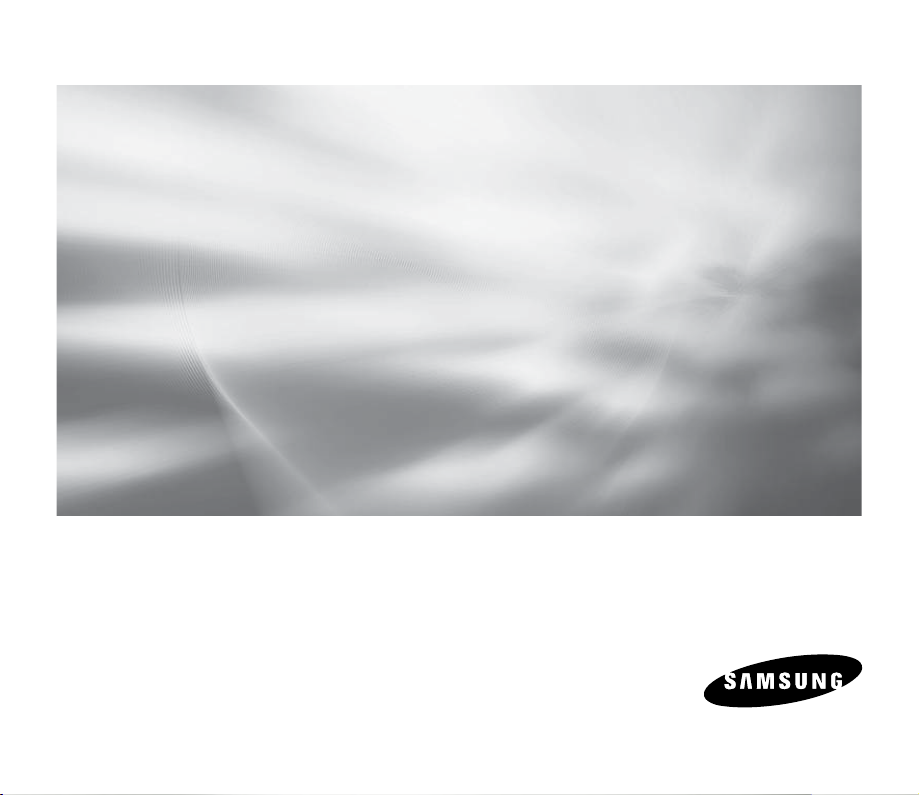
SMX-F30/F33/F34BN
SMX-F30/F33/F34LN
SMX-F30/F33/F34RN
SMX-F30/F33/F34SN
Caméscope à mémoire
Guide d’utilisation
imaginez toutes les possibilités
Merci d’avoir acheté un produit Samsung.
Pour obtenir notre service complet, enregistrez votre produit
sur le portail de
www.samsung.com/register
Page 2
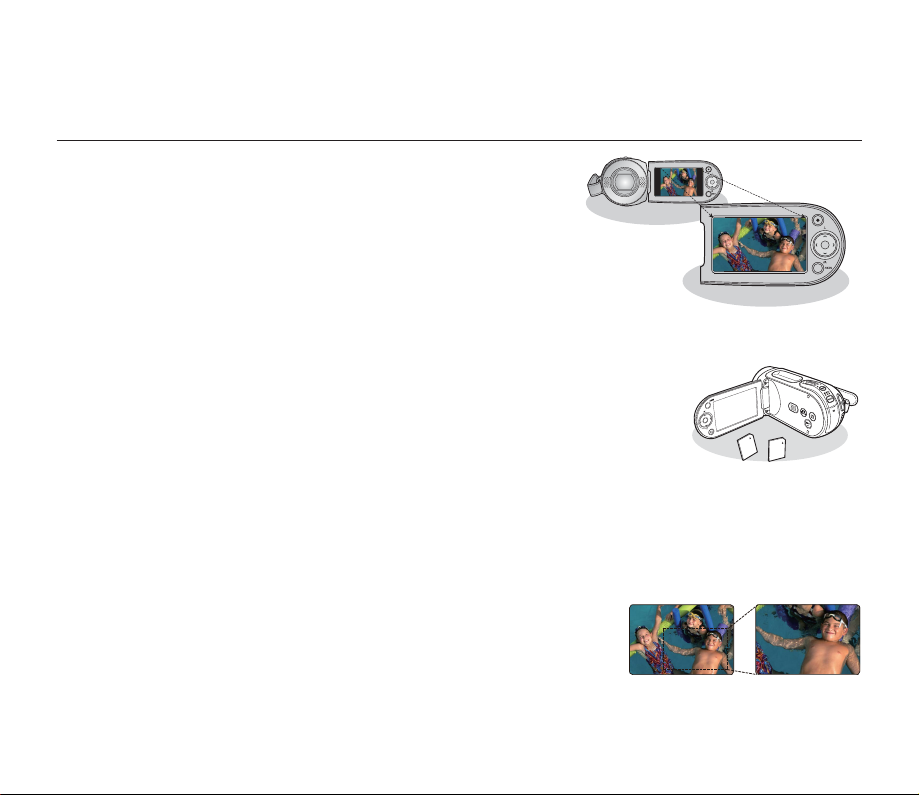
particularités importantes de votre
caméscope à mémoire fl ash
Écran LCD couleur haute résolution format écran large (écran TFT LCD LARGE 2,7 pouces)
Le caméscope à mémoire fl ash Samsung dispose d’un écran large LCD 2,7 pouces
de 112 pixels qui permet un affi chage net et lumineux. En outre, l’action renforcée de
l'optimisateur LCD qui adapte la couleur et la luminosité de l’écran aux conditions de l’
éclairage ambiant permet un meilleur visionnage sous une forte lumière solaire.
Codage H.264 (MPEG4 partie 10/Codage vidéo évolué)
La plus récente technologie de compression vidéo, le codage H.264 utilise un
niveau de compression élevé permettant d'améliorer considérablement la durée
d'enregistrement sur un support de stockage particulier.
Interface utilisateur simple et facile à manier
Conçue pour offrir une facilité d’utilisation optimale, grâce à une forme ergonomique
comprenant une disposition des touches personnalisables, correspondant à l'enregistrement et la lecture et aux fonctions
fréquemment utilisées. Une interface utilisateur graphique améliorée fournit un nouveau design innovant et une grande facilité de
maniement.
Mémoire fl ash intégrée de grande capacité ((8GB(SMX-F33BN/LN/RN/SN only)/16GB(SMX-
F34BN/LN/RN/SN only)) )
Le caméscope possède une mémoire fl ash intégrée de grande capacité vous permettant d’
enregistrer des fi chiers vidéo ou photos.
Fonctions conviviales
La fonction conviviale EASY Q optimise votre caméscope à mémoire fl ash pour les conditions d’
enregistrement automatique, ce qui assure les meilleures performances, même aux utilisateurs débutants.
Avec double option de mémoire
Le logement externe du caméscope à mémoire prend en charge les cartes de capacité élevée de type SDHC et MMCplus.
Effectue la lecture et le transfert de vidéos rapidement et facilement à partir de la mémoire de votre choix. En plus de cette fente, le
caméscope est doté d'une mémoire fl ash intégrée((8GB(SMX-F33BN/LN/RN/SN only)/16GB(SMX-F34BN/LN/RN/SN only)) ) .
Images à haute défi nition avec le moteur Samsung d’amélioration numérique des images naturelles (DNIe)
Notre caméscope à mémoire fl ash dispose des options Samsung de réduction du bruit tridimensionnel (3DNR), de reproduction à
haute sensibilité des couleurs (couleurs intelligentes), de notre système anti-vibration à haute performance (Hyper DIS), de l’option
de détection automatique des visages (Face Detection) et encore beaucoup plus.
Peut capturer des images à des distances imperceptibles à l'oeil humain
(zoom optique 34X 42x Intelli-zoom zoom numérique 1200X)
Les zooms optiques puissants de Samsung rapprochent la nature sans devoir pour autant sacrifi er
la qualité de l'image. De plus, l'interpolation d'un zoom numérique permet que les situations de zoom
extrêmes demeurent plus nettes et moins déformées qu'avec les anciens zooms numériques.
Fonctions d'enregistrement multiples
Le caméscope à mémoire fl ash offre les fonctions de stabilisateur d'image électronique (HDIS), les effets numériques et une gamme
étendue d'autres fonctions à sélectionner en fonction de la scène à enregistrer. ➥pages 57 à 72
French_ii
Page 3
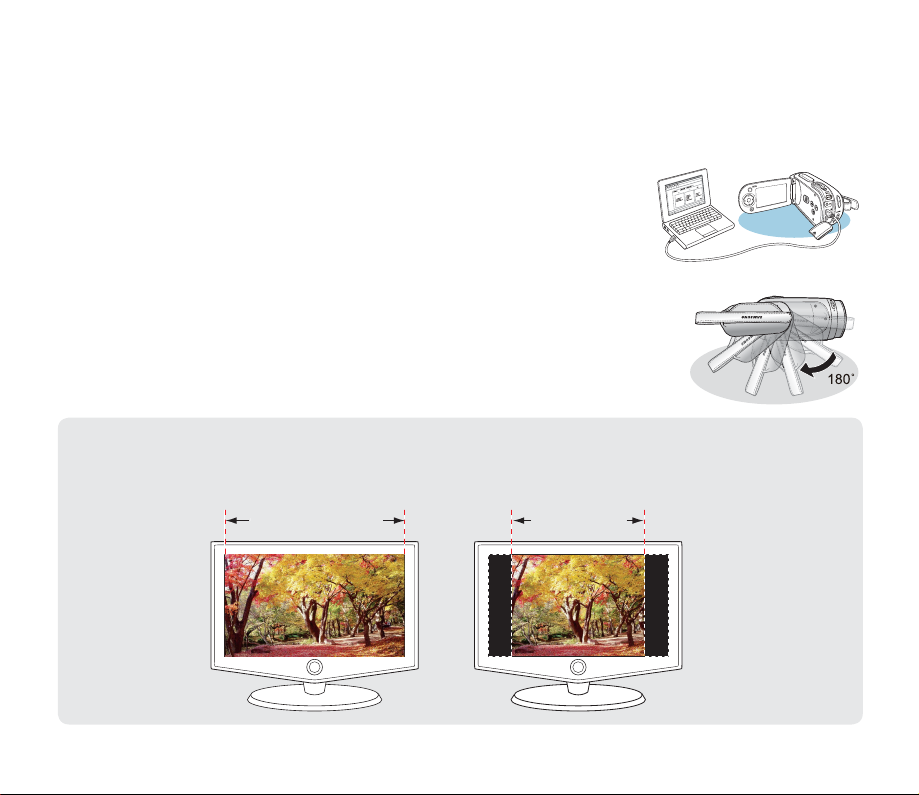
Capture d’images photo
Capture un sujet mobile instantanément et sauvegarde la scène sous forme d’image photo.
Téléchargement facile vers YouTube
Vous pouvez charger votre vidéo enregistrée sur YouTube à l’aide de CyberLink Media Show4. ➥ page 98
➥
page 48
Savoir profi ter de toutes les options de lecture
Contrairement aux systèmes à cassette, la lecture avec le caméscope à mémoire fl ash
est simple, facile et rapide puisque les fonctions de rebobinage et d'avance rapide sont
désormais inutiles. Beaucoup de fonctions demeurent disponibles et elles vous offrent
plusieurs choix de lecture. ➥pages 73 à 79
Lecture sur ordinateur
L’interface USB 2.0 permet un transfert en douceur de vidéos ou photos sur un ordinateur.
L'offre groupée de logiciels permet le transfert de vos vidéos sur votre ordinateur.
➥
p
age 97
La poignée pivote pour des prises de création libre (rotation max. de 180 degrés)
Il n’est pas nécessaire de rester debout ou de vous accroupir pour prendre vos vidéos
ou photos. Le caméscope à mémoire fl ash de Samsung est doté d’une nouvelle poignée
pivotante. Vous pouvez maintenant prendre vos vidéos ou photos en plongée ou en contreplongée tout en demeurant debout. Maintenant, vous pouvez librement tourner des vidéos en
plongée ou en contre-plongée tout en demeurant debout.
Enregistrement et visionnement polyvalent au format 4:3 et 16:9
En vous proposant le choix d'effectuer vos prises en deux formats d’écran - 4:3 et 16:9, SAMSUNG s’assure que
vous prendrez l’image au complet ; cela en permet la lecture sur tous les appareils à partir des vieux modèles de
téléviseurs jusqu’à votre tout nouveau téléviseur grand format.
16:9 Format
grand écran
Format 4:3
French_iii
Page 4
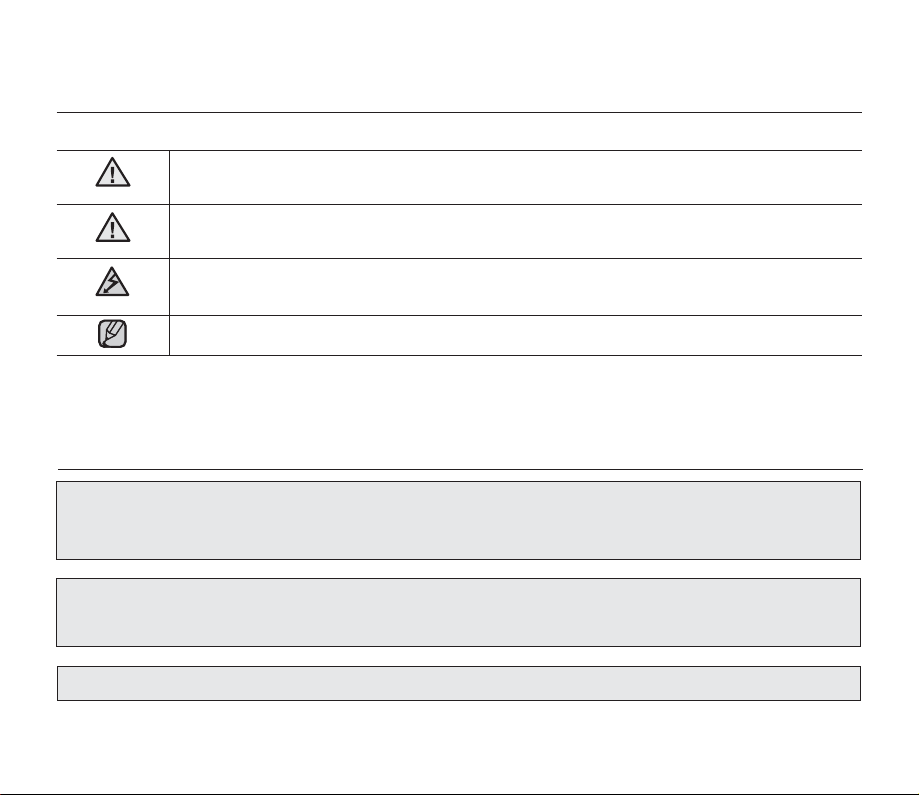
consignes de sécurité
Description des icônes et symboles contenus dans ce manuel :
AVERTISSEMENT
ATTENTION
ATTENTION
Ces symboles d'avertissement sont insérés à ces endroits pour prévenir les lésions corporelles, pour vous et pour les autres.
Veuillez les respecter à la lettre. Après avoir lu cette section, veuillez la ranger dans un endroit sûr pour référence ultérieure.
Indique un risque mortel ou de lésions corporelles.
Indique un risque potentiel de lésions corporelles ou de dommage matériel.
Respectez ces consignes de sécurité fondamentales afi n de réduire les risques d'incendie,
d'explosion, de décharge électrique ou de lésions corporelles lorsque vous utilisez votre
caméscope :
Propose des trucs ou des pages de référence pour vous aider à manipuler le caméscope.
précautions
Avertissement!
•
Ce caméscope doit toujours être branché sur une prise murale CA avec broche de mise à la terre.
•
Évitez d'exposer les bloc-piles aux chaleurs excessives : soleil, feu etc...
Danger d'explosion si le bloc-piles est remplacé par un autre type.
Insérez uniquement un bloc-piles neuf identique ou du même type.
Utilisez un adaptateur approprié si l’alimentation est du type 240 V CA.
Attention
French_iv
Page 5
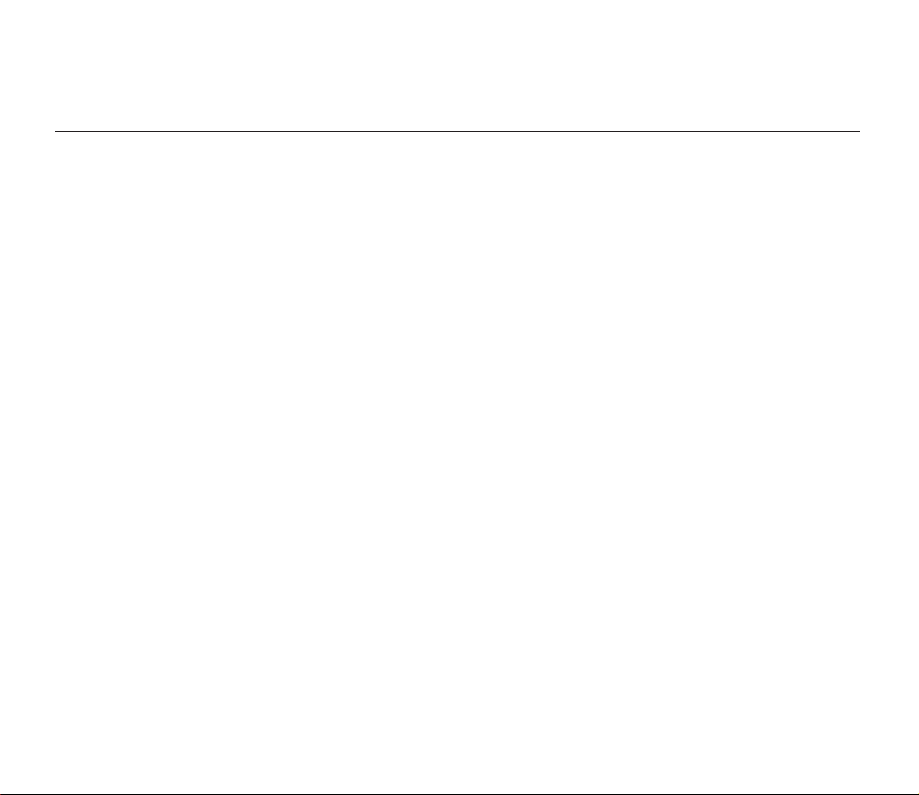
AVANT D’UTILISER LE CAMÉSCOPE
•
Ce caméscope est conçu exclusivement pour accueillir la mémoire fl ash intégrée (8GB(SMX-F33BN/LN/
RN/SN only)/16GB(SMX-F34BN/LN/RN/SN only)) de grande capacité et les cartes mémoires amovibles.
•
Ce caméscope à mémoire fl ash enregistre les vidéos au format H.264/AVC( MPEG4 partie 10/Codage
vidéo évolué) conforme au format de résolution standard (SD-VIDEO).
•
Veuillez prendre note que ce caméscope à mémoire fl ash n’est pas compatible avec d’autres formats
vidéo numériques.
•
Procédez à un essai avant d’enregistrer une vidéo importante.
- Effectuez la lecture de votre essai pour vous assurer de la qualité de la vidéo et de la bande sonore.
•
Aucun dédommagement n'est disponible pour les contenus enregistrés :
Samsung n’est aucunement responsable des dommages survenus en raison d’un enregistrement anormal ou
-
d'un enregistrement illisible en raison d’une défaillance du caméscope à mémoire fl ash ou de la carte mémoire.
En outre, Samsung n’est aucunement responsable de vos enregistrements vidéo ou audio.
-
Les données d'enregistrement peuvent se perdre en raison d'une mauvaise manipulation du caméscope
DVD, de la carte mémoire, etc.
Samsung n'est aucunement responsable de la perte des données enregistrées.
•
Faites une copie de sauvegarde de vos données importantes
- Protégez vos données importantes en copiant vos fi chiers sur un ordinateur. Nous vous recommandons de
les copier de votre ordinateur sur un autre support de stockage pour les conserver. Reportez-vous au guide
d'installation du logiciel et des raccords USB.
•
Droits d’auteur : Veuillez prendre note que ce caméscope à mémoire fl ash est destiné uniquement à
l'utilisation personnelle.
- Les données enregistrées sur la carte du caméscope à mémoire fl ash à partir d'autres dispositifs
numériques ou analogiques sont protégées par la Loi sur les droits d'auteur et ne peuvent être utilisées
sans la permission expresse du propriétaire des droits d'auteur sauf pour votre jouissance personnelle.
Nous vous recommandons d'obtenir au préalable la permission d'enregistrer même des événements tels
que les spectacles, les performances ou les expositions.
French_v
Page 6
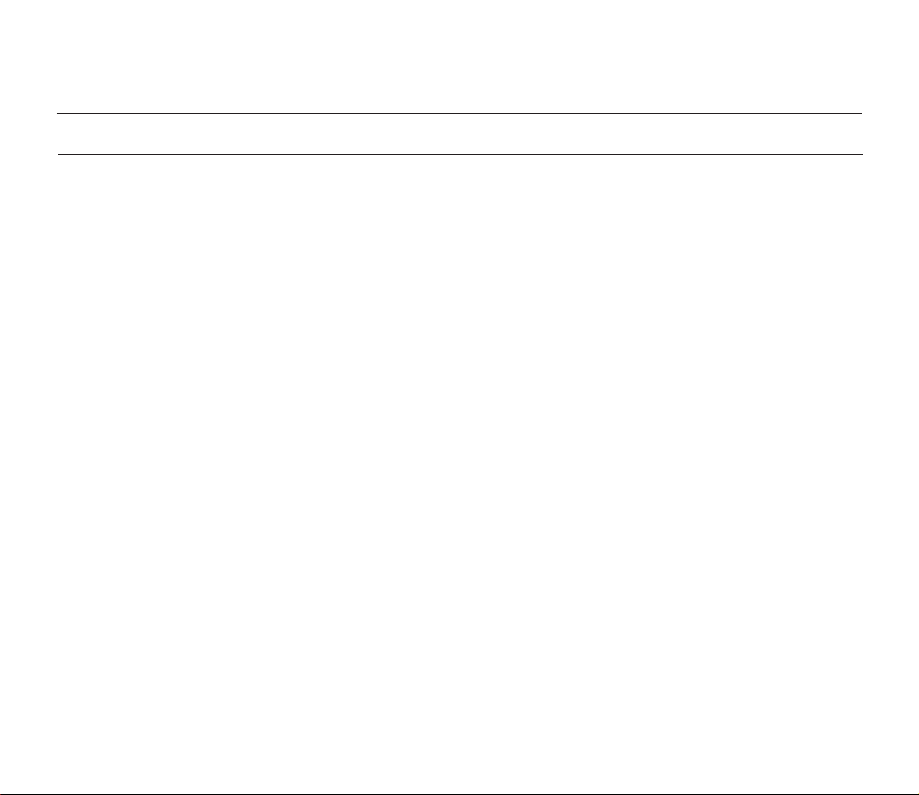
précautions de manipulation
REMARQUE IMPORTANTE
•
Manipulez l'affi cheur à cristaux liquides (ACL) avec soin:
- L'écran ACL est un dispositif d'affi chage très fragile : évitez d’appuyer fortement sur sa surface, ne le frappez
pas et ne le piquez pas avec un objet acéré.
- Lorsque vous appuyez sur la surface de l'écran ACL, cela produit une déformation de l'image. Si la
déformation ne disparaît pas, éteignez le caméscope et patientez quelques moments, puis rallumez-le.
- Ne déposez pas le caméscope avec son écran ACL face vers le sol lorsqu'il est ouvert.
- Rabattez l'écran ACL lorsque vous n'utilisez pas le caméscope
•
Écran à cristaux liquides:
- L'écran ACL est une composante de haute précision. Parmi le nombre total de pixels (environ 112 000 pixels
pour un écran ACL), 0,01 % ou moins peuvent demeurer éteints (points noirs) ou être allumés en points de
couleur (rouge, bleu ou vert). Cela indique les limites de la technologie actuelle et ne représente pas une
défaillance pouvant infl uencer l'enregistrement.
- L'écran ACL apparaît plus sombre que la normale à basse température : environnement froid ou à
l'allumage. La luminosité normale revient lorsque la température intérieure du caméscope augmente. Notez
que ce phénomène n’infl uence aucunement l'enregistrement, donc ne vous en inquiétez pas.
•
Tenez le caméscope à mémoire fl ash correctement:
- Évitez de prendre le caméscope à mémoire fl ash par l'écran ACL : l'écran ACL peut s'en détacher et le
caméscope peut tomber.
•
Évitez les impacts :
- Le caméscope à mémoire fl ash est un appareil de haute précision. Évitez avec soin de le frapper contre un
objet dur ou de le laisser tomber.
Évitez d'utiliser le caméscope à mémoire fl ash sur un trépied dans des endroits sujets aux vibrations ou aux
-
impacts violents.
•
Pas de sable et pas de poussière!
- Le sable fi n ou la poussière pénétrant le caméscope à mémoire fl ash ou l'adaptateur CA peut provoquer
des défaillances ou des dommages.
•
Pas d'eau et pas d'huile!
- L'eau ou l'huile pénétrant le caméscope à mémoire fl ash ou l'adaptateur CA peut provoquer des
défaillances ou des dommages.
•
Réchauffement de la surface de l'appareil:
- La surface du caméscope à mémoire fl ash se réchauffera quelque peu en cours d'utilisation ; ceci n'est pas
une défaillance.
French_vi
Page 7
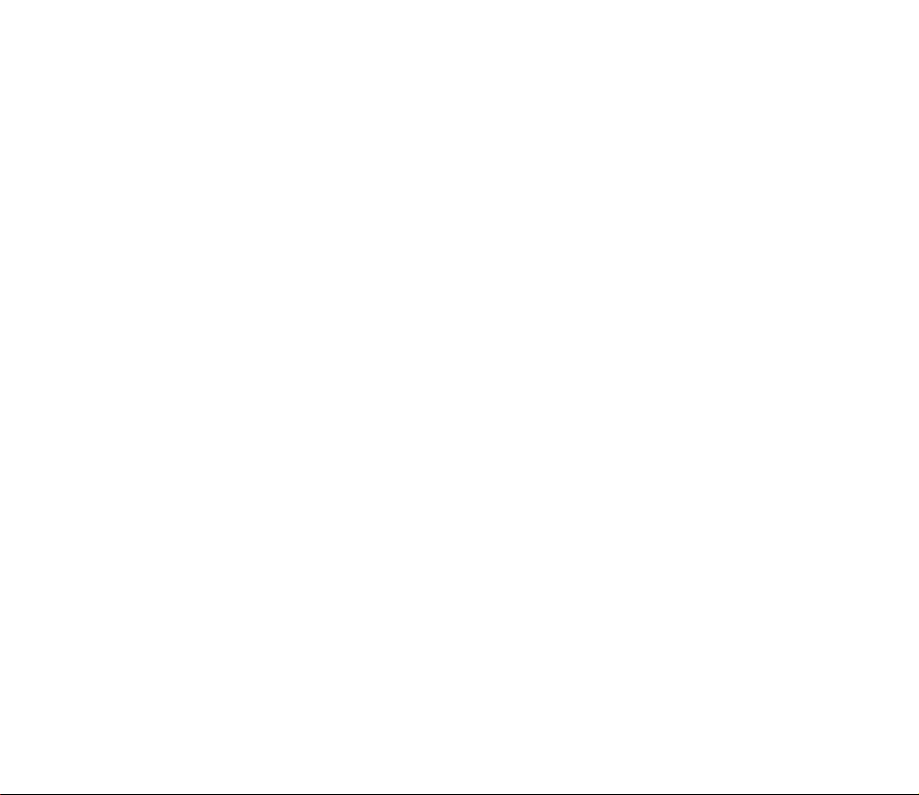
•
Soyez attentif aux températures ambiantes inhabituelles:
-
Utiliser le caméscope à mémoire fl ash dans un endroit où la température dépasse les 40° C (140° F) ou est
moindre que 0° C (32° F) peut produire des enregistrements ou des lectures inhabituelles.
- Évitez de laisser le caméscope à mémoire fl ash sur la plage ou dans un véhicule clos où la température
demeure très élevée pendant longtemps : cela peut provoquer une défaillance technique.
•
Évitez d'orienter l'objectif directement vers le soleil:
-
La lumière directe du soleil sur l'objectif peut provoquer une défaillance du caméscope à mémoire fl ash ou un incendie.
- N'exposez jamais l'écran ACL du caméscope à mémoire fl ash à la lumière directe du soleil :
cela peut provoquer une défaillance technique.
•
N'utilisez jamais le caméscope à mémoire fl ash près d'un téléviseur ou d'une radio:
- Cela peut provoquer des parasites à l'écran ou sur la diffusion radio.
•
N'utilisez jamais le caméscope à mémoire fl ash à portée des ondes radio ou ondes magnétiques puissantes:
-
L'utilisation du caméscope à portée des ondes radio ou ondes magnétiques puissantes (un pylône radio ou
des appareils électriques) peut provoquer des parasites sur l'enregistrement vidéo et audio. Cela peut aussi
produire des parasites à l'écran et sur le son en cours de lecture d'enregistrements vidéo ou audio normaux.
Dans le pire des cas, cela peut provoquer une défaillance du caméscope à mémoire fl ash.
•
Évitez d'exposer le caméscope à mémoire fl ash à la suie ou à la vapeur:
La suie ou la vapeur peut endommager le boîtier du caméscope à mémoire fl ash ou provoquer une défaillance.
-
•
N'utilisez jamais le caméscope à mémoire fl ash dans un environnement à atmosphère corrosif:
- L'utilisation du caméscope à mémoire fl ash dans un endroit exposé aux gaz d'échappement des engins
à essence ou au diesel, ou à des gaz corrosifs comme le sulfure d'hydrogène, peut provoquer l'oxydation
des bornes internes et externes et empêcher son fonctionnement normal ; cela peut aussi provoquer
l'oxydation des bornes du bloc-piles empêchant l'allumage de l'appareil.
•
N'utilisez jamais le caméscope à mémoire fl ash près d'un humidifi cateur ultrasonore:
-
Le calcium ou d'autres produits chimiques dissouts dans l'eau peuvent s'échapper dans l'air et des particules
blanches peuvent adhérer à l'objectif du caméscope à mémoire fl ash, provoquant un fonctionnement anormal.
•
N'utilisez jamais de benzène ou de solvant pour nettoyer le boîtier du caméscope:
- La surface du boîtier peut peler ou se dégrader.
- Veuillez suivre les directives si vous utilisez un chiffon de nettoyage contenant des produits chimiques.
•
Gardez la carte mémoire hors de la portée des enfants ; ils pourraient l'avaler.
•
Pour débrancher l’appareil du réseau électrique, retirez la fi che de la prise murale ; par conséquent, la
prise demeure facilement en état de marche.
French_vii
Page 8
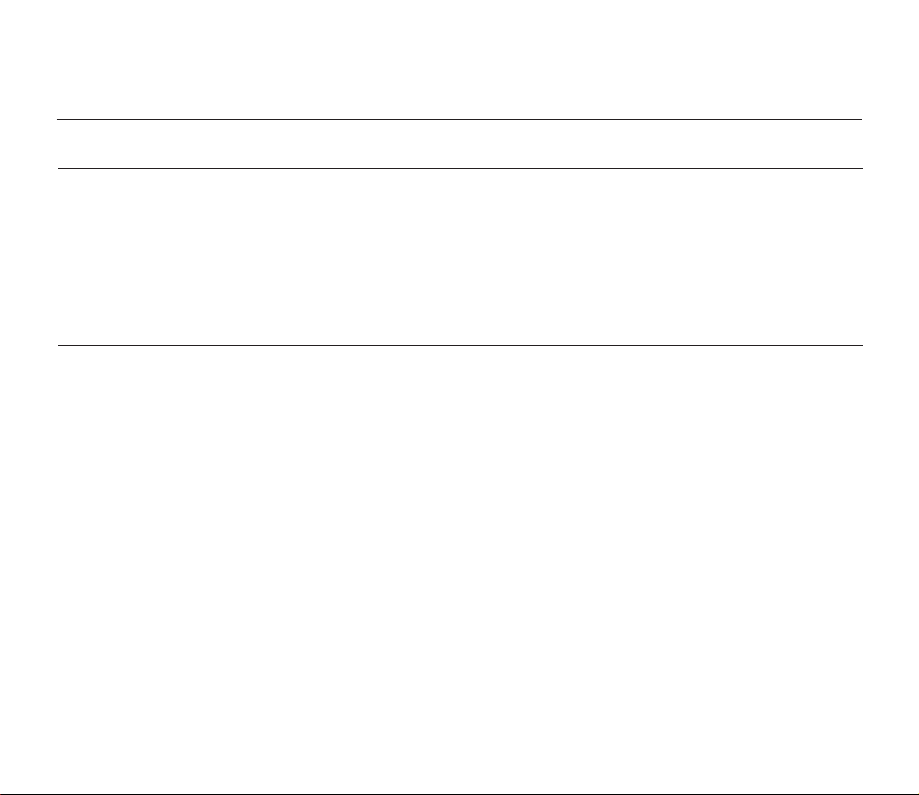
précautions de manipulation
À PROPOS DE CE GUIDE D'UTILISATION
•
Le SMX-F33BN/LN/RN/SN and SMX-F34BN/LN/RN/SN modèle accueille une mémoire fl ash intégrée de
(8GB(SMX-F33BN/LN/RN/SN only)/16GB(SMX-F34BN/LN/RN/SN only)) Go.
•
Ce guide d'utilisation contient les illustrations du modèle SMX-F34BN.
•
Les affi chages présentés dans le manuel peuvent ne pas corresponde à ceux que vous voyez à l'écran ACL.
•
La conception et les spécifi cations du support de stockage et d'autres accessoires peuvent être modifi ées sans
préavis.
REMARQUES SUR A LA MARQUE DE COMMERCE
•
Toutes les appellations commerciales et marques déposées citées dans ce manuel ou dans toute documentation
fournie avec votre appareil Samsung appartiennent à leurs propriétaires respectifs.
•
Windows® est la marque déposée ou une marque de commerce de Microsoft Corporation, déposée aux États-Unis et dans
d'autres pays.
•
Macintosh est une marque de commerce de Apple Computer Inc.
•
Tous les autres noms de produit mentionnés dans le présent document sont susceptibles d'être des appellations
commerciales et marques déposées appartenant à leurs propriétaires respectifs.
•
En outre, les symboles “TM” et “R” n’apparaissent pas systématiquement dans le manuel.
Macintosh is trademark of Apple Computer, Inc.
French_viii
Page 9
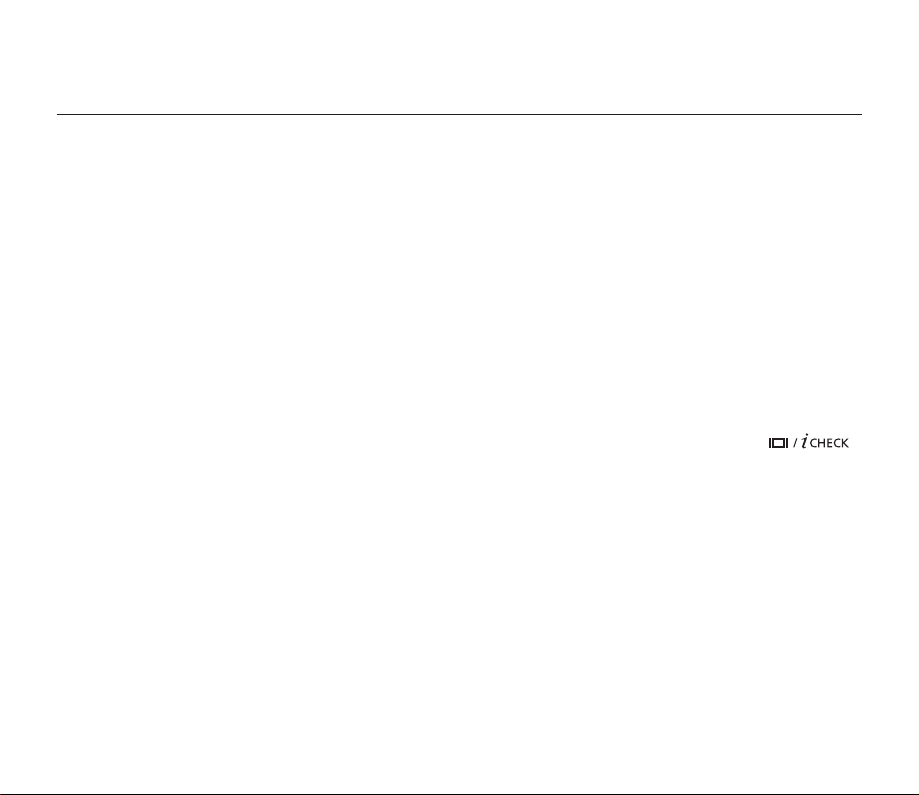
contenu
INTRODUCTION AUX
CARACTÉRISTIQUES DE BASE
FAMILIARISEZ-VOUS AVEC
VOTRE CAMÉSCOPE À
MÉMOIRE FLASH
09
PRISE EN MAIN
12
À PROPOS DU SUPPORT DE
STOCKAGE
39
07
09 Articles compris avec votre caméscope à mémoire flash
10 Vue d'avant et de gauche
11 Vue de côté et d’en dessous
12 Utilisation des accessoires
14 Branchement sur une source d’alimentation
Fonctionnement de base de votre caméscope à mémoire fl ash
22
23 Témoins de l’écran ACL
30 Activation des témoins d'écran (act./désac.) ( )
31 Utilisation de l'égalisateur paramétrique ACL
32 Réglage de l’écran ACL
32 Utilisation de la touche MENU
32 Utilisation des touches de contrôle
34 Menu des raccourcis (Guide OK)
36 Mise en service : fuseau horaire, horodatage et langue
d’affi chage à l’écran
39 Selection du support de stockage
40 Insérer / éjecter une carte mémoire
41 Selecting a sucomment choisir la carte mémoire adéquate
44 Durée d’enregistrement et capacité
French_03
Page 10
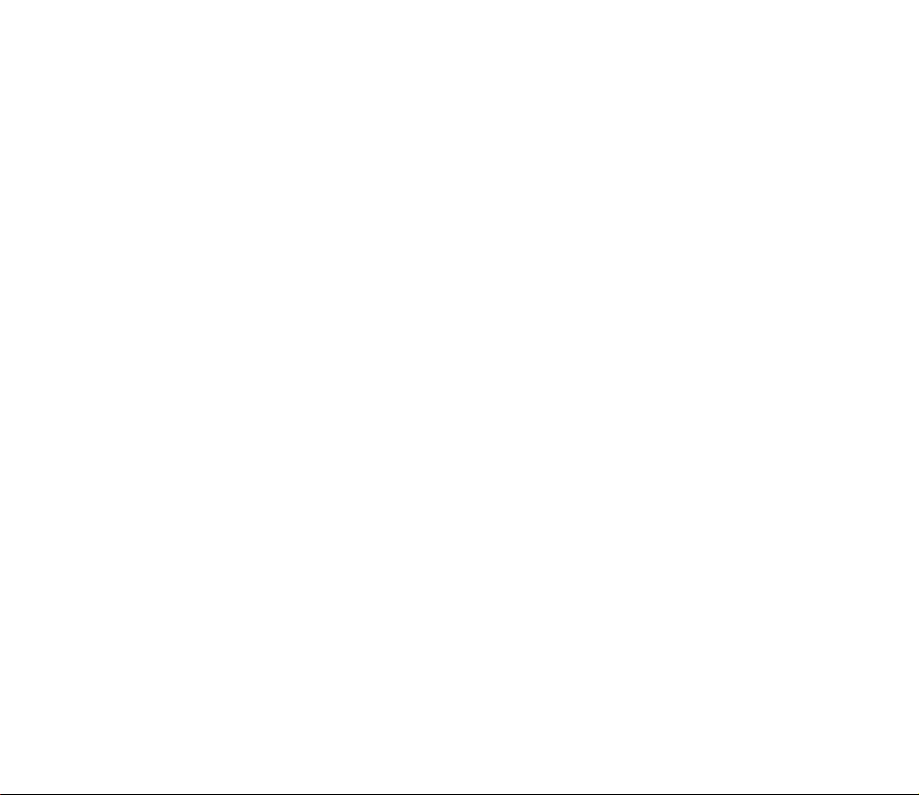
ENREGISTREMENT
46
46 L’enregistrement de vidéos
47 Enregistrement facile pour les débutants (mode EASY Q)
48 Prise de photos
49 Zoom avant et zoom arrière
LECTURE
OPTIONS D’ENREGISTREMENT
55
50 Comment changer de mode de lecture
51 Lecture d^]images vidéo
54 Visionnage des images photo
55 Modifi er les réglages du menu
57 Éléments du menu
58 Éléments du menu d'enregistrement
58 iSCENE
59 White Balance (Balance des blancs)
60 Exposure (Exposition)
61 Shutter (Obturateur)
62 Focus (Mise au point)
64 Anti-Shake (HDIS) (Stabilisation(HDIS))
65 Digital Effect (Effet numérique)
66 16:9 Wide (16:9)
66 Resolution (Résolution)
67 Wind Cut (Coupe vent)
67 Voice Mute (Muet)
68 Back Light (Rétroéclairage)
Interval REC (Interval ENR) (Enregistrement par intervalle)
69
71 C.Nite
71 Fader (Fondu)
72 Guideline (Viseur)
72 Digital Zoom (Zoom numérique)
French_04
Page 11
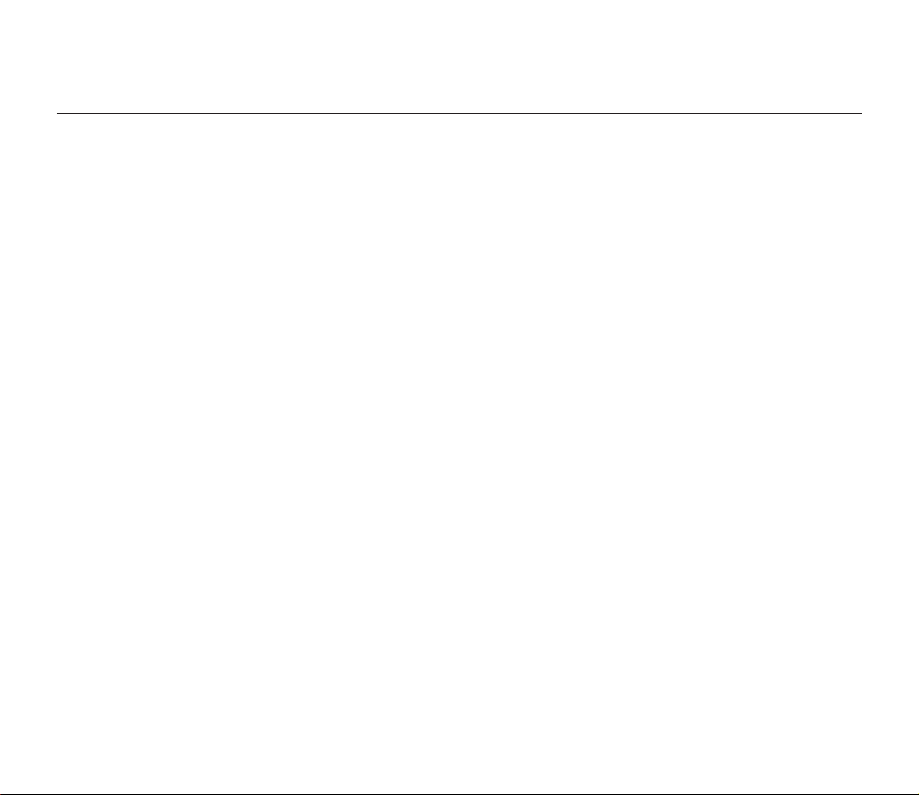
contenu
OPTIONS DE LECTURE
73
73 Éléments du menu
74 Réglage des options de lecture
75 Suppression d'images
76 Protection d’images
77
Copie d’images
78 Information fi chier
79 Diaporama
OPTIONS DE RÉGLAGE
80
80 Modifi er les réglages du menu "Settings" (Réglage)
81 Éléments du menu
82 Utilisation des éléments du menu de réglage
82
Storage (Stockage)
82
Storage Info (Info mémoire)
83 Format (Formatage)
83 File No. (N° fi chier)
84 Time Zone (Fuseau Horaire)
86 Date/Time Set (Régl Date/Heure)
86 Date Format (Format de la date)
86 Time Format (Format de l'heure)
86 Date/Time (Date/Heure)
87 LCD Brightness (Luminosité LCD)
87 LCD Color (Couleur LCD)
87 Beep Sound (Signal sonore)
88 Auto Power Off (Arrêt automatique)
88 TV Display (Affi chage TV)
88 Default Set (Réglage défaut)
89 Version
89 Menu Color (Couleur menu)
89 Transparency (Transparent)
89 Language
89 Demo (Démo)
French_05
Page 12
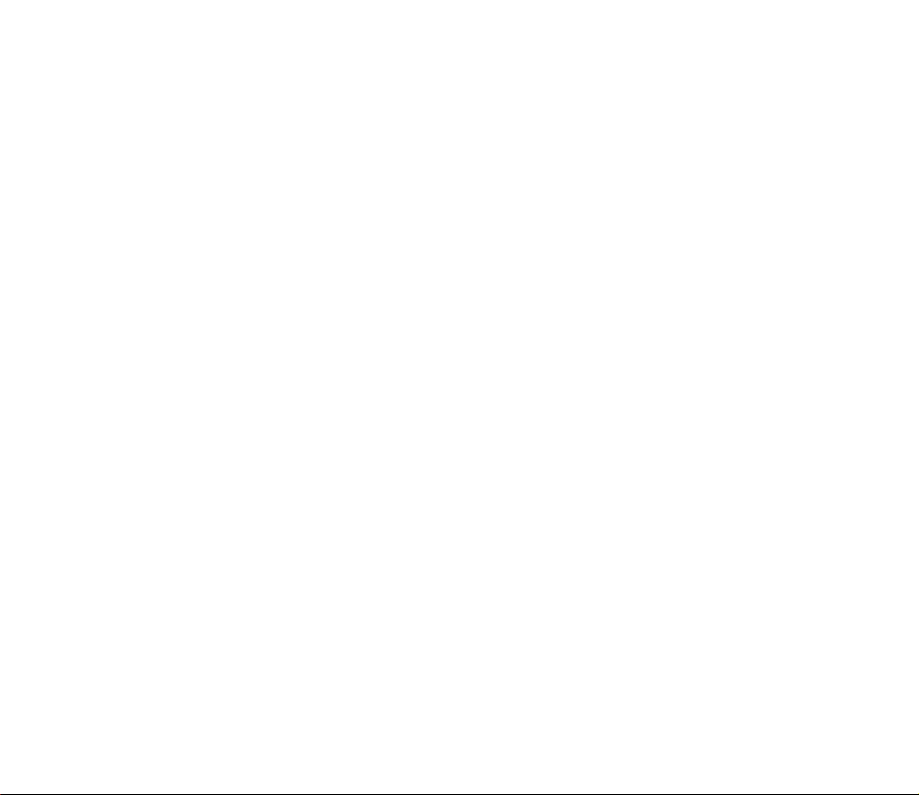
RACCORDEMENT À UN
ORDINATEUR
90
90 Transfert d'un fi chier enregistré via une connexion USB
90 CyberLink MediaShow4
92 Installation de CyberLink MediaShow4
94 Branchement du câble USB
95 Visionnement du contenu du support de stockage
97 Transfert de fi chiers du caméscope à mémoire fl ash vers
votre ordinateur
98 Téléchargement de vidéos du caméscope à mémoire fl ash
vers YouTube
RACCORDEMENT À D’AUTRES
APPAREILS
ENTRETIEN ET INFORMATIONS
SUPPLÉMENTAIRES
DÉPANNAGE
CARACTÉRISTIQUES
TECHNIQUES
GARANTIE POUR LE CANADA
99 Raccordement à un téléviseur
100 Visionner sur un écran de téléviseur
101 Enregistrement (reproduction) de vidéos sur un
magnétoscope ou sur un graveur DVD/HDD
102 Entretien
103 Information supplémentaire
105 Utilisation du caméscope à mémoire flash à l'étranger
106 Dépannage
119
120
French_06
Page 13
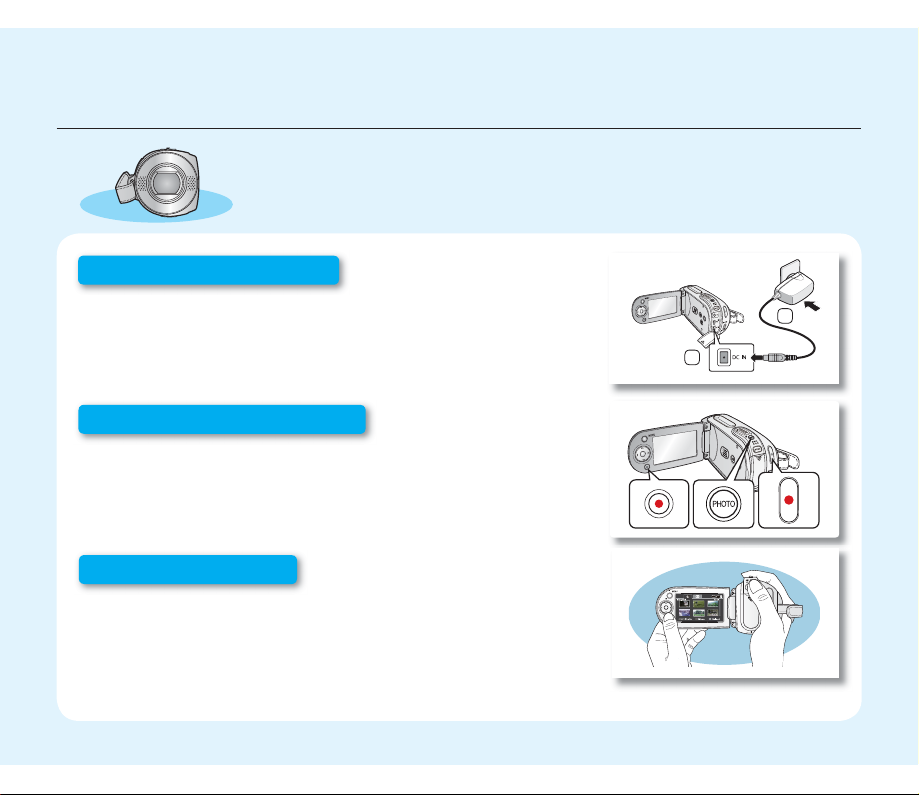
introduction aux caractéristiques de base
Ce chapitre présente les caractéristiques fondamentales de votre caméscope
✪
à mémoire fl ash. Reportez-vous aux pages de référence pour plus de détails.
Étape 1 : Prise en main
•
Branchement de l’alimentation. ➥ page 14
•
Contrôle du support de stockage. ➥page 39
•
Réglage de la date, de l'heure et de la langue d'affi chage. ➥pages 36 et 38
Étape 2 : Enregistrement
•
Enregistrement d’images vidéo ou photo ➥pages 46, 48
Étape 3 : Lecture
•
Comment sélectionner une image pour la lecture à partir de la touche de
contrôle.➥ page 51
•
Visionner sur votre téléviseur ou votre ordinateur à partir du caméscope.
➥
pages 94-97, 99-101
1
2
French_07
Page 14
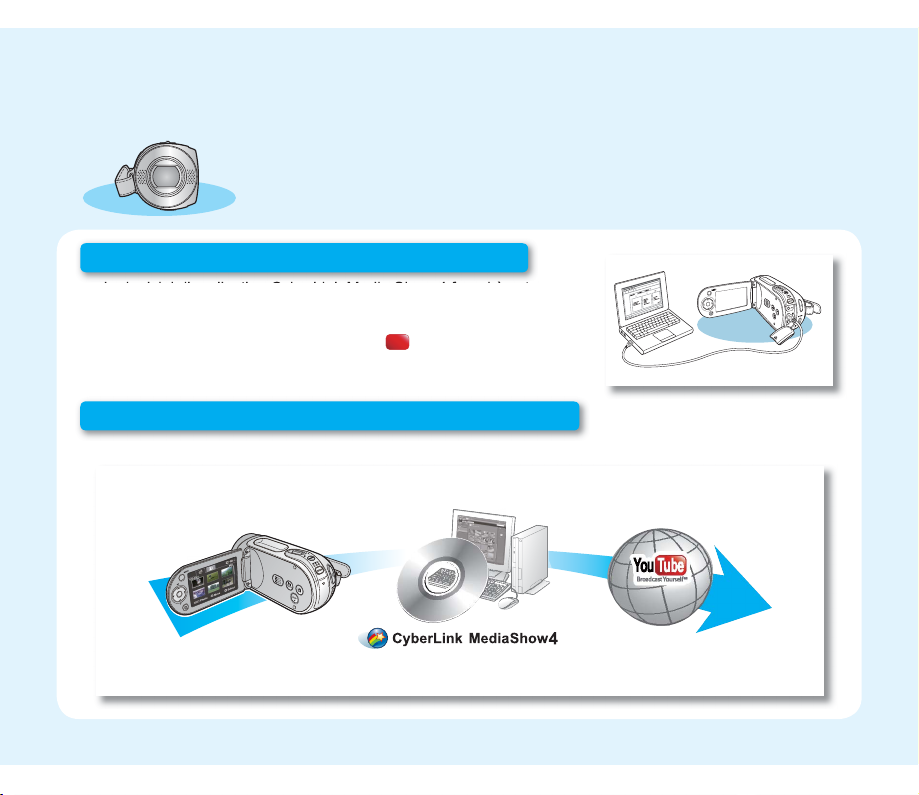
Ce chapitre présente les caractéristiques fondamentales de votre caméscope
✪
à mémoire fl ash. Reportez-vous aux pages de référence pour plus de détails.
Étape 4 : Raccordement à un ordinateur
•
Le logiciel d’application CyberLink Media Show 4 fourni à cet effet
vous permet de visionner et de monter vos vidéos ou photos. Par la
même occasion, CyberLink MediaShow4 vous permet de télécharger
You Tub e
rapidement vos vidéos sur YouTube
( ).
TM
Broadcast Yourself
Étape 5 : Téléchargement facile vers YouTube
•
Vous pouvez charger votre vidéo enregistrée sur YouTube à l’aide de CyberLink Media Show4.
Caméscope
➥p
age 98
French_08
Page 15
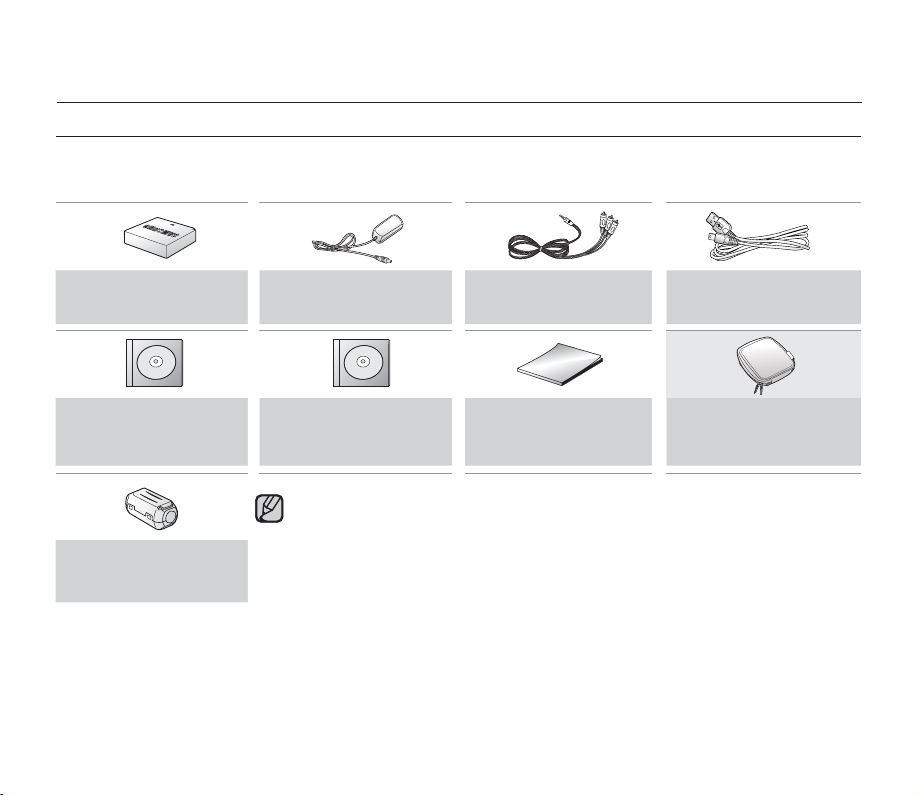
familiarisez-vous avec votre caméscope à mémoire fl ash
ARTICLES COMPRIS AVEC VOTRE CAMÉSCOPE À MÉMOIRE FLASH
Votre nouveau caméscope est distribué avec les accessoires ci-après. S'il manque un accessoire dans la boîte de
livraison, contactez le Centre de service à la clientèle Samsung.
La forme exacte de chaque article peut varier selon le modèle.
✪
Bloc-piles
(IA-BP85ST)
CD d’installation des
logiciels
Tore magnétique
Adaptateur CA
(TYPE AA – E9)
Guide d’utilisation sur CDGuide de démarrage
•
Le contenu peut varier en fonction du lieu de vente de l'appareil.
•
Les pièces et les accessoires sont disponibles chez votre revendeur Samsung le
plus proche et auprès du centre de service technique.
•
La carte mémoire n'est pas comprise. Voir page 40 pour les détails reliés à la carte mémoire de votre
caméscope à mémoire fl ash.
•
Il faut relier l’adaptateur secteur au socle lors de la connexion de périphériques externes à
l’aide de ce même socle.
•
Votre caméscope est fourni avec un manuel d’utilisation sur CD et un guide de démarrage
rapide (imprimé). Pour obtenir des instructions plus détaillées, reportez-vous au manuel d’
utilisation (PDF) contenu sur le CD.
•
*(En option) : Cet accessoire est en option. Contactez votre revendeur Samsung le plus
près pour vous en procurer.
Câble audio/vidéo Câble USB
rapide
Mallette*
French_09
Page 16
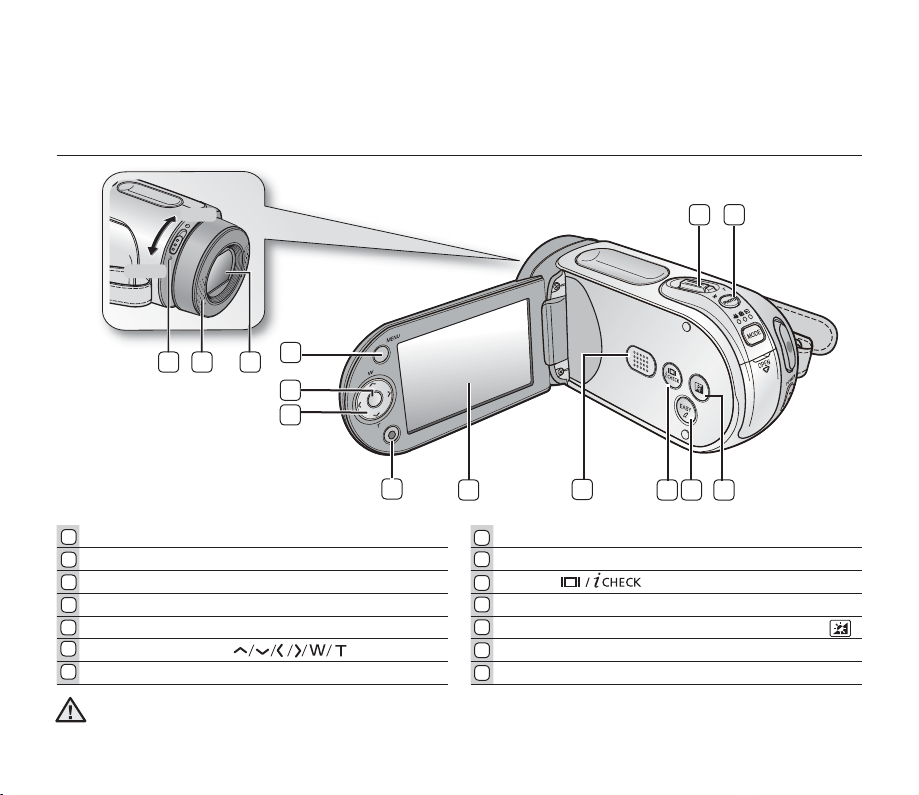
VUE D'AVANT ET DE GAUCHE
OUVERT
FERMÉ
FERMÉ
OUVERT
21
4
3
5
6
7
1
Commutateur d'ouverture/fermeture de l'objectif Écran ACL
2
Microphone interne Haut-parleur intégré
3
Objectif Touche
4
Touche MENU Touche EASY Q
5
Touche OK
6
Touche de contrôle ( ) Touche PHOTO
7
Touche démar./arrêt d’enregistrement Molette de zoom (W/T)
8121110
8
9
10
11
12
Touche de l’ÉGALISATEUR PARAMÉTRIQUE D'ACL) ( )
13
14
Veillez à ne pas recouvrir le microphone interne et l’objectif lors de l’enregistrement.
ATTENTION
14
13
9
French_10
Page 17
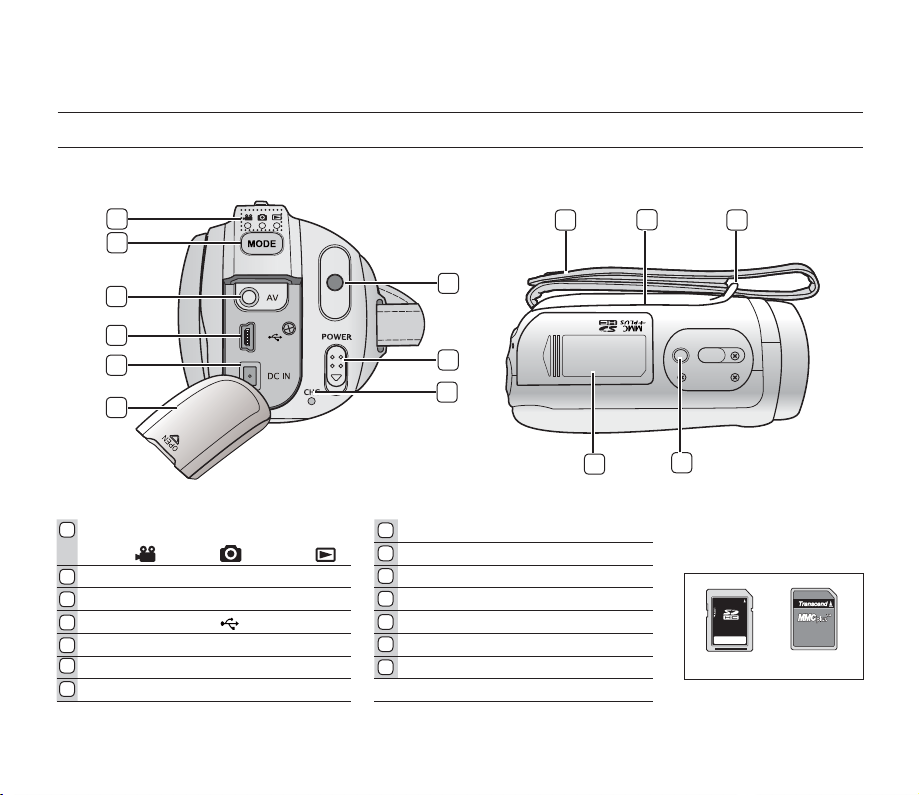
familiarisez-vous avec votre caméscope à mémoire fl ash
VUE DE CÔTÉ ET D’EN DESSOUS
1
2
3
9
4
5
6
1
Témoin de mode Touche POWER
(Vidéo ( ) / Photo ( ) / Lecture ( ))
2
Touche MODE Dragonne
3
Prise du câble AV (AV) Poignée pivotante
4
Prise USB (USB) ( ) Agrafe de dragonne
5
Prise d’entrée CC (DC IN) Emplacement pour trépied
6
Cache-prise
7
Témoin de charge (CHG)
8
9
10
11
12
13
14
8
7
Touche démar./arrêt d’enregistrement
Cache de la carte mémoire et du bloc-piles
10
14
11
12
13
Cartes mémoire
compatibles (16 Go maxi.)
SDHC
MMCplus
French_11
Page 18
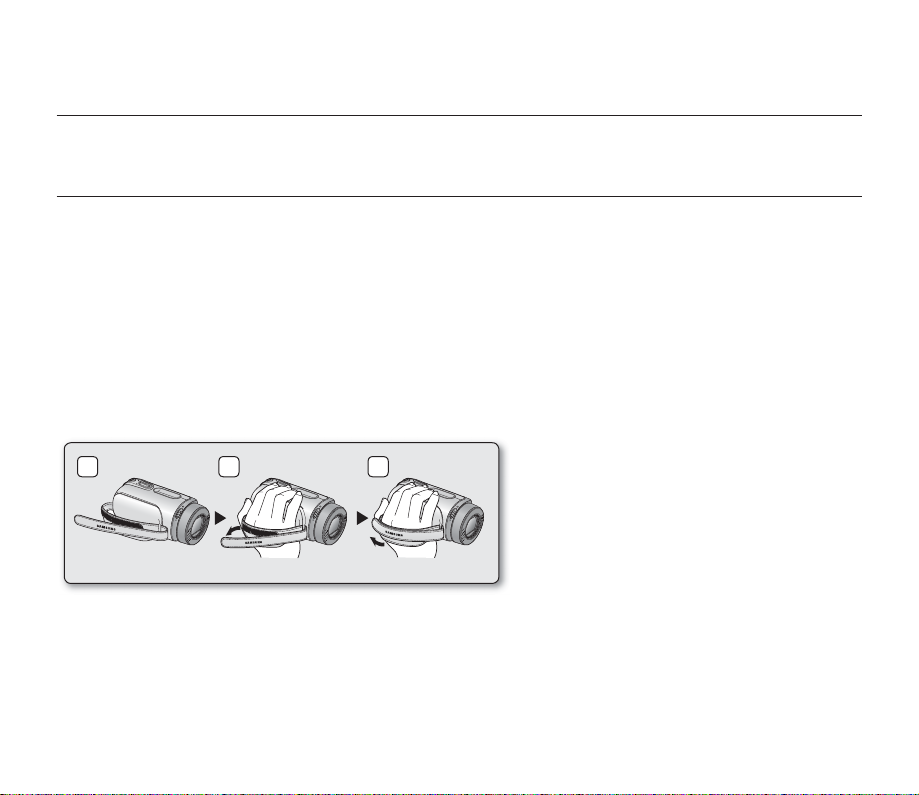
prise en main
Cette section présente l'information nécessaire à l'utilisation du caméscope à mémoire fl ash telle que l'utilisation des accessoires
compris, comment charger le bloc-piles, comment confi gurer les modes de fonctionnement et la première mise en service.
UTILISATION DES ACCESSOIRES
Fixation de la dragonne
•
Placez votre main droite en dessous du caméscope à mémoire fl ash jusqu'à la base de votre pouce.
•
Positionnez votre main de sorte que la touche Début/fi n d'enregistrement, la touche PHOTO ainsi que le levier de
Zoom soient faciles à utiliser.
•
Ajustez la longueur de la dragonne de manière à pouvoir maintenir le caméscope HD en position stable lorsque
vous appuyez sur la touche marche/arrêt de l’enregistrement avec votre pouce.
1. Retirez la dragonne.
2. Ajustez la longueur de la dragonne.
3. Attachez la ceinture.
1 2 3
French_12
Page 19
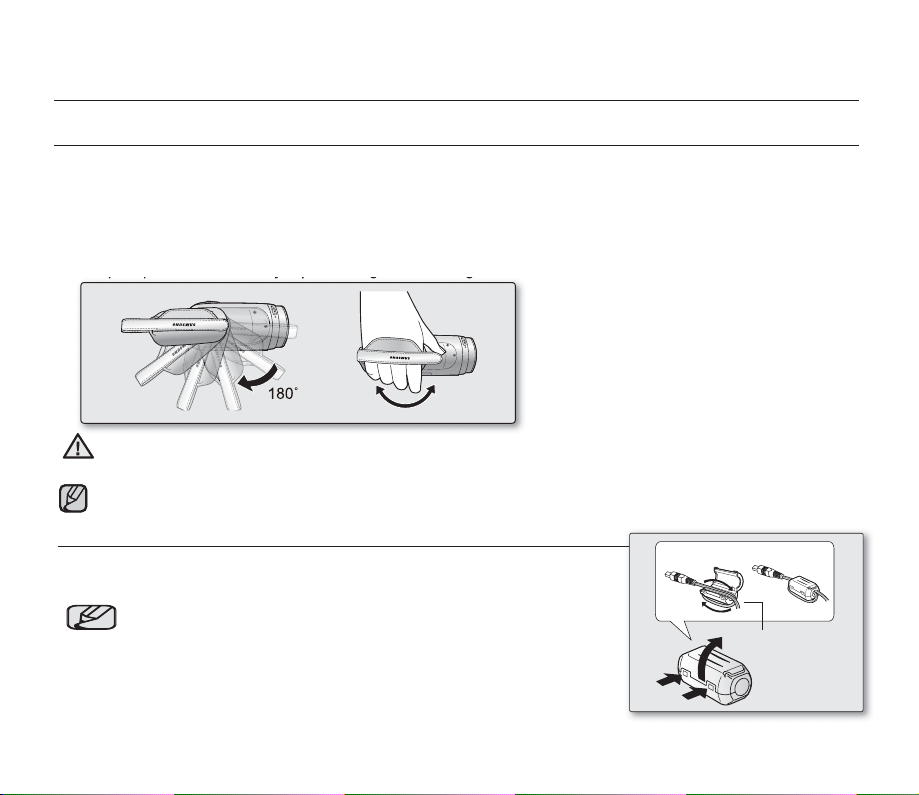
prise en main
UTILISATION DES ACCESSOIRES
Réglage de l'angle
Le caméscope à mémoire fl ash de Samsung est doté d’une nouvelle poignée pivotante. La poignée pivote avec l’
angle de prise de vue. Vous pouvez maintenant prendre vos vidéos ou photos en plongée ou en contre-plongée tout en
demeurant debout.
•
Tournez la poignée pivotante sur l'angle le plus convenable.
•
Elle peut pivoter vers le bas jusqu'à un angle de 180 degrés.
Notez que si vous forcez pour introduire votre main dans la dragonne alors que celle-ci est trop serrée, vous
ATTENTION
risquez d'endommager le crochet de la dragonne du caméscope à mémoire fl ash.
Assurez-vous de ne pas tourner la poignée à l'envers ; cela peut occasionner des dommages.
INSTALLATION DU TORE MAGNÉTIQUE
Installez le tore magnétique sur l’adaptateur CA afi n de réduire le brouillage électrique.
Pour l’attacher, prenez un tour du cordon de l’adaptateur CA sur
•
le tore magnétique.
Prenez garde de ne pas abîmer le cordon en l’enroulant autour
•
du tore magnétique.
Wind once!
AC power adaptor
French_13
Page 20
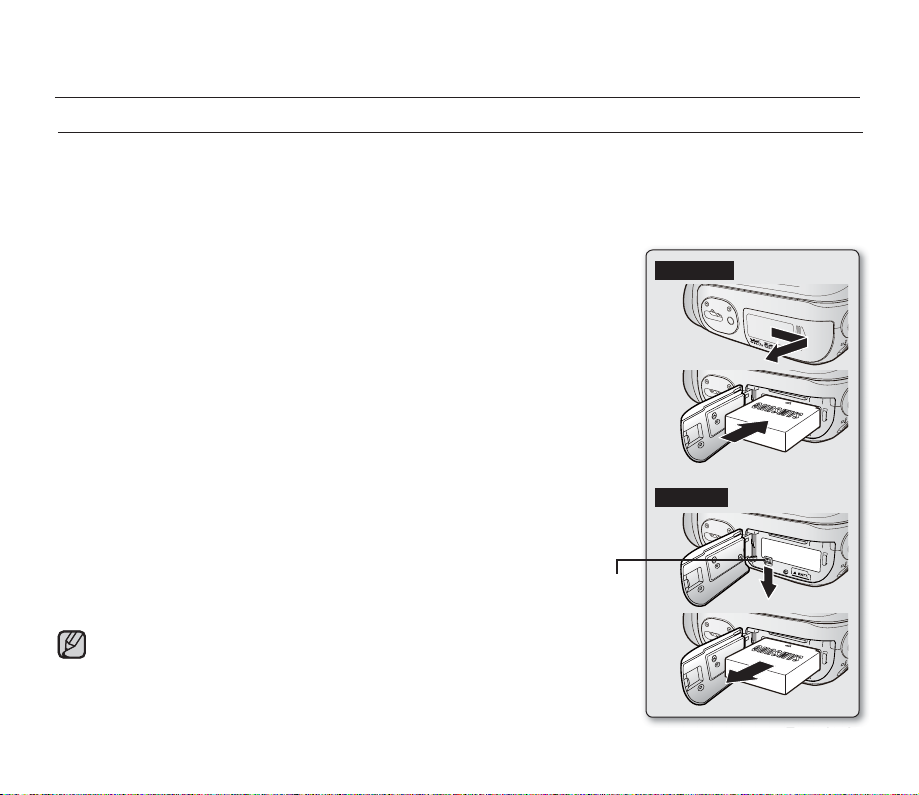
prise en main
CARD
CARD
CARD
BRANCHEMENT SUR UNE SOURCE D'ALIMENTATION
•
Deux types de source d'alimentation peuvent être raccordés à votre caméscope.
•
N'utilisez pas les adaptateurs d'alimention compris sur d'autres appareils.
- Le bloc-piles : utilisable lorsque vous fi lmez en extérieur.
- L'adaptateur CA : utilisable lorsque vous fi lmez en intérieur ou pour la lecture. ➥ page 21
Insertion/éjection du bloc-piles
Nous vous recommandons de vous procurer un ou plusieurs blocs-piles
supplémentaires pour une utilisation continue de votre caméscope à mémoire fl ash.
Insertion du bloc-piles
1. Faites glisser le couvercle du logement du bloc-piles tel qu'illustré sur la fi gure.
2. Insérez le bloc-piles dans son logement jusqu'à ce que vous entendiez un
léger déclic.
•
Prenez soin de bien orienter le logo SAMSUNG face vers le haut lorsque
vous placez l’appareil, conformément à l'illustration.
3. Faites coulisser le couvercle du logement du bloc-piles pour le refermer.
Éjection du bloc-piles
1. Faites glisser le couvercle du logement du bloc-piles pour l'ouvrir et appuyez
sur le bouton de verrouillage.
•
Poussez doucement le bouton de verrouillage du bloc-piles dans le sens
indiqué sur l'illustration pour l'éjecter.
2. Retirez le bloc-piles dans le sens indiqué sur l'illustration.
3. Faites coulisser le couvercle du logement du bloc-piles pour le refermer.
Touche [BATT. RELEASE]
(Déverrouillage de la batterie)
•
Lorsque vous n’utilisez pas le caméscope à mémoire fl ash, il est préférable d’
en retirer le module batterie et de stocker ce dernier séparément.
•
Nous vous recommandons de prévoir une batterie supplémentaire
complètement chargée pour une utilisation prolongée de l’appareil en extérieur.
•
Contactez votre centre de service technique Samsung le plus proche pour l’
achat d’un module batterie supplémentaire.
Insertion
Éjection
French_14
Page 21
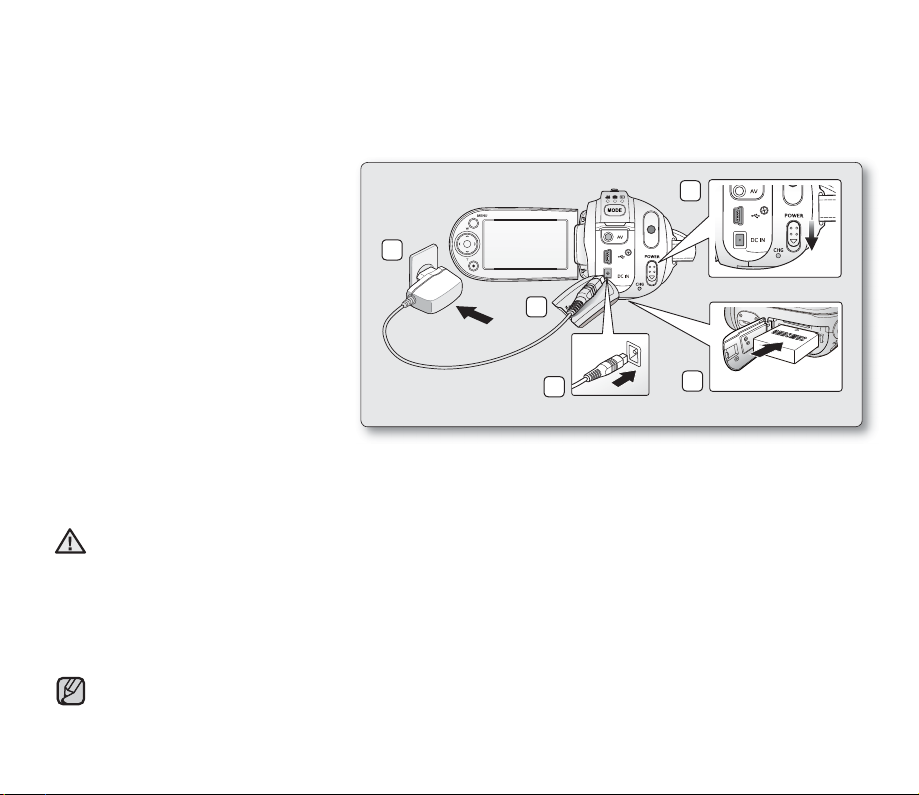
Charge du bloc-piles
•
Assurez-vous de charger le bloc-piles avant d'utiliser le caméscope à mémoire fl ash.
•
Utilisez un bloc-piles de type IA-BP85ST uniquement.
•
Il se peut que le bloc-piles soit légèrement chargée au moment de l'achat.
1. Faites coulisser le commutateur POWER
vers le bas pour éteindre l'appareil.
2. Insérez un bloc-piles dans le caméscope
à mémoire fl ash.
3.
Soulevez le cache prise DC IN/USB/AV.
4.
Branchez l'adaptateur CA dans la prise
DC IN du caméscope à mémoire fl ash.
5. Branchez l’adaptateur d'alimentation CA
sur une prise murale.
•
Le témoin orange CHG (sous
charge) s’allume pour indiquer que le
chargement est en cours.
•
Le témoin vert CHG (sous charge)
s'allume lorsque le bloc-piles est
complètement chargé.
6. À la fi n du chargement, débranchez l’
adaptateur CA du caméscope à mémoire fl ash.
•
Si le bloc-piles est laissé dans son logement, il continue de se décharger, même lorsque le caméscope à mémoire
fl ash est hors tension. Nous vous conseillons de retirer le bloc-piles du caméscope à mémoire fl ash.
•
Le chargement de la batterie à basse température peut prendre plus de temps ou ne pas aboutir à une charge
ATTENTION
complète (le voyant vert ne s’allume pas dans ce cas).
•
Vérifi ez qu’aucune substance étrangère n’est contenue dans la prise et la fi che lorsque vous connectez l’
alimentation secteur au caméscope à mémoire fl ash.
•
Veillez à charger complètement la batterie avant d’utiliser l’appareil.
•
Si vous utilisez l’alimentation secteur, placez l’appareil à proximité de la prise murale. Au moindre
dysfonctionnement observé lors de l'utilisation du caméscope à mémoire fl ash, débranchez immédiatement
l'alimentation secteur de la prise murale.
•
N’utilisez pas l’alimentation secteur dans un espace réduit ou étroit, comme par exemple entre les meubles.
•
Pour l’enregistrement en intérieur avec la prise murale disponible, il est commode d'utiliser l'alimentation secteur
au lieu du module batterie.
•
Il est recommandé de charger le module batterie à une température ambiante de 10°C ~ 30°C.
➥
page 14
➥
p
age 16
5
3
1
CARD
4
2
French_15
Page 22
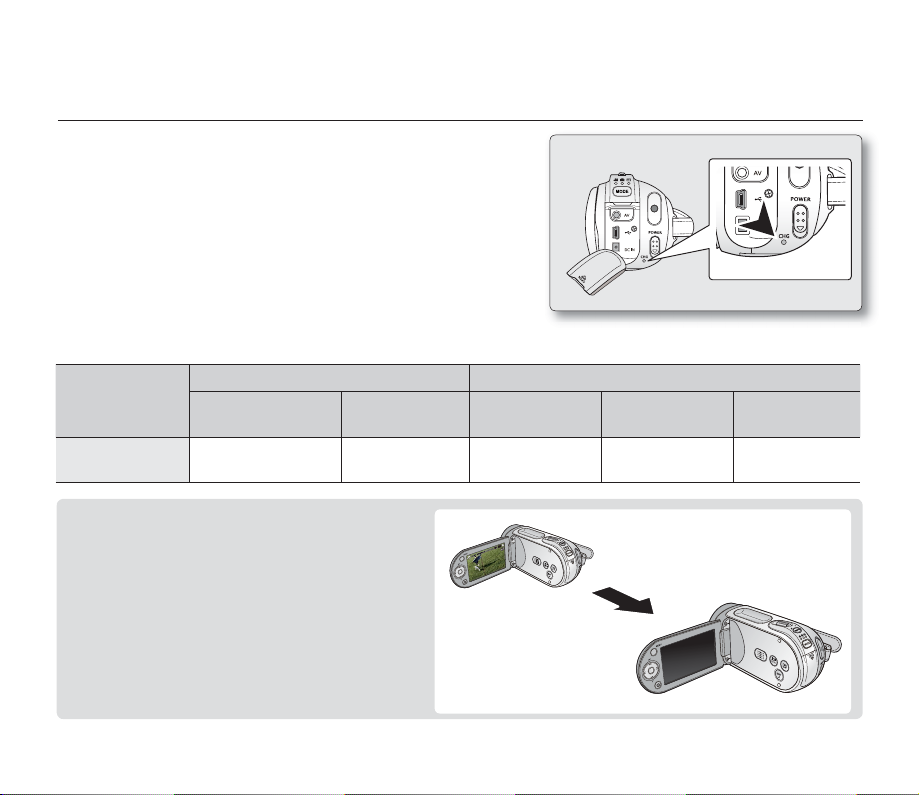
prise en main
Témoin de charge
Trucs pour déterminer le niveau de charge du bloc-piles
La couleur de la DEL indique le niveau de charge.
✪
•
Si le bloc-piles est complètement chargé, le témoin de charge
est vert.
•
Si le bloc-piles est sous charge, ce témoin est orange.
•
Si une erreur se produit en cours de chargement du bloc-piles,
ce témoin sera orange clignotant.
<Témoin de charge>
Niveau de
charge
Couleur de la
DEL
(mode Sélectionner)
Alimentation Charge
Allumé
Bleu - Orange Vert
Éteint Sous charge Charge pleine Erreur
Fonction Auto Power Off (Arrêt automatique)
Pour économiser le bloc-piles, vous pouvez activer
la fonction "Auto Power Off" (Arrêt automatique),
qui permet de mettre le caméscope à mémoire
fl ash hors tension lorsque celui-ci n'est plus utilisé
pendant 5 minutes. Pour désactiver cette option,
changez le réglage de la fonction "Auto Power Off"
(Arrêt automatique) en le spécifi ant sur "Off"
(Arrêt). ➥ page 88
Rouge
(clignotant)
Après 5 minutes
French_16
Page 23
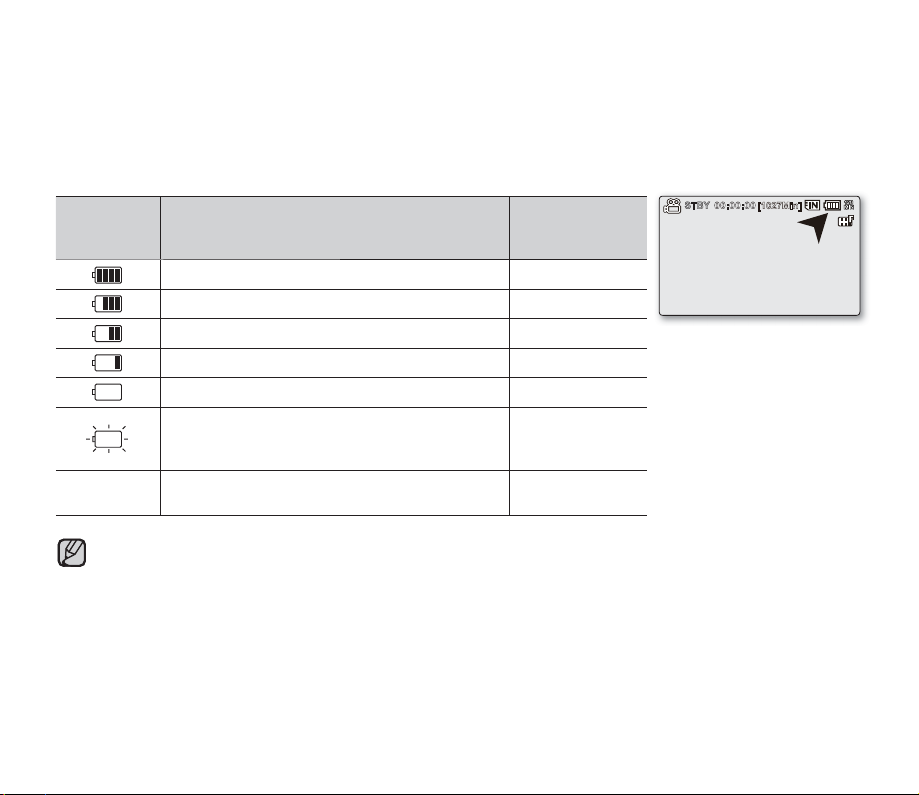
Affi chage du niveau de charge du bloc-piles
L’affi chage du niveau de charge du bloc-piles permet de visualiser la quantité d’énergie restante.
Témoin du
niveau du
bloc-piles
Épuisé (le témoin de niveau clignote) : L'appareil
est sur le point de s'éteindre.
Remplacez le bloc-piles dès que possible.
-
•
•
(Le témoin clignote) : L’appareil va s’éteindre
automatiquement au bout de 5 secondes.
Avant d’utiliser le caméscope à mémoire fl ash, chargez le bloc-piles.
Les chiffres ci-dessus sont calculés pour un bloc-piles complètement chargé, à une
température de fonctionnement normale. Une faible température ambiante peut avoir un
impact sur la durée d’utilisation du bloc-piles.
État Message
Bloc-piles plein -
Épuisé de 20 à 40 % -
Épuisé de 40 à 60 % -
Épuisé de 60 à 80 % -
Épuisé de 80 à 99 % -
-
"Low battery"
(Batterie faible)
French_17
Page 24
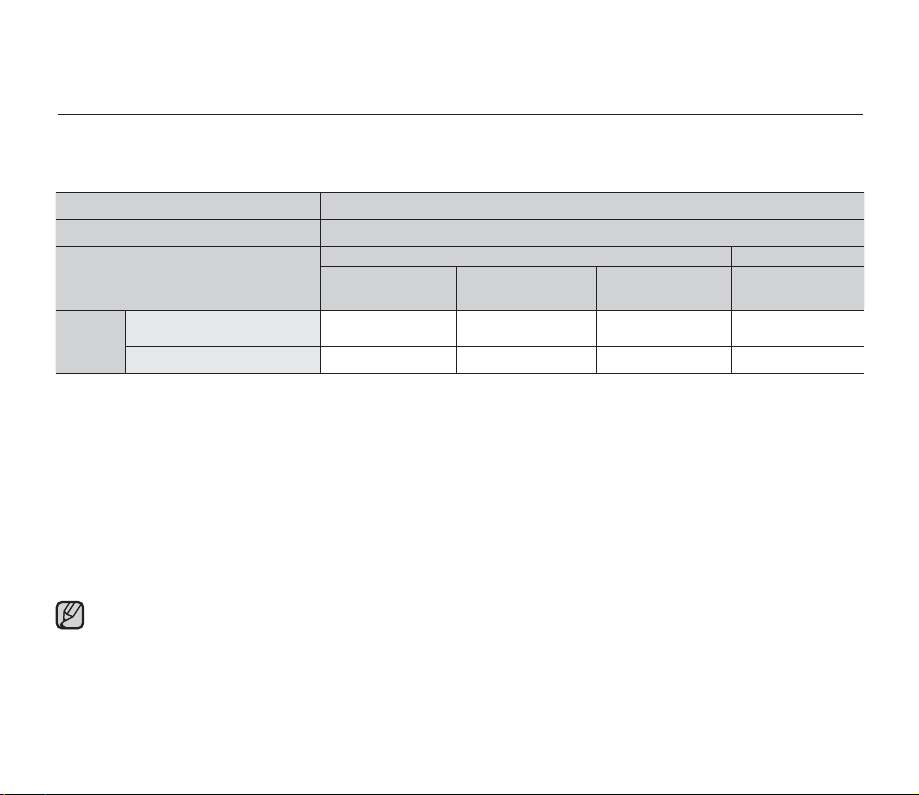
Prise en main
Durée de charge, d'enregistrement et de lecture avec un bloc-piles complètement
chargé (sans utilisation de zoom, etc.)
•
Les durées approximatives avec un bloc-piles complètement chargé vous sont offertes comme référence :
Type de bloc-piles IA-BP85ST
Durée de charge
720 x 480 (60i) 640 x 480
Résolution de la vidéo
Durée d'enregistrement en
Mode
- La durée n'apparaît qu'à titre indicatif. Les valeurs ci-dessus ont été mesurées par Samsung dans des conditions
d'essai et peuvent varier en fonction de l'utilisateur et des conditions d'utilisation.
- Nous vous conseillons d’utiliser l’adaptateur CA avec la fonction ENR. intervalle.
continu
Durée de lecture
TV Super Fine
(
TV élevé
environ 180min. environ 180min. environ 180min. environ 180min.
environ 300min. environ 300min. environ 300min. environ 300min.
)
TV Fine
(TV Supérieur)
Enregistrement en rafale (sans zoom)
La durée d'enregistrement en continu du tableau démontre la durée d'enregistrement disponible pour un
caméscope à mémoire fl ash en mode d'enregistrement et sans utilisation d'autres fonctions après le lancement
de l'enregistrement. Dans des conditions d'enregistrement réelles, le bloc-piles peut s'épuiser 2 ou 3 fois plus
rapidement que la durée de référence puisque les fonctions d'enregistrement, de démarrage et d'arrêt, de zoom et
de lecture sont utilisées. Prévoyez que la durée d'enregistrement avec un bloc-piles complètement chargé demeure
entre 1/2 et 1/3 de celle de la table. Gardez un type et un nombre suffi sant de blocs-piles à portée de la main pour
la durée d'enregistrement anticipée. Notez que le bloc-piles s'épuise plus rapidement dans un environnement froid.
La durée de charge varie en fonction du niveau de charge restant.
Env. 2 h
TV Normal
Web & Mobile
(Web & Portable)
French_18
Page 25
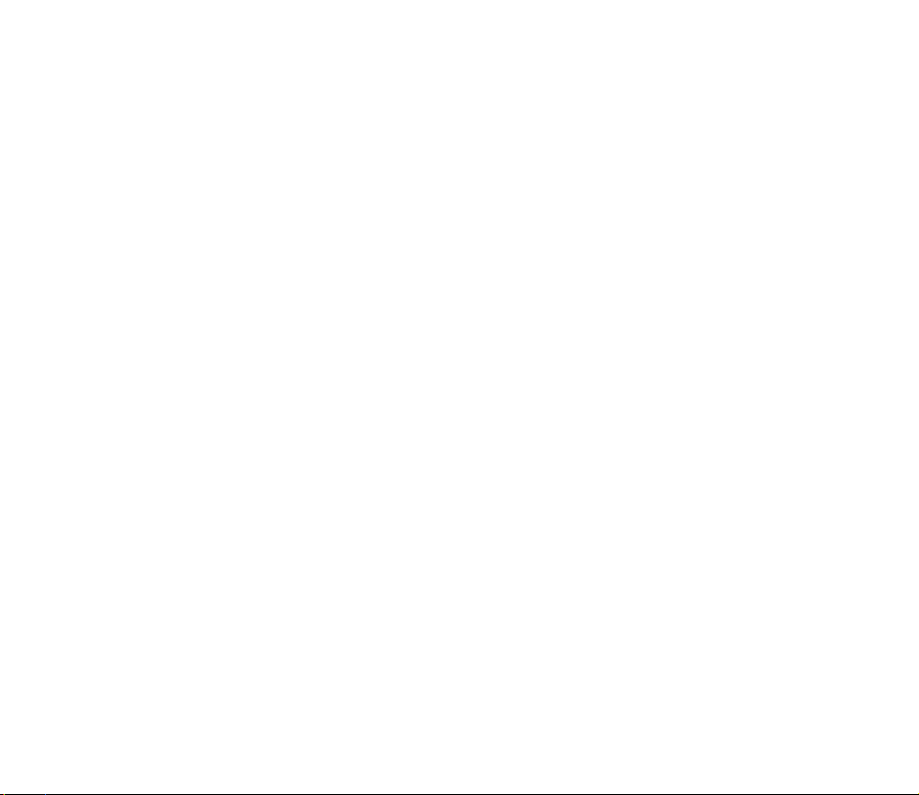
À propos des blocs-piles
•
Les avantages du bloc-piles : Le bloc-piles est petit mais possède une grande capacité d'accumulation. Le
bloc-piles doit être mis sous charge à une température comprise entre 0 et 40 °C (32 et 104 °F).
Cependant, lorsqu'il est exposé à des températures froides (en dessous de 0 °C (32 °F)), sa durée de service
est réduite et il peut cesser de fonctionner. Si cela se produit, mettez-le dans vos poches ou dans un endroit
chaud et protégé pour quelques minutes, puis replacez-le dans le caméscope mémoire.
•
La durée d’enregistrement est sensiblement réduite lorsqu’il fait froid. Les durées d’enregistrement en continu
données dans le manuel d’utilisation ont été établies à l’aide d’un bloc-piles complètement chargée fonctionnant
à 25 °C (77 °F). Étant donné que la température et les conditions d’utilisation peuvent varier, la durée d’
enregistrement en continu correspondant à la charge restante du bloc-piles peut différer des valeurs données
dans le manuel.
À propos de la manipulation du bloc-piles
•
Afi n de ménager le bloc-piles, éteignez votre caméscope lorsque vous ne vous en servez pas.
•
Pour économiser le bloc-piles, vous pouvez activer la fonction "Auto Power Off" (Arrêt automatique), qui
permet de mettre le caméscope à mémoire fl ash hors tension lorsque celui-ci n'est plus utilisé pendant
minutes. Pour désactiver cette option, changez le réglage de la fonction "Auto Power Off" (Arrêt automatique)
en le spécifi ant sur "Off" (Arrêt). ➥page 88
•
Évitez de toucher aux bornes ou évitez qu'elles ne viennent en contact avec des objets en métal.
•
Confi rmez que le bloc-piles est inséré correctement. Ne laissez jamais tomber le bloc-piles.
Vous risquez de l’endommager.
•
Prenez soin de garder le bloc-piles hors de portée des enfants. Un enfant pourrait l'avaler.
•
L'utilisation répétée de l'écran ACL, les lectures fréquentes, le rebobinage ou l'avance rapide contribuent à une
dépense plus rapide de l'énergie du bloc-piles.
•
Retirez le bloc-piles et rangez-le après en avoir terminé avec votre caméscope à mémoire fl ash.
•
Il peut se décharger complètement s’il est laissé dans le caméscope sur une période prolongée.
- Un bloc-piles complètement à plat peut ne pas allumer le témoin de chargement DEL.
Puisqu’il est conçu pour protéger le bloc-piles, le témoin de charge DEL s’allume habituellement en deça de 5
minutes. Ne vous en inquiétez pas.
5
French_19
Page 26
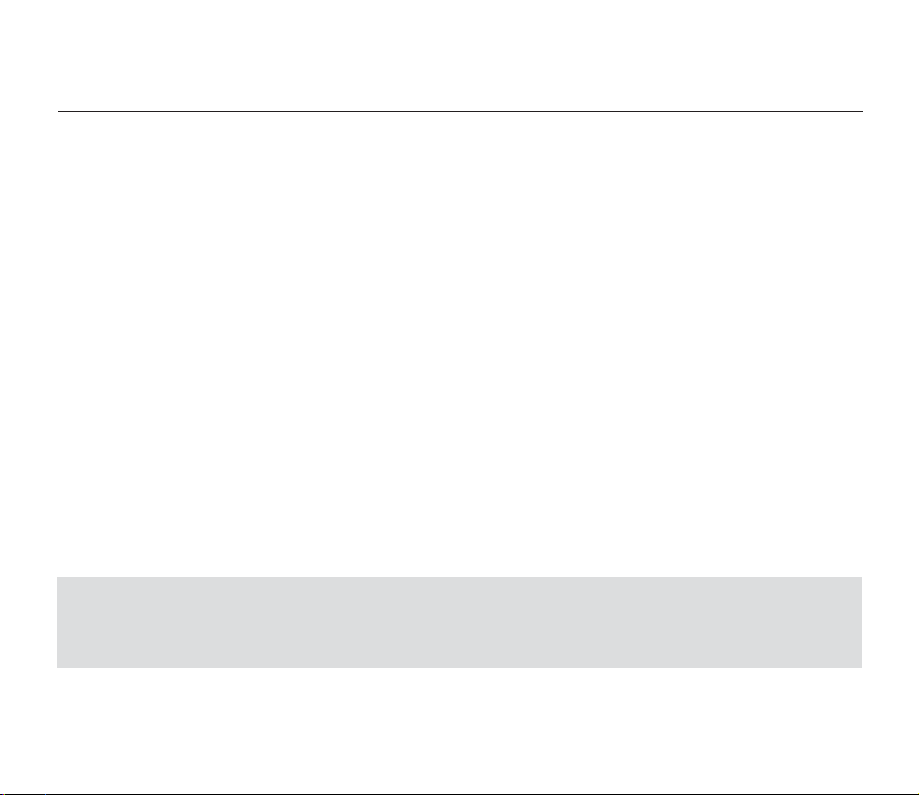
Prise en main
Entretien du bloc-piles
•
Nous vous conseillons donc d’utiliser un bloc-piles identique à l'original disponible chez tous les détaillants
Samsung. Lorsque le bloc-piles arrive en fi n de vie, adressez-vous à votre détaillant le plus proche.
Le bloc-piles doivent être traités comme des déchets chimiques.
•
Éliminez les corps étrangers des bornes avant d'insérer le bloc-piles.
•
Ne placez pas le bloc-piles à proximité d'une source de chaleur (feu ou appareil de chauffage, par exemple).
•
Le bloc-piles ne doit être ni démonté, ni forcé, ni chauffé.
•
Évitez de court-circuiter les bornes + et – du bloc-piles.
Des fuites, dégagements de chaleur, surchauffes ou incendies peuvent en résulter.
•
N’exposez pas le bloc-piles à l’humidité ou à l’eau. Ce dernier n’est pas résistant à l’eau.
•
Les cellules internes risquent de s’abîmer si le bloc-piles est complètement déchargé.
Le bloc-piles risque de fuir s’il est complètement déchargée.
•
Retirez-le du chargeur ou de l'appareil sous tension s'il n'est pas utilisé. Si le bloc-piles est laissé dans son
logement, il continue de se décharger, même lorsque le caméscope à mémoire fl ash est hors tension.
•
Si vous n'utilisez pas le caméscope à mémoire fl ash pendant une période prolongée :
nous vous conseillons de charger complètement le bloc-piles deux fois par an (aux 6 mois), de l’installer dans le
caméscope à mémoire fl ash et de l'épuiser : retirez-le ensuite et rangez-le à nouveau dans un endroit frais.
À propos de l'autonomie du bloc-piles.
•
L'autonomie du bloc-piles diminue avec le temps et une utilisation répétée. Si son autonomie entre les
charges diminue de façon importante, ils est fort probablement l'heure de le remplacer.
•
La durée de tout bloc-piles est contrôlée par ses conditions de rangement, d'utilisation et les conditions
environnementales.
Utilisez toujours des bloc-piles approuvés. N'utilisez pas les bloc-piles d'autres fabricants.
Sinon, il existe un risque d’explosion, de feu ou de surchauffe.
Samsung n’est aucunement responsable des problèmes causés par l’utilisation d’un bloc-piles non
recommandé.
French_20
Page 27
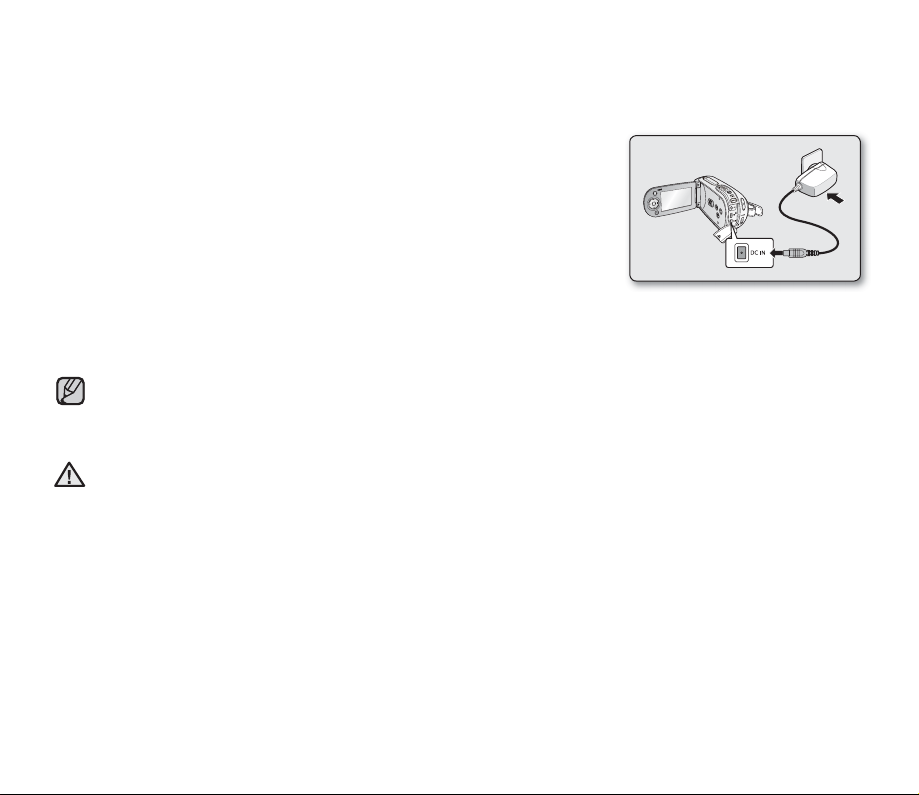
Utilisation d'une source de courant domestique
Effectuez les mêmes branchements que pour le chargement du bloc-piles.
Dans le cas présent, le bloc-piles ne perd pas son énergie.
Utilisation du caméscope à mémoire fl ash avec l'adaptateur CA
Nous vous recommandons d'utiliser l'adaptateur CA pour alimenter le
caméscope à mémoire fl ash à partir d'une prise murale pour en défi nir les
paramètres, pour effectuer une lecture ou si vous l'utilisez à l'intérieur.
- Effectuez les mêmes branchements que pour le chargement du bloc-piles. ➥page 15
•
Veillez à utiliser l'adaptateur CA spécifi é par le manufacturier pour alimenter le caméscope à mémoire fl ash.
L'utilisation d'un autre type d'adaptateur CA peut provoquer un incendie ou une décharge électrique.
•
L'adaptateur CA peut être utilisé dans tous les pays. Une fi che d'adaptation CA est nécessaire dans
ATTENTION
certains pays.
•
Avant de retirer la source d'alimentation, veillez à ce que le caméscope à mémoire fl ash soit hors tension.
Le non respect de cette procédure peut provoquer une défaillance du caméscope à mémoire fl ash.
•
Branchez l'adaptateur CA sur une prise murale à proximité. Débranchez immédiatement l'adaptateur CA
de la prise murale si toute défaillance se produit en cours d'utilisation du caméscope à mémoire fl ash.
•
Évitez de brancher l'adaptateur CA dans un espace étroit comme entre le mur et un meuble.
Vous pouvez vous en procurer une chez votre détaillant.
French_21
Page 28
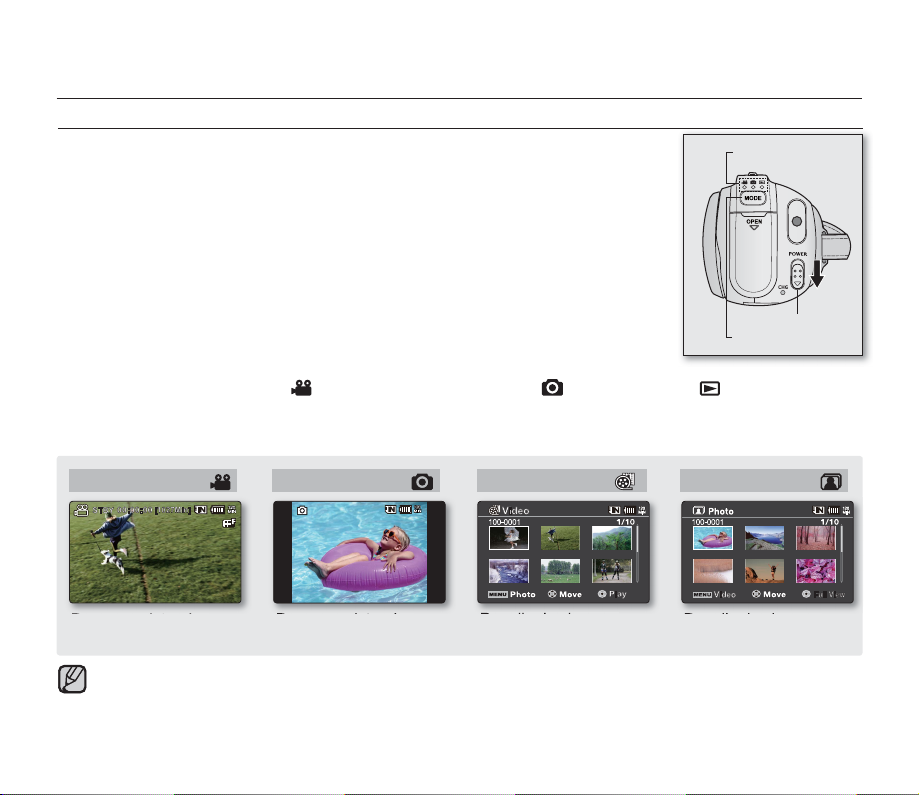
Prise en main
9999999999
FONCTIONNEMENT DE BASE DE VOTRE CAMÉSCOPE À MÉMOIRE FLASH
Cette section vous présente les techniques fondamentales de l’enregistrement de vidéos
et d’images photo ainsi que les réglages de base de votre caméscope à mémoire fl ash.
Réglez le mode de fonctionnement selon vos préférences à l'aide du commutateur
POWER et de la touche MODE.
Mise sous et hors tension du caméscope à mémoire fl ash
Mettez l'appareil sous ou hors tension en faisant coulisser l'interrupteur POWER
vers le bas.
•
Faites glisser le commutateur POWER plusieurs fois pour basculer de on à off.
Confi guration des modes de fonctionnement
•
Vous pouvez basculer le mode de fonctionnement dans l'ordre suivant à chaque fois
que vous appuyez sur la touche MODE.
- Mode Enregistrement vidéo ( ) ➔ Mode Enregistrement photo ( ) ➔ Mode Lecture ( )
•
Pour basculer entre les vignettes vidéo et photo en mode Lecture vidéo/photo, appuyez sur le bouton MENU et servezvous du bouton de commande pour sélectionner Mode lect -> Vidéo ou Photo. Le réglage du menu Mode lect est
disponible uniquement en mode d’affi chage vignette.
Témoin de mode
Commutateur
ALIMENTATION
Touche MODE
Mode Enregistrement vidéo
Pour enregistrer les
images vidéo.➥page 46
•
Lorsque vous allumez le caméscope à mémoire fl ash, sa fonction d'autodiagnostic s'active et un message
pourrait s'affi cher. Dans ce cas, reportez vous à la rubrique "Avertissements et messages" (pages 106 à 108)
et corrigez le problème.
•
Le mode vidéo est réglé par défaut à l'allumage.
( )
Mode Enregistrement photo
Pour enregistrer les
images photo.
➥
page 48
( )
Mode Lecture vidéo
Pour lire les images
vidéo.➥page 51
( )
Mode Lecture photo
Pour lire les images
photo.➥page 54
( )
French_22
Page 29
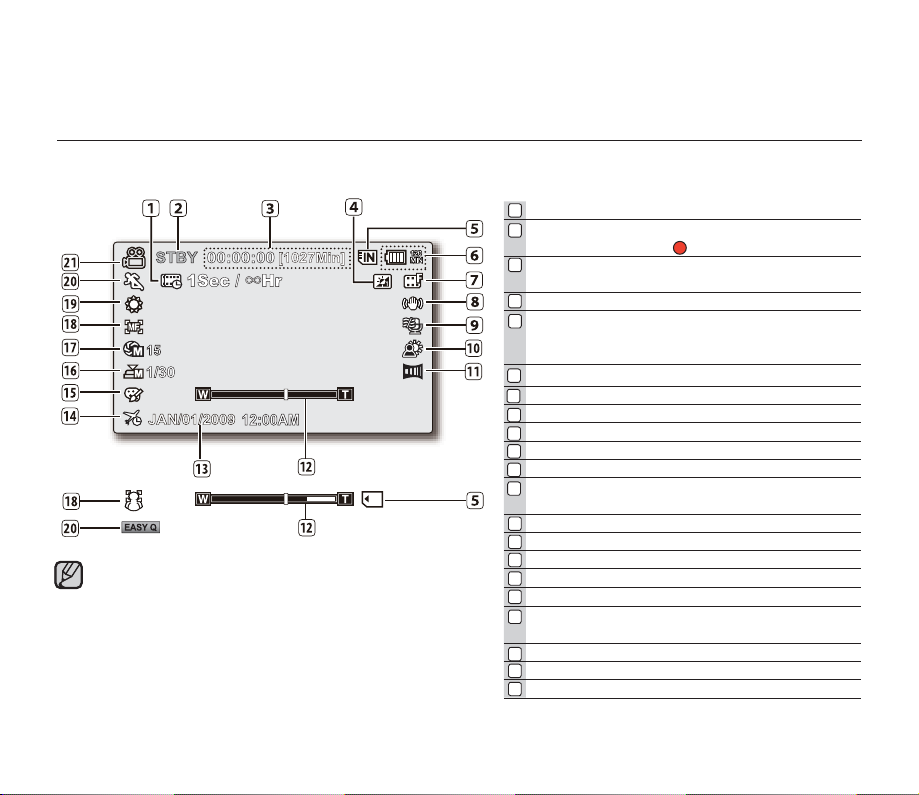
TÉMOINS DE L'ÉCRAN ACL
•
L'écran ci-dessus est présenté à titre d'exemple :
Il est différent de votre écran.
•
Les témoins d’écran sont fondés sur une capacité de
mémoire de 2 Go (carte mémoire SDHC).
•
Les fonctions comportant un * ne sont pas conservées
au redémarrage du caméscope à mémoire fl ash.
•
Les indications d’affi chage et leur ordre sont sujets
à modifi cation sans préavis afi n d’en améliorer la
performance.
Mode d’enregistrement vidéo
1
Time Lapse REC (Time Lapse ENR)*
2
État de fonctionnement
([STBY] (veille) ou [ ] (enregistrement))
3
Minuterie
d’enregistrement restante)
4
Égalisateur paramétrique de l'ACL*
5
Support de stockage (mémoire intégrée (8GB (SMX-
Renseignements sur le bloc-piles (niveau de charge/durée)
6
7
Résolution de la vidéo
8
Anti-Shake (HDIS) (Stabilisation(HDIS))
9
Wind Cut (Coupe vent)
10
Back Light (Rétroéclairage)
11
Fader (Fondu)*
Zoom (Optique/Intelli-zoom/Digital zoom (Zoom
12
13
Date/Time (Date/Heure)
14
Time Zone (Fuseau Horaire)
15
Digital Effect (Effet numérique)
16
Manual Shutter (Obturateur manuel)*/C.Nite*
17
Manual Exposure (Exposition manuelle)*
18
Manual Focus (Mise au point manuelle)* /
Face Detection (Détect visages)*
White balance (Balance des blancs)
19
20
iSCENE/EASY Q*
21
Enregistrement vidéo
(durée d’enregistrement vidéo : durée
F33BN/LN/RN/SN only)/16GB (SMX-F34BN/LN/RN/
SN only)) ou carte mémoire)
numérique))
French_23
Page 30
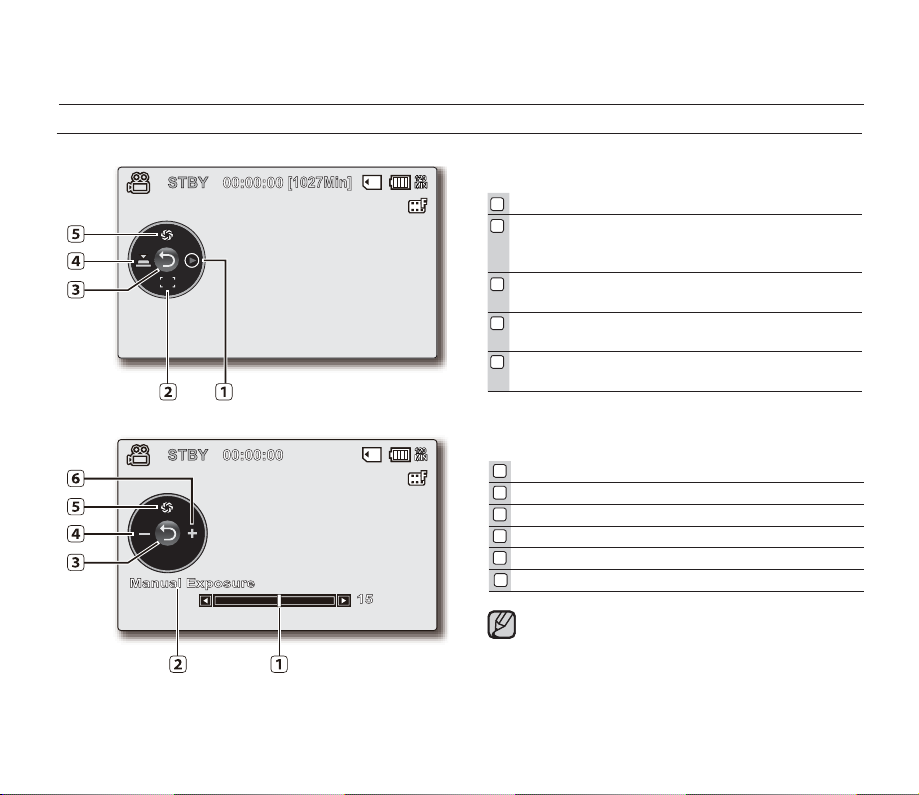
Prise en main
[1027Min]
TÉMOINS DE L'ÉCRAN ACL
Mode d’enregistrement vidéo : Menu des
raccourcis (Guide OK)
1
Quick view
2
Focus(Auto Focus/Face Detection/Manual Focus)
(Mise au point (Mise au point auto/Détect
visages/Mise au point manuelle)*
3
Shortcut menu (OK Guide) / Return (Menu des
raccourcis (Guide OK)/Retour)
4
Shutter (Auto Shutter / Manual Shutter
(Obturateur (Obturateur auto/Obturateur manuel))*
5
Exposure (Auto Exposure / Manual Exposure
(Exposition(Expo. auto/Exposition manuelle))*
Mode d’enregistrement vidéo : Menu des
raccourcis (Manuel)
1
Barre du contrôle manuel/valeur
2
Nom de menu
3
Menu des raccourcis (Guide OK)/Retour
4
Réglage de la valeur (bas)
5
Manual Exposure (Exposition manuelle)
6
Réglage de la valeur (haut)
•
Voici un schéma d’exposition manuelle à titre d’ exemple.
•
Les fonctions comportant un * ne sont pas conservées
au redémarrage du caméscope à mémoire fl ash.
•
Servez-vous de la touche de raccourcis afi n d’accéder
directement au menu sélectionné. Appuyez sur la
touche OK afi n d’affi cher le menu des raccourcis les
plus fréquemment utilisés sur l’écran LCD.
French_24
Page 31

Mode Enregistrement photo
Compteur d'images
1
(nombre total de photos enregistrables)
2
1
Support de stockage
(mémoire intégrée (8GB (SMX-F33BN/LN/RN/
SN only)/16GB (SMX-F34BN/LN/RN/SN only))
ou carte mémoire)
3
Renseignements sur le bloc-piles (niveau de charge/durée)
4
Égalisateur paramétrique de l'ACL*
5
Back Light (Rétroéclairage)
6
Zoom (Optique
7
Date/Time (Date/Heure)
8
Time Zone (Fuseau Horaire)
9
Manual Exposure (Exposition manuelle)*
10
Manual Focus (Mise au point manuelle)*
White balance (Balance des blancs)
11
Mode Enregistrement photo
12
zoom)
La valeur indiquée par le compteur est
calculée en fonction de l’espace restant
sur le support de stockage ; si la valeur
demeure la même après un enregistrement,
le compteur n’est pas à jour.
French_25
Page 32

Prise en main
TÉMOINS DE L'ÉCRAN ACL
1
1
Mode Enregistrement photo: Menu des
raccourcis (Guide OK)
1
Exposure (Auto Exposure / Manual Exposure
(Exposition(Expo. auto/Exposition manuelle))*
2
Shortcut menu (OK Guide) / Return (Menu des
raccourcis (Guide OK)/Retour)
3
Focus(Auto Focus/Face Detection/Manual Focus)
(Mise au point (Mise au point auto/Détect
visages/Mise au point manuelle)*
Mode Enregistrement photo: Menu des
raccourcis (Manuel)
1
Barre du contrôle manuel/valeur
2
Nom de menu
3
Menu des raccourcis (Guide OK)/Retour
4
Réglage de la valeur (bas)
5
Manual Exposure (Exposition manuelle)
6
Réglage de la valeur (haut)
•
Voici un schéma d’exposition manuelle à titre d’ exemple.
•
Les fonctions comportant un * ne sont pas conservées
au redémarrage du caméscope à mémoire fl ash.
•
Servez-vous de la touche de raccourcis afi n d’accéder
directement au menu sélectionné. Appuyez sur la
touche OK afi n d’affi cher le menu des raccourcis les
plus fréquemment utilisés sur l’écran LCD.
French_26
Page 33

Mode de lecture vidéo : Vignette
1
Mode de lecture vidéo
2
Onglet Lecture vidéo
3
Protect (Protéger)
4
Copie sélectionnée
5
Support de stockage (mémoire intégrée (8GB
(SMX-F33BN/LN/RN/SN only)/16GB (SMXF34BN/LN/RN/SN only)) ou carte mémoire)
Renseignements sur le bloc-piles (niveau de
6
charge/durée)
Nom de fi chier décompte actuel/Nombre total de fi chiers
7
Barre de défi lement
8
Fader (Fondu)
9
Erreur fi chier
10
Guide des touches
11
Web & Mobile (Web & portable)
12
Sélection de la date
13
Mode de lecture vidéo : Vue unique
1
Mode de lecture vidéo
2
État de la lecture ( Lecture (
3
Compteur (temps écoulé/durée de l’enregistrement)
Support de stockage (mémoire intégrée (8GB
4
(SMX-F33BN/LN/RN/SN only)/16GB (SMXF34BN/LN/RN/SN only)) ou carte mémoire)
Renseignements sur le bloc-piles (niveau de
5
charge/durée)
6
Résolution de la vidéo
7
Protect (Protéger)
8
Égalisateur paramétrique de l'ACL
9
Nom de fi chier
10
Date/Time (Date/Heure)
11
Options de lecture
) / Pause (
X
French_27
))
❙❙
Page 34

Prise en main
Multi View
TÉMOINS DE L'ÉCRAN ACL
Multi View
Menu des raccourcis (Guide OK)
Déplacement vers le fi chier suivant/
1
Avance rapide ➥page 53
2
Diminution du volume
3
État de la lecture ( Lecture (
4
Déplacement vers le fi chier précédent /
Rembobinage ➥page 53
5
Augmentation du volume
) / Pause (
X
Mode de lecture vidéo : Unique (Volume)
1
Date/Heure
2
Barre du volume
))
❙❙
French_28
Page 35

MENU
Mode Enregistrement photo : Vignette
1
Mode de lecture vidéo
2
Protect (Protéger)
3
Onglet Lecture photo
4
Support de stockage (mémoire intégrée (8GB
(SMX-F33BN/LN/RN/SN only)/16GB (SMXF34BN/LN/RN/SN only)) ou carte mémoire)
5
Renseignements sur le bloc-piles (niveau de
charge/durée)
6
Nom de fi chier décompte actuel/Nombre total de fi chiers
7
Barre de défi lement
8
Copie sélectionnée
9
Erreur fi chier
10
Guide des touches
11
Sélection de la date
Mode Enregistrement photo : Vue unique
1
Mode Enregistrement photo
2
Diaporama
3
Compteur d’images (image actuelle/nombre
total d’images enregistrées)
4
Support de stockage (mémoire intégrée (8GB
(SMX-F33BN/LN/RN/SN only)/16GB (SMXF34BN/LN/RN/SN only)) ou carte mémoire)
5
Renseignements sur le bloc-piles (niveau de
charge/durée)
6
Protect (Protéger)
7
Égalisateur paramétrique de l'ACL
8
Nom de fi chier (numéro de fi chier)
9
Date/Time (Date/Heure)
10
Guide OK (Image précédente)
Guide OK (Image suivante)
11
12
Résolution des images photo
French_29
Page 36

ACTIVATION DES TÉMOINS D'ÉCRAN (ACT./DÉSAC.) (
E
)
Pour basculer le mode d’affi chage de l’information à l’écran
•
Vous pouvez basculer le mode d'affi chage de l'information à l'écran :
Appuyez sur la touche
pendant que la caméra est activée
Les modes complet et minimal s'affi chent en alternance.
•
Mode d'affi chage complet : toutes les informations s'affi chent.
Mode d'affi chage minimal : seul le témoin d'état de fonctionnement s'affi che.
Si le caméscope à mémoire fl ash doit vous avertir d'une erreur, un message
s'affi che.
Pour vérifi er la charge restante et la mémoire restante
Il est possible de vérifi er la charge du bloc-piles et la mémoire disponible
sans avoir à allumer le caméscope.
•
Si le caméscope est éteint (bloc-piles en place) : appuyez momentanément
sur la touche pour affi cher le niveau du bloc-piles.
•
Si le caméscope est allumé (bloc-piles en place) : maintenez la touche
enfoncée pendant 2 à 3 secondes pour affi cher le niveau du bloc-piles.
•
Après un moment, la durée d’enregistrement approximative sur le support
sélectionné et le niveau du bloc-piles s’affi chent pendant environ 10 secondes.
•
Le support de stockage utilisé est indiqué en vert. ; "No card" (pas de carte) s’affi che
en l’absence de carte mémoire.
•
Appuyer sur ou sur toute autre touche sur le menu d’information du bloc-piles vous ramène à
l'écran précédent.
•
Les informations relatives au bloc-piles ne sont disponibles que lorsque celui-ci est inséré. Si l’appareil est
branché sur un adaptateur secteur CA sans que la batterie ne soit installée, le message "No Battery"
(Pas de batterie) s’affi chera.
•
Il affi che aussi des mises en garde et des avis en fonction de son état.
•
La touche
est désactivée sur les écrans menu et menu rapide.
E
IN
Charge restante du bloc-piles (approx.)
Capacité d’enregistrement (approx.)
French_30
Page 37

preparation
UTILISATION DE L'ÉGALISATEUR PARAMÉTRIQUE ACL
•
Améliore le contraste afi n d'obtenir une qualité d'image claire et nette.
Cet effet s'applique aussi aux conditions extérieures en plein soleil.
•
Il est aussi possible d’ajuster la luminosité de l’écran en deux niveaux distincts ;
ceci vous offre un écran plus lumineux que si vous utilisiez un seul niveau pour
vos enregistrements.
1. Appuyez sur la touche LCD ENHANCER ( ).
•
Le témoin de réglage( ) de l’écran ACL apparaît et l’écran ACL s’illumine.
2. Vous pouvez basculer le mode de fonctionnement dans l'ordre suivant à
chaque fois que vous appuyez sur la touche LCD ENHANCER ( ) button.
Relâcher Égalisateur paramétrique ACL niveau 1( )
paramétrique ACL niveau 2
•
Égalisateur paramétrique ACL niveau 1 ( ): Égalisateur paramétrique de l'ACL activé.
•
Égalisateur paramétrique ACL niveau 2 ( ): Vous permet d’obtenir une meilleure luminosité d’écran
La fonction de l'égalisateur paramétrique ACL n’affecte pas la qualité de l'image à enregistrer.
•
•
Des rayures peuvent apparaître à l'écran lorsque l'égalisateur paramétrique de l'ACL fonctionne à faible
luminosité.
•
L’utilisation de l’égalisateur paramétrique ACL peut entraîner des distorsions de couleur à l’écran.
Il ne s’agit pas d’une anomalie.
( )
Relâcher
fonction à niveau unique.
LCD Égalisateur
que la
French_31
Page 38

RÉGLAGE DE L’ÉCRAN ACL
1. Déployez l'écran ACL de 90 degrés avec votre doigt.
2. Faites-le pivoter sur le meilleur angle d'enregistrement ou de lecture.
•
Si vous pivotez l’écran ACL de 180 degrés face vers l’objectif, vous pouvez le
rabattre face vers l’extérieur. Option très utile pour la lecture.
•
Voir en page 87 pour ajuster la luminosité et le contraste de l'écran ACL.
•
Une rotation excessive peut endommager l’intérieur de la charnière qui
relie l’écran ACL au caméscope à mémoire fl ash.
Évitez de soulever le caméscope à mémoire fl ash par l'écran ACL.
AVERTISSEMENT
UTILISATION DE LA TOUCHE MENU
1. Réglez le mode en appuyant sur la touche MODE.
2. Appuyez sur la touche MENU.
Déplacez le curseur en appuyant sur la touche de contrôle ( / / / ) pour sélectionner
3.
l’élément souhaité du menu, puis appuyez sur la touche de contrôle OK pour confi rmer.
4. Appuyez sur la touche MENU pour terminer le réglage.
La touche MENU est désactivée en mode EASY Q.
UTILISATION DES TOUCHES DE CONTRÔLE
Utilisées pour la lecture, une pause momentanée, le rebobinage et l'avance rapide.
Elles servent également de touches directionnelles (haut, bas, gauche, droite) et
permettent d’opérer une sélection de vidéos, d’images photo ou de menus.
1. Appuyez sur la touche de contrôle ( / ) pour vous déplacer sur la gauche ou sur la
droite.
2. Appuyez sur la touche de contrôle ( / ) pour vous déplacer vers le haut ou
vers le bas.
•
Confi rmez votre sélection en appuyant sur la touche OK.
•
La touche de contrôle (OK / ( / )) est désactivée en mode EASY Q.
•
La touche OK vous permet un accès direct au menu des raccourcis. ➥ page 34
French_32
Page 39

Utilisation des touches de contrôle
Touche
VERS LE
HAUT
VERS LE
BAS
GAUCHE
DROITE
Mode Enregistrement vidéo( )/
Mode Enregistrement photo ( )
- Accès au menu des raccourcis
- Confi rmer la sélection
- Quitter le menu des raccourcis
OK
Zoom (grand angle) Augmentation du volume -
Zoom (téléobjectif) Réduire le volume -
- Le menu des raccourcis
- Lecture/Pause
-
-
- Sauter à la lecture précédente
- Recherche en cours de lecture
-
- Sauter à la lecture suivante
- Lecture image par image
- Lecture en ralenti (Vitesse de
Mode Lecture ( )
Mode Lecture vidéo ( )
(guide OK) s'affi che.
Recherche en cours de lecture Vitesse
de recherche arrière (RPS - Reverse
Playback Search) : x2→x4→x8→x16
Vitesse de recherche avant
(FPS - Forward Playback Search)
: x2→x4→x8→x16
lecture au ralenti: x1/2 → x1/4 →
x1/8 → x 1/16)
Mode Lecture photo ( )
Lecture d’une
seule image
selection
Confi rme
la
sélection
Déplacer
le
curseur
vers le
haut
Déplacer
le
curseur
vers le
bas
Permet
Image précédente
de revenir
au menu
précédent
Passer
Image suivante
au menu
suivant
French_33
Menu
Page 40

Prise en main
MENU DES RACCOURCIS (GUIDE OK)
Le menu des raccourcis (guide OK) présente les fonctions le plus souvent utilisées
selon le mode sélectionné.
✪
Exemple : Réglage de l’exposition en mode Enregistrement vidéo
1. Appuyez sur la touche
•
Le menu des raccourcis (guide OK) s'affi che.
2. Appuyez sur la touche de contrôle ( ) pour afficher le menu des raccourcis
d’exposition automatique ; appuyez sur OK pour définir le temps d'exposition.
3. Appuyez sur la touche de contrôle ( ) pour affi cher le menu des raccourcis
d’exposition manuelle et la barre de contrôle ; appuyez sur la touche de
contrôle ( / ) pour définir le temps d'exposition.
4. Appuyez sur la touche OK pour confi rmer votre choix.
•
Le témoin de Manual Exposure (
•
Appuyez sur la touche OK pour quitter le menu des raccourcis.
•
•
•
via le menu de raccourcis (Guide OK).
OK.
Exposition manuelle) ( )
Le menu des raccourcis (guide OK) n’est pas disponible en mode EASY Q.
Appuyez sur la touche de contrôle de chacun des menus pour basculer
entre "Auto" et "Manual" (Manuel).
L’illustration se rapporte au mode Enregistrement vidéo.
Avant de sélectionner un élément de menu, réglez d’abord le mode
(Enregistrement vidéo/Enregistrement photo). ➥page 22
apparaît à l’écran.
OK
French_34
Page 41

Fonction Raccourcis à l'aide des touches de contrôle
Touche
OK
Mode Enregistrement vidéo
( )
- Accès au menu
des raccourcis
- Confi rmer la sélection
- Quitter le menu
des raccourcis
Mode Enregistrement
photo ( )
Mode Lecture vidéo ( )
- Le menu des
raccourcis
(guide OK) s'affi che.
- Lecture/Pause
Mode Lecture ( )
Mode Lecture photo ( )
Lecture d’une
seule image
VERS LE
HAUT
VERS LE
BAS
GAUCHE
DROITE
Exposure (Exposition)
- Auto
- Manual (Manuel)
Focus (Mise au point)
- Auto
- Face Detection
(Détect visages)
- Manual (Manuel)
Shutter
(
Obturateur
- Auto
- Manual
(Manuel)
Quick View
)
Augmenter le volume
Réduire le volume
-
Recherche en cours de lecture
-
Vitesse de recherche arrière
(RPS - Reverse Playback Search)
: x2→x4→x8→x16
- Sauter à la lecture précédente
- Recherche en cours de lecture
Vitesse de recherche avant
(FPS - Forward Playback Search)
: x2→x4→x8→x16
- Sauter à la lecture suivante
- Lecture image par image
- Lecture en ralenti (
lecture au ralenti
x1/8 → x 1/16)
Vitesse de
: x1/2 → x1/4 →
Image précédente
-
-
Image suivante
French_35
Page 42

Prise en main
POWERPOWER
MISE EN SERVICE : FUSEAU HORAIRE, HORODATAGE ET LANGUE D’AFFICHAGE À L’ÉCRAN
•
La fonction de mise en service est disponible dans tous les modes.
•
Confi gurez la langue d'affi chage de votre choix pour lire les menus ou les messages.
•
Confi gurez la fonction date/heure afi n de pouvoir l'enregistrer.
Allumage du caméscope et réglage de l’horodatage
Réglez l'horodatage lorsque vous utilisez le caméscope à mémoire fl ash pour la
première fois. Si vous ne confi gurez pas l'horodatage, le menu de réglage s'affi che
dès l’allumage du caméscope à mémoire fl ash.
1. Faites glisser le commutateur POWER vers le bas pour mettre le caméscope
sous tension. Lors de la première mise sous tension de votre caméscope,
l’écran qui s'affi che indique le fuseau horaire correspondant à celui de Lisbonne
et Londres.
•
Vous pouvez également régler l’option Time Zone (Fuseau Horaire)
("Home" (Dom)) depuis le menu "
2. Sélectionnez la zone géographique souhaitée à l’aide de la touche de contrôle
( / ) puis appuyez sur la touche OK.
•
L’écran Date/Time Set (Réglage Date/Heure) apparaît.
3. Indiquez la date du jour via la touche de contrôle ( / ), puis passez au
réglage suivant à l’aide de la touche de contrôle ( / ).
4. Déterminez le mois, l’heure et les minutes (AM/PM) de la même manière puis
passez au réglage suivant à l’aide de la touche de contrôle ( / ).
5. Spécifi ez le réglage DST ( ) via la touche de
•
Activez l’icône ( ) pour avancer l’heure d’une unité.
(Réglage DST : heure avancée)
6. Vérifi ez que l’heure est correctement réglée puis appuyez sur la touche OK.
•
L’horloge démarre.
•
Vous pouvez régler l’année jusqu’en 2037.
Settings" (Réglage).
contrôle
➥page 84
( / ).
French_36
Page 43

•
Mise sous charge de la pile rechargeable
La pile rechargeable intégrée est automatiquement chargée à la mise sous tension du caméscope.
Si la pile intégrée n’est pas chargée, les données saisies ne seront pas sauvegardées. L’horodatage
s’affiche tel que suit : "
JAN/01/2009 12:00 AM
" lorsque l’option "Date/Time" (Date/Heure) est "On"
(Marche).
•
La date et l’heure sont enregistrées automatiquement sur le support de stockage dans une zone
réservée à ce type de données.
Activation/désactivation de l’horodatage
•
Pour activer ou désactiver l'horodatage, accédez au menu et modifi ez le mode Date/Heure. ➥page 86
Réglage rapide de l’horloge par différence d’heure
•
Permet de régler l’horloge à l’heure locale en défi nissant une différence d’heure pour utiliser votre caméscope à
mémoire fl ash à l’étranger. Au menu, sélectionnez "Time Zone" (
➥
page 84
Fuseau Horaire
), puis réglez la différence d’heure.
French_37
Page 44

prise en main
MISE EN SERVICE : FUSEAU HORAIRE, DATE, HEURE ET LANGUE D’AFFICHAGE
Choix de la langue d’affi chage à l’écran
Vous pouvez choisir la langue d'affi chage des menus et des messages.
1. Sélectionnez le mode "Settings" (Réglage).
•
L’écran correspondant apparaît.
•
Reportez vous à la rubrique Défi nir le mode de confi guration pour accéder
au mode "Settings" (Réglage). ➥page 80
Appuyez sur la touche de contrôle ( / ) pour sélectionner "Language", puis
2.
appuyez sur OK.
3. Appuyez sur la touche de contrôle ( / ) pour sélectionner la langue d’
affi chage, puis appuyez sur OK.
•
English /
Nederlands / Svenska / Suomi / Norsk / Dansk / Polski / Čeština / Slovensky /
Magyar / limba română / Български / Ελληνικά / српски / Hrvatski /
Українська / Русский / / / Türkçe /
4. Appuyez sur MENU pour quitter le menu.
•
L’affi chage à l’écran est rafraîchi pour tenir compte de la langue sélectionnée.
•
Le réglage de la langue est conservé même lorsqu'il n'y a plus de bloc-piles ou d'alimentation CA.
•
L'option "Language" peut être modifi ée sans préavis.
/ Français / Deutsch / Italiano / Español / Português /
한국어
/ / IsiZulu
French_38
Page 45

à propos du support de stockage
SELECTION DU SUPPORT DE STOCKAGE
•
Il est possible d'enregistrer sur la mémoire interne ou sur une carte mémoire. Vous devez donc sélectionner le
support de stockage avant de lancer un enregistrement ou d'effectuer une lecture.
•
Les cartes mémoire SDHC et MMCplus sont compatibles avec le caméscope à mémoire fl ash.
(Certaines cartes sont incompatibles selon la marque ou le type de carte.)
•
Avant d’insérer ou de retirer la carte mémoire, éteignez le caméscope.
Pour sélectionner le support de stockage
1. Appuyez sur la touche MENU.
•
La liste de menus s'affi che.
2. Appuyez sur la touche de contrôle (
"Settings" (Réglage).
3. Appuyez sur la touche de contrôle ( / ) pour sélectionner
"Storage" (Stockage), puis appuyez sur OK.
4. Appuyez sur la touche de contrôle ( / ) pour sélectionner
"Memory" (Mémoire int) ou "Card" (Carte SD), puis appuyez sur OK.
•
"Memory" (Mémoire int) : avec la mémoire intégrée
•
"Card" (Carte SD) : avec la carte mémoire.
5. Appuyez sur la touche MENU pour quitter.
/ ) pour sélectionner
Avec la mémoire intégrée
•
Le caméscope à mémoire fl ash est doté d’une mémoire intégrée de 8Go or 16 Go ; il est donc inutile d’acheter d’
autres supports de stockage. Il vous est donc possible d'enregistrer ou de lire une vidéo ou une photo de façon
pratique.
(8GB (SMX-F33BN/LN/RN/SN only)/16GB (SMX-F34BN/LN/RN/SN only))
Comment utiliser une carte mémoire (non comprise)
•
Le caméscope possède une fente multi-cartes permettant l'utilisation des cartes SDHC (grande capacité
numérique sécuritaire) et MMCplus.
•
Les cartes mémoire SDHC et MMCplus sont compatibles avec le caméscope à mémoire fl ash.
- (Certaines cartes sont incompatibles selon la marque ou le type de carte.)
French_39
Page 46

•
Ne formatez jamais la mémoire intégrée (8GB (SMX-F33BN/LN/RN/SN only)/16GB (SMX-F34BN/LN/
RN/SN only)) ou la carte mémoire sur un ordinateur.
•
Si vous insérez une carte mémoire alors que le caméscope est en fonction, une fenêtre-pub vous
demande automatiquement de sélectionner le support de stockage.
•
Seule la mémoire intégrée (8GB (SMX-F33BN/LN/RN/SN only)/16GB (SMX-F34BN/LN/RN/SN only)) est
disponible lorsqu’une carte mémoire n’est pas insérée.
•
N’éjectez jamais une carte mémoire en cours d’utilisation par le caméscope. Vous risquez d'endommager
la carte mémoire ou d'en altérer les données.
•
N'éteignez jamais ou ne retirez jamais le bloc-piles ou l'adaptateur CA en cours d'enregistrement, de
lecture ou lorsque vous tentez d'autre façon d'accéder au support de stockage sous peine d'endommager
ce dernier ou d'en altérer les données.
INSÉRER / ÉJECTER UNE CARTE MÉMOIRE
Insérer une carte mémoire
1. Éteignez le caméscope.
2. Faites coulisser le cache fente sur la droite pour l’ouvrir.
3. Insérez la carte mémoire dans la fente et dans la direction indiquée par
la fl èche jusqu’à ce que vous entendiez un léger déclic.
4. Refermez le cache fente.
Éjecter une carte mémoire
1. Éteignez le caméscope.
2. Faites coulisser le cache fente sur la droite pour l’ouvrir.
3. Poussez légèrement la carte mémoire vers l’intérieur jusqu’à ce
qu’elle s’éjecte.
4.
Sortez la carte mémoire de son compartiment et refermez le cache fente.
Faites coulisser la carte mémoire vers l’intérieur, étiquette vers le bas tel qu’illustré.
ATTENTION
Si l’étiquette est orientée vers le haut, le caméscope peut fonctionner mal ou vous risquez d’endommager
le bout de la carte mémoire.
CARD
C
A
R
D
C
A
R
D
French_40
Page 47

à propos du support de stockage
SELECTING A SUCOMMENT CHOISIR LA CARTE MÉMOIRE ADÉQUATE
Une carte mémoire est un support de stockage dont la capacité excède celle d’une disquette.
•
Vous pouvez utiliser les cartes mémoire SDHC et MMC plus.
(Achetez-en une à part si nécessaire.)
Vous pouvez aussi utiliser une carte mémoire SD, mais nous vous conseillons d’utiliser
-
une carte mémoire SDHC ou MMCplus avec le caméscope à mémoire fl ash.
(Les cartes SD de plus de 2 Go sont incompatibles avec ce type de caméscope.)
•
Vous pouvez utiliser les cartes mémoire (SDHC ou MMCplus) de capacité
suivante : 512 Mo à 16 Go
•
Supports d'enregistrement compatibles
Nous garantissons le fonctionnement des supports de stockage ci-après avec le
-
caméscope à mémoire fl ash. Nous ne garantissons pas le fonctionnement d'autres
types de carte ; soyez donc prudents lorsque vous achèterez de tels produits.
Les cartes mémoire SDHC ou SD : de Panasonic, SanDisk et TOSHIBA
MMC plus : de Transcend
•
L’utilisation d’autres types de support peut entraîner un mauvais enregistrement ou occasionner la perte de
données déjà enregistrées.
•
Pour vos enregistrements vidéo, utilisez une carte mémoire pouvant soutenir des vitesses d’écriture plus rapide
(min de 2 Mo par seconde).
Carte mémoire SDHC (Secure Digital High Capacity)
•
Les cartes mémoire SDHC sont conformes aux nouvelles normes SD Ver.2.00.
Cette dernière norme a été établie par la SD Card Association afi n d’obtenir une capacité de données
dépassant les 2 Go.
•
La carte mémoire SDHC comporte un volet de protection en écriture mécanique. Le réglage du volet permet
d'éviter la suppression accidentelle des fi chiers enregistrés sur la carte mémoire SDHC. Pour permettre
l'écriture sur la carte, déplacez le volet vers le haut, en direction des bornes. Pour empêcher l'écriture, déplacez
le volet vers le bas.
•
Suite aux modifi cations du système d’allocation de fi chiers et de son aspect physique, la carte mémoire SDHC
ne peut plus être utilisée avec les dispositifs hôtes SDHC actuels. La carte mémoire SDHC ne peut être utilisée
qu’avec les dispositifs hôtes SDHC dotés du logo SDHC ou compris dans le mode d’emploi.
<MMCplus>
<Carte mémoire SDHC>
<Cartes mémoire compatibles>
(512 Mo à 16 Go)
Broches
Protection
tab
French_41
Page 48

MMCplus (Carte Multi Media plus)
•
Dans le cas des cartes MMCplus, celles-ci ne possèdent pas de volet de protection. Veillez à utiliser la fonction
de protection disponible dans le menu.
Précautions communes aux cartes mémoire
•
Il est impossible de récupérer des données altérées. Nous vous conseillons de faire une copie de sauvegarde
de vos données importantes sur le disque dur de votre ordinateur.
•
Éteindre l’appareil ou retirer la carte mémoire en cours d’opérations telles que formater, supprimer, enregistre et
lire peut entraîner une perte de données.
•
Si vous modifi ez le nom d'un fi chier ou d'un dossier enregistré sur la carte mémoire à l'aide d'un ordinateur, il
est possible que le caméscope ne reconnaisse pas le fi chier modifi é.
Manipulation de la carte mémoire
•
Pour ne pas risquer de perdre des données, nous vous conseillons d'éteindre l'appareil avant d'insérer ou de
retirer la carte mémoire.
•
Il est possible que les cartes mémoire formatées sur d'autres appareils soient incompatiles. Il est important de
formater votre carte mémoire sur le caméscope à mémoire fl ash.
•
Les cartes mémoire neuves, celles contenant des données non reconnues par le caméscope ou enregistrées
sur un autre appareil doivent être formatées.
Notez que le formatage supprime toute l'information contenue sur la carte mémoire.
•
S'il est impossible d'utiliser une carte mémoire déjà utilisée sur un autre appareil, formatez-la sur votre caméscope
à mémoire fl ash. Notez que le formatage supprime toute l'information contenue sur la carte mémoire.
•
Toute carte mémoire dispose d'une durée de vie propre. S'il devient impossible d'enregistrer de nouvelles
données, achetez une carte mémoire.
•
La carte mémoire est un médium électronique de précision. Évitez de la plier, de la laisser tomber ou de la frapper fortement.
•
Ne l'utilisez et ne la rangez pas dans un endroit chaud, humide ou poussiéreux.
•
Évitez que des corps étrangers ne se déposent sur les bornes de la carte mémoire. Utilisez un chiffon doux et sec
pour en nettoyer la surface.
•
Évitez de coller une autre étiquette que celle en exclusivité sur l’espace aménagé.
•
Veillez à garder la carte mémoire hors de la portée des enfants ; ils pourraient l'avaler.
French_42
Page 49

à propos du support de stockage
Le caméscope à mémoire fl ash peut accueillir les cartes mémoire SDHC et MMCplus pour le stockage de données.
•
Le débit de stockage varie selon le manufacturier et le système de production.
•
L’utilisateur d’une carte mémoire à écriture moins rapide peut rencontrer certaines diffi cultés lors de
l’
enregistrement d’une vidéo. Il est même possible de perdre les données de la vidéo en cours d’
enregistrement.
•
Dans le but de conserver toute pièce de l’enregistrement, le caméscope à mémoire fl ash stocke la vidéo
sur la carte mémoire par défaut et affi che une mise en garde : "Low Speed Card. Please record a lower
resolution." (Vitesse écriture carte lente. Sélectionnez qualité enregistrement inférieur.).
Nous vous conseillons d’utiliser une carte mémoire à vitesse d’écriture supérieure pour faciliter l’enregistrement
de vidéos.
•
S’il vous est impossible d’utiliser autre chose qu’une carte à faible vitesse, la résolution et la qualité de
l’enregistrement peuvent être de moindre qualité que celle des valeurs défi nies. ➥page 66
Cependant, plus le niveau de qualité est élevé, plus la demande de mémoire augmente.
•
Trois options de qualité sont disponibles pour l’enregistrement d’une vidéo à l’aide du caméscope à
mémoire fl ash : "TV Super Fine" (TV élevé), "TV Fine" (TV Supérieur), "TV Normal", "Web&Mobile"
(Web & portable).
•
Pour une performance optimale du caméscope à mémoire fl ash, assurez-vous d’acheter une carte
mémoire à vitesse d’écriture supérieure.
La capacité réelle de la carte formatée peut être moindre puisque son micrologiciel en utilise une partie.
•
Samsung n’est pas responsable des pertes de données causées par une mauvaise utilisation
•
Pour éviter tout risque de perte des données, rangez la carte mémoire dans un boîtier de protection, à
l'abri des manipulations et de l'électricité statique.
•
Au bout d'un certain temps d'utilisation, la carte mémoire s’échauffe. Il ne s'agit pas d'une défaillance.
French_43
Page 50

DURÉE D’ENREGISTREMENT ET CAPACITÉ
•
La durée d’enregistrement maximale du caméscope à mémoire fl ash et le nombre d’images en fonction de la
résolution et de la capacité de mémoire sont présentés ci-après.
•
Prenez bien note de ces limites maximales avant de prendre une vidéo ou des photos.
Durée d'enregistrement vidéo
Support mémoire intégrée Carte mémoire
Capacité 8Go 16Go 1Go 2Go 4Go 8Go 16Go
"TV Super Fine"
(TV élevé) (
"TV Fine"
TV Supérieur
(
"TV normal" ( ) 720x480(60i)
"Web & Mobile"
(Web & portable) ( )
) ( )
720x480(60i)
)
720x480(60i)
640x480
environ
190min.
environ
240min.
environ
310min.
environ
460min.
Nombre d'images photo enregistrables
Support mémoire intégrée Carte mémoire
Capacité 8Go 16Go 1Go 2Go 4Go 8Go 16Go
"TV Super Fine"
(TV élevé) ( )
800x600
environ
15,000
environ
380min.
environ
480min.
environ
620min.
environ
920min.
environ
31,000
environ
23min.
environ
30min.
environ
38min.
environ
57min.
environ
1,800
environ
47min.
environ
60min.
environ
77min.
environ
115min.
environ
3,600
environ
95min.
environ
120min.
environ
155min.
environ
230min.
environ
7,500
environ
190min.
environ
240min.
environ
310min.
environ
460min.
environ
15,000
environ
380min.
environ
480min.
environ
620min.
environ
920min.
environ
31,000
1 Go = 1 000 000 000 octets : La capacité réelle de la carte formatée peut être moindre puisque son
micrologiciel en utilise une partie.
French_44
Page 51

à propos du support de stockage
•
Les valeurs ci-dessus ont été mesurées par Samsung dans des conditions d'essai d'enregistrement
standard et peuvent varier en fonction des conditions d'utilisation.
•
Le caméscope à mémoire fl ash offre quatre options de résolution pour l’enregistrement vidéo :
- "TV Super Fine" (TV élevé), "TV Fine" (TV Supérieur), "TV Normal", "Web&Mobile" (Web &
portable).
Pour la même scène, la résolution la plus élevée enregistre une image de meilleure qualité avec
une quantité de données plus élevée dans l’ordre "TV Super Fine" (TV élevé), "TV Fine" (TV
Supérieur), "TV Normal", "Web&Mobile" (Web & portable).
•
Le taux de compression augmente tout en réduisant la résolution (dans l’ordre "TV Super Fine" (
"TV Fine" (TV Supérieur) , "TV Normal", "Web&Mobile" (Web & portable)). Plus la compression est
élevée, plus la résolution se détériore. Cependant la durée d'enregistrement augmente.
•
Le taux de compression s'ajuste à l'image enregistrée donc la durée d'enregistrement peut varier.
•
Les cartes mémoire SDHC et MMCplus sont compatibles avec le caméscope à mémoire fl ash.
Certaines cartes sont incompatibles selon la marque ou le type de carte.
•
Nous ne garantissons pas un fonctionnement normal avec des cartes mémoire formatées sur un autre
appareil que le caméscope à mémoire fl ash.
Formatez directement sur le caméscope à mémoire fl ash.
•
Nous vous conseillons d’utiliser une carte mémoire à vitesse d’écriture supérieure pour faciliter l’enregistrement
de vidéos. (Vitesse d’écriture : 2 MoB / sec ou plus) Si vous utilisez une carte mémoire à faible vitesse,
l’enregistrement peut s’interrompre et le message "Low Speed Card. Please record a lower
resolution." (Vitesse écriture carte lente. Sélectionnez qualité enregistrement inférieur.).
•
Il fonctionnera adéquatement avec une carte mémoire de capacité maximale de 16 Go pour l’enregistrement
et la lecture.
Les cartes à capacité de mémoire de plus de 16 Go peuvent s’avérer incompatibles.
•
La carte mémoire utilisée pour enregistrer une vidéo peut comporter des secteurs non inscriptibles ; cela
peut affecter la durée d’enregistrement et l’espace mémoire libre.
•
La taille maximale d'enregistrement d'un fi chier vidéo (H.264/AVC) ne peut dépasser les 1.8 Go.
•
Vous pouvez stocker jusqu'à 9 999 images vidéo et photo sur une carte mémoire.
•
Le caméscope à mémoire fl ash ne peut pas lire les fi chiers vidéo (ou photo) enregistrés sur un autre appareil.
TV élevé),
French_45
Page 52

enregistrement
Les procédures de base pour enregistrer une vidéo ou une photo sont présentées plus bas et sur les pages qui suivent.
L'ENREGISTREMENT DE VIDÉOS
•
Il n’est possible d’enregistrer des images vidéo qu’en mode Enregistrement vidéo. ➥page 22
•
Le caméscope à mémoire fl ash vous offre deux touches marche/arrêt de l’enregistrement. L'une est située
à l'endos du caméscope et l'autre sur l'écran ACL. Choisissez la touche marche/arrêt de l’enregistrement en
fonction de son utilisation.
1. Allumez le caméscope.
•
Branchez une source d’alimentation sur le caméscope à mémoire fl ash.
➥
pages 14 et 21 (Un bloc-piles ou un adaptateur CA)
•
Faites coulisser le commutateur POWER vers le bas pour l’allumer. ➥page 22
•
Défi nissez le support de stockage adéquat. ➥page 39
(Si vous souhaitez enregistrer sur une carte mémoire, insérez-la maintenant.)
•
Réglez le commutateur de l'objectif ouvert/fermé sur ouvert (
•
À la mise sous tension du caméscope à mémoire fl ash, le mode par défaut
est Enregistrement vidéo.
2. Réglez la mise au point du sujet sur l'écran ACL.
3. Appuyez sur la touche marche/arrêt de l'enregistrement.
•
Le témoin d'enregistrement (
•
Si vous appuyez à nouveau sur la touche marche/arrêt de l'enregistrement
) s'affi che et l'enregistrement commence.
en cours d’enregistrement, le caméscope passe en mode pause d’enregistrement.
4. Éteignez le caméscope à la fi n de l'enregistrement.
•
Affi chage de l'information à l'écran. ➥page 23.
•
Retirez le bloc-piles à la fi n de l’enregistrement pour éviter toute consommation inutile d’énergie.
•
Durée d'enregistrement approximative. ➥page 44.
•
Diverses fonctions disponibles pour l’enregistrement de vidéos. ➥pages 57 à 72
•
S'il est diffi cile d'effectuer la mise au point, faites une mise au point manuelle. ➥page 63
•
Certaines touches ne sont pas disponibles durant un enregistrement. (La touche
•
Le son est enregistré à l'aide du microphone intégré placé sur le devant du caméscope à mémoire fl ash.
Veillez donc à ce qu'il ne soit pas bloqué.
•
Avant d'enregistrer une vidéo importante, faites un essai afi n d'éviter tout problème d'enregistrement vidéo ou audio.
•
Évitez d’insérer ou de retirer la carte mémoir au cours d’un enregistrement. Cela peut produire et enregistrer du bruit.
•
N'utilisez pas le commutateur de mise sous tension ou ne retirez pas la carte mémoire pendant que vous tentez
d'accéder au support de stockage. Cela peut entraîner des dommages au support de stockage ou en altérer les
données.
). ➥page 10
, La touche MENU, etc.)
MODE
French_46
Page 53

•
Il est impossible d’utilisée une carte mémoire verrouillée pour enregistrer. Un message s’affi che indiquant
que le verrouillage empêche l’enregistrement.
•
Permet de sélectionner la résolution de la vidéo à enregistrer.
•
Notez qu’une coupure de courant survenue durant un enregistrement à la suite du débranchement de la
➥
age 66
p
prise CC ou de l’épuisement du bloc-piles risque de corrompre le fi chier.
ENREGISTREMENT FACILE POUR LES DÉBUTANTS (MODE EASY Q)
•
Les images vidéo ne sont enregistrables qu’en mode Enregistrement vidéo. ➥page 22
•
La fonction EASY Q permet le réglage automatique de la plupart des options, vous libérant ainsi des détails du réglage.
1. Faites coulisser le commutateur POWER vers le bas pour allumer le caméscope.
2. Appuyez sur la touche MODE pour sélectionner le mode d’enregistrement de la
vidéo ( ).
3. Appuyez sur la touche EASY Q.
•
Lorsque vous appuyez sur la touche EASY Q, la plupart des fonctions se
désactivent et les fonctions suivantes passent en mode "Auto".
( Exposition, mise au point, obturateur, etc. )
•
Les témoins EASY Q et Anti-Shake(HDIS) (Stabilisation(HDIS)) (
apparaissent simultanément à l'écran.
4.
Appuyez sur la touche marche/arrêt de l'enregistrement pour enregistrer la vidéo.
•
L’enregistrement débute en utilisant les réglages automatiques de base.
Pour désactiver le mode EASY Q
Appuyez à nouveau sur la touche EASY Q.
•
Les témoins EASY Q et Anti-Shake(HDIS) (Stabilisation(HDIS)) (
disparaissent de l'écran.
•
La plupart des réglages reviennent sur celui défi ni avant l'activation du mode EASY Q.
Touches non disponibles en mode EASY Q
•
•
•
•
•
➥
age 22
p
)
)
Les touches et les fonctions de menu suivantes ne sont pas disponibles puisqu'elles sont automatiquement défi nies.
Le message "Release the EASY Q" (Désactivez EASY.Q) peut s'affi cher si vous tentez une opération non disponible.
- Les touches MENU / OK / etc.
Si vous souhaitez ajouter des effets ou des paramètres aux images, désactivez la fonction EASY Q.
Les réglages du mode EASY Q sont désactivés à la mise hors tension du caméscope.
Le mode EASY Q active automatiquement l’option "Anti-Shake (HDIS)" (Stabilisation(HDIS)).
Vous pouvez accéder directement au mode iSCÈNE en appuyant sur la touche EASY Q pendant 3
secondes.
➥
page 58
French_47
Page 54

enregistrement
9999999999
PRISE DE PHOTOS
•
Il n’est possible de saisir des images photo qu’en mode Enregistrement photo. ➥page 22
•
Vous pouvez prendre des images photo avec la touche PHOTO.
1. Allumez le caméscope.
•
Branchez une source d’alimentation sur le caméscope à mémoire fl ash.
➥
pages 14 et 21 (Un bloc-piles ou un adaptateur CA)
•
Faites coulisser le commutateur POWER vers le bas pour l’allumer. ➥page 22
•
Réglez le commutateur de l'objectif ouvert/fermé sur ouvert ( ). ➥page 10
2.
Appuyez sur la touche MODE pour spécifi er le mode Enregistrement photo ( ).
➥
page 22.
•
Réglez le support de stockage approprié. ➥page 39
(Si vous souhaitez effectuer l'enregistrement sur une carte mémoire, insérez-en une
maintenant.)
3. Vérifi ez la mise au point du sujet sur l'écran LCD.
4. Appuyez sur la touche PHOTO.
•
Vous entendrez un bruit d'obturateur. Les témoins disparaissent de l’écran et l’image
photo est enregistrée.
•
Vous ne pouvez pas procéder à un nouvel enregistrement tant que l'enregistrement
de l'image photo sur la carte mémoire est en cours.
5.
À la fi n de la prise d’images photo, mettez le caméscope à mémoire fl ash hors tension.
•
Les images photo ne sont prises qu’au format 4:3, comme l’indique l'illustration.
•
Il n'est pas possible d'enregistrer du son avec une image photo sur le support de stockage.
•
En cas de diffi culté de mise au point, servez-vous de la fonction de mise au point manuelle. ➥page 63
•
N'actionnez pas l'interrupteur POWER et ne retirez pas la carte mémoire lorsque le système accède au support de
stockage. Ceci peut occasionner des dommages au support de stockage ou en altérer les données.
•
Les fi chiers d’image photo enregistrés à l'aide du caméscope à mémoire fl ash sont conformes aux normes
universelles "DCF (Design rule for Camera File system)" établies par la JEITA (Japan Electronics and
Information Technology Industries Association).
•
DCF est un format de fi chier image intégré aux caméras numériques : Les fi chiers image sont compatibles avec
tous les dispositifs numériques conformes au format DCF.
•
La taille de l'image photo enregistrée est de 800 X 600.
•
Appuyer sur la touche PHOTO en mode d’enregistrement vidéo ( ) permet de passer en mode d’
enregistrement de photo ( ).
French_48
Page 55

enregistrement
ZOOM AVANT ET ZOOM ARRIÈRE
Utilisez le zoom pour l'enregistrement en gros plan ou à grand angle.
This memory camcorder allows you to record using optical 34x power zoom,42x
intelli-zoom and 1200x digital zoom.
•
Vous pouvez utiliser le levier de zoom ou la touche de contrôle (W/T) de l’écran ACL.
•
L’agrandissement au delà de 34x s'effectue par traitement numérique ; il est donc
appelé zoom numérique. Le zoom numérique est disponible jusqu'à 1200x.
Réglez "Digital Zoom" (Zoom numérique) sur "On" (Marche). ➥ page 72
Zoom avant
•
Faites glisser le levier de zoom vers le T (téléphoto).
(Ou appuyez sur la touche de contrôle ( ) sur l’écran ACL.)
To zoom out
•
Faites glisser le levier de zoom vers le W (grand angle).
(Ou appuyez sur la touche de contrôle ( ) sur l’écran ACL.)
•
Si vous actionnez la molette de zoom (W/T) durant l’enregistrement, le son
du levier pourra être enregistré en même temps.
•
Vous pouvez aussi utiliser la touche de contrôle (W/T) sur l'affi cheur ACL.
•
La distance minimale à respecter entre le caméscope et le sujet tout en
conservant la netteté de la mise au point est de 1 cm (environ 0,39 po) pour le
grand angle et de 1 m (environ 39,4 po) pour la téléphotographie.
•
La mise au point change lorsque vous effectuez un zoom après une mise
au point manuelle. Dans ce cas, il convient d’exécuter une mise au point
automatique ou d’appliquer un zoom pour saisir la scène souhaitée avant de
régler la mise au point manuellement. ➥ page 63
•
Le zoom optique conserve la qualité de la vidéo. Cependant, la qualité
d'image peut souffrir de l'utilisation du zoom numérique.
•
Un zoom rapide ou un zoom effectué sur un sujet éloigné peut ralentir la
mise au point. Dans ce cas, utilisez le mode "Manual Focus" (Mise au
point manuelle). ➥page 63.
•
Nous vous conseillons la fonction "Anti-Shake (HDIS)" (Stabilisation(HDIS))
pour la prise de vue manuelle si vous faites un zoom ou agrandissez le sujet.
•
Utiliser le zoom avant ou zoom arrière consomme davantage d'énergie.
W: enregistrement panoramique
(grand-angulaire)
T: enregistrement d’une
image agrandie (téléphoto)
W: Grand angle
French_49
T: Téléphoto
Page 56

lecture
9999999999
Vous pouvez visionner les images vidéo et photo enregistrées sur l'index des vignettes et les lire de plusieurs façons.
COMMENT CHANGER DE MODE DE LECTURE
•
Appuyez sur le bouton MODE pour passer tour à tour en mode Enregistrement vidéo ( ), Enregistrement photo
( ) et Lecture vidéo/photo ( ).
•
Les enregistrements seront stockés en mode d’affi chage de vignette vidéo ou photo selon le mode d’
enregistrement sélectionné.
•
Pour basculer entre les vignettes vidéo et photo en mode Lecture vidéo/photo, appuyez sur le bouton MENU
et servez-vous du bouton de commande pour sélectionner Mode lect -> Vidéo ou Photo. Le réglage du menu
Mode lect est disponible uniquement en mode d’affi chage vignette.
•
<Mode Enregistrement vidéo>
<Mode Lecture vidéo>
<Mode Enregistrement photo>
<Mode Lecture photo>
French_50
French_50
Page 57

LECTURE D’IMAGES VIDÉO
MENU
•
Cette fonction ne peut être activée qu’en mode Lecture vidéo. ➥page 22
•
L'index des vignettes vous permet de trouver rapidement un enregistrement vidéo.
1. Allumez le caméscope à mémoire fl ash.
•
Faites coulisser le commutateur POWER vers le bas pour l’allumer.
•
Défi nissez le support de stockage adéquat. ➥page 39
(Si vous souhaitez enregistrer sur une carte mémoire, insérez-la maintenant.)
2. Déployez l’écran ACL.
•
Ajustez la brillance ou la couleur de l'écran ACL. ➥page 87
3. Appuyez sur la touche MODE pour spécifi er le mode Lecture ( ). ➥page 22
•
L’écran de l’index des vignettes apparaît sur l’affi cheur LCD en conséquence.
(L’affi chage des vignettes peut nécessiter un certain temps.)
4. Appuyez sur le bouton MENU et servez-vous du bouton de commande pour
sélectionner Mode lect -> Vidéo.➥page 50
•
L'index de vignettes des images vidéo s’affi che.
4. Appuyez d’abord sur la touche de Commande ( / / / ) pour sélectionner
les images vidéo de votre choix puis sur la touche OK.
•
Le menu de raccourcis relatif à la lecture s’affi che pendant un certain temps.
•
Le mode de lecture des images vidéo sélectionnées est déterminé par le
réglage "Play Option" (Option lect). ➥page 74
•
Pour arrêter la lecture et retourner sur l’index des vignettes, déplacez le levier
de zoom.
OK
French_51
Page 58

lecture
Multi ViewMulti View
•
Si aucun fi chier n'est enregistré, le message "Empty" (Vide) apparaît.
•
Rabattre l’écran ACL en cours de lecture désactive automatiquement le son.
•
La lecture de fi chiers vidéo peut être impossible dans les cas ci-après :
- Fichier vidéo monté ou renommé sur un ordinateur
- Fichier vidéo enregistré sur un appareil autre que le caméscope à mémoire fl ash
- Format de fi chier ou de vidéo non accueilli par le caméscope à mémoire fl ash
•
Si vous raccordez un câble audio/vidéo au caméscope à mémoire fl ash, le haut-parleur intégré est
automatiquement désactivé . (Si vous êtes raccordé à un périphérique, le réglage du volume doit être
effectué sur le périphérique.)
•
Il est possible de lire une vidéo sur un téléviseur en y raccordant le caméscope.
•
Vous pouvez charger votre vidéo enregistrée sur YouTube à l’aide de CyberLink Media Show4. ➥ page 98
•
Reportez vous à la rubrique "playback options "(Options de lecture) pour plus de détails sur les fonctions
disponibles pendant la lecture. ➥pages 73 à 79
Régler le volume
•
Le haut-parleur intégré vous permet d'entendre les sons enregistrés.
•
Contrôlez le volume à l'aide de la touche de contrôle ( / ).
•
Ajustez le niveau sonore entre 0 et 10.
(Si vous rabattez l’écran ACL en cours de lecture, vous n’entendrez plus aucun
son en provenance du haut-parleur.)
Appuyez sur la touche de contrôle ( / ) pour augmenter ou diminuer le volume.
- L’échelle du volume disparaît après trois ou quatre secondes.
➥
p
ages 94, 99
French_52
Page 59

Diverses opérations de lecture
Multi ViewMulti View
Lecture fi gée (Pause) ( X/ ❙❙ )
•
Appuyez sur la touche OK en cours de lecture.
- Pour reprendre la lecture normale, appuyez à nouveau sur la touche OK.
Recherche en cours de lecture (
•
Maintenez la touche de contrôle ( ) enfoncée en lecture normale pour effectuer
une recherche vers l’avant, ou à gauche pour une recherche vers l’arrière.
•
Appuyez plusieurs fois sur la touche de contrôle ( / ) pour augmenter la
vitesse de recherche dans toutes les directions.
- Vitesse de recherche arrière (RPS - Reverse Playback Search) : x2→x4→x8→x16
- Vitesse de recherche avant (FPS - Forward Playback Search) : x2→x4→x8→x16
•
Pour reprendre la lecture normale, appuyez sur la touche OK.
Saut de lecture (
•
Appuyez sur la touche de contrôle ( ) en cours de lecture pour localiser le
/ ❙ )
❙
début du fi chier suivant.
Appuyez sur la touche de contrôle ( ) à plusieurs reprises pour sauter les
fi chiers vers l'avant.
•
Appuyez sur la touche de contrôle ( ) en cours de lecture pour localiser le
début du fi chier en cours. Appuyez sur la touche de contrôle ( ) à plusieurs
reprises pour sauter les fi chiers vers l'arrière.
•
Appuyez sur la touche de contrôle ( ) en moins de 3 secondes du début ;
l'appareil saute à la première image du fi chier précédent.
Lecture image par image (
•
Appuyez sur la touche de contrôle ( ) en mode Pause.
❙❙
X
- Appuyez sur la touche de contrôle ( ) à plusieurs reprises pour avancer
ou reculer les images fi gées une par une.
- Pour reprendre la lecture normale, appuyez sur la touche OK.
Lecture en ralenti (
•
En mode Pause, maintenez la touche de contrôle ( ), enfoncée ; le caméscope reproduit la vidéo
)
X
❙
image par image aux vitesses x1/2, x1/4, x1/8 et 1/16 de façon semblable à la lecture en ralenti.
•
Pour reprendre la lecture normale, appuyez sur la touche OK.
•
Le son n’est pas reproduit durant la lecture en ralenti.
/ )
)
OK
French_53
Page 60

lecture
VISIONNAGE DES IMAGES PHOTO
•
Cette fonction ne peut être activée qu’en mode Lecture photo. ➥page 22
•
Vous pouvez localiser et affi cher rapidement les images photo de votre choix
depuis l’index des vignettes.
1. Allumez le caméscope à mémoire fl ash.
•
Faites coulisser le commutateur POWER vers le bas pour l’allumer.
•
Défi nissez le support de stockage adéquat. ➥page 39
(Si vous souhaitez enregistrer sur une carte mémoire, insérez-la maintenant.)
2. Déployez l’écran ACL.
•
Ajustez la brillance ou la couleur de l'écran ACL. ➥page 87
3. Appuyez sur la touche MODE pour spécifi er le mode Lecture ( ). ➥page 22
•
L’écran de l’index des vignettes apparaît sur l’affi cheur LCD en conséquence.
(L’affi chage des vignettes peut nécessiter un certain temps.)
4. Appuyez sur le bouton MENU et servez-vous du bouton de commande pour
sélectionner Mode lect -> Photo. ➥page 50
•
L'index de vignettes des images photo s'ouvre.
5. Appuyez d’abord sur la touche de commande ( / / / ) pour sélectionner
les images photo de votre choix puis sur la touche OK.
•
Le menu de raccourcis relatif à la lecture s’affi che pendant un certain temps.
•
Pour affi cher la photo précédente/suivante, appuyez sur la touche de
contrôle
•
Pour retourner sur l'index de vignettes, déplacez le levier de zoom.
La lecture des images photo (JPEG) (en mode vignette et plein page) ne prend
en charge que les images prises avec le modèle .
( / ).
OK
French_54
Page 61

options d'enregistrement
MODIFIER LES RÉGLAGES DU MENU
Vous pouvez modifi er les réglages du menu pour personnaliser votre caméscope à mémoire fl ash.
Ouvrez le menu souhaité en suivant les étapes ci-après et modifi ez les différents réglages.
1. Faites coulisser le commutateur POWER vers le bas pour allumer le caméscope
à mémoire fl ash.
2. Sélectionnez le mode d’opération. ➥page 22
3. Appuyez sur la touche MENU.
•
L’écran correspondant apparaît.
4. Sélectionnez le sous-menu et son élément à l’aide de la touche de contrôle
( / / / ) et appuyez sur OK.
•
Appuyez sur la touche MENU pour revenir à l'écran normal.
•
Selon le mode sélectionné, il peut s’avérer impossible de sélectionner ou de
modifi er certains éléments de menu.
Il est aussi possible d’accéder au menu des raccourcis en appuyant sur OK.
➥
page 35
Astuces au sujet des touches
a. La touche MENU : pour accéder au ou quitter le menu.
b.
La touche de contrôle ( / / / ) : pour vous déplacer vers le haut, vers le bas, sur la gauche ou sur la droite
c. La touche OK : pour sélectionner ou confi rmer le menu.
OK
French_55
Page 62

Suivez les directives ci-après pour utiliser chacun des éléments du menu présentés.
✪
Exemple : réglage de l'équilibre des blancs en mode d’enregistrement vidéo.
1. Faites coulisser le commutateur POWER vers le bas pour allumer le caméscope
à mémoire fl ash.
2. Sélectionnez le mode de fonctionnement.
•
Pour atteindre les menus d’enregistrement vidéo : appuyez sur la touche
MODE pour régler l'option Record ( ).
3. Appuyez sur la touche MENU.
•
L’écran correspondant apparaît.
4. Appuyez sur la touche de contrôle ( / ) et sélectionnez "White Balance"
(Balance des blancs).
5. Sélectionnez l’élément du sous-menu à l’aide de la touche de contrôle ( / ),
puis appuyez sur OK.
6. Appuyez sur la touche MENU pour quitter.
•
L'option sélectionnée s'applique et son témoin s'affi che.
Toutefois, dans le cas de certains éléments tel que "Auto", le témoin
ne s’affi che pas. (iSCENE, White Balance (Balance des blancs),
Exposure (Exposition), Shutter (Obturateur), Focus (Mise au point))
•
Vous pouvez aussi modifi er les paramètres du menu ; le menu des
raccourcis offre les fonctions les plus fréquemment utilisées. ➥page 35
•
L’illustration se rapporte au mode Enregistrement vidéo. Avant
de sélectionner un élément de menu, réglez d’abord le mode
(Enregistrement vidéo/Enregistrement photo). ➥page 22
French_56
Page 63

options d'enregistrement
ÉLÉMENTS DU MENU
•
Les éléments accessibles sur le menu varient en fonction du mode d’opération.
•
Reportez-vous à la page correspondante pour les détails du fonctionnement.
Éléments du menu d'enregistrement
Éléments
iSCENE
Resolution (Résolution)
16:9 Wide (16:9)
White Balance (
Back Light (
Anti-Shake (HDIS) (Stabilisation(HDIS))
Digital Effect (
Time Lapse REC * (Interval ENR)
Balance des blancs
Exposure (
Shutter (
Exposition
Obturateur
C.Nite
Rétroéclairage
Focus (
Mise au point
Effet numérique
Fader (Fondu)
Wind Cut (
Coupe vent
Zoom Type
Guideline (Viseur)
Settings (Réglage)
)
)
)
)
)
)
Enregistrement
vidéo ( )
)
O
O
O
OO
OO
O
O
OO
OO
O
O
O
O
O
O
OO
OO
Enregistrement
photo ( )
➥
p
ages 58 à 72
Valeur par défaut Page
Auto 58
TV Fine (TV Supérieur) 66
On (Marche) 66
Auto 59
Auto 60
Auto 61
Off (
Arrêt
Off (
Arrêt
Auto 62
Off (
Arrêt
Off (
Arrêt
Off (
Arrêt
Off (
Arrêt
Intelli-Zoom 72
Off (
Arrêt
Off (
Arrêt
O
: Possible
: Impossible
)
)
)
)
)
)
)
)
-80
71
68
64
65
71
67
69
72
French_57
Page 64

UTILISER LES ÉLÉMENTS DU MENU
Vous pouvez régler les éléments du menu pour les enregistrements vidéo et la prise de photos.
iSCENE
Le caméscope à mémoire fl ash règle automatiquement la vitesse de l'obturateur et du diaphragme pour un enregistrement
optimal en fonction de l'illumination du sujet : vous pouvez aussi préciser l'un des cinq modes selon les conditions du sujet,
de l'enregistrement ou le but de l'enregistrement.
article contenu
"Auto" - Il est impossible de prendre des images en mode automatique.
"Sports"(Sport)
"Portrait"
"Spotlight"
(Contre-jour)
"Beach" (Plage) - Lorsque vous enregistrez sur la plage ou sur le bord d’un lac, le bleu de l’eau est trop clair.
"Snow" (Neige)
"High Speed"
(Vitesse élevée)
"Food" (Nouriturre) - Enregistrer des objets saturés en gros plans.
"Waterfall" (Chute eau)
"Manual" (Manuel)
•
Cette fonction ne peut pas être activée en mode EASY Q.
•
L'information affi chée à l'écran vous permet de vérifi er le mode "iSCENE"
Cependant, rien n'apparaît en mode "Auto".
•
En mode iSCENE, le réglage de l’exposition sur "Manual" (Manuel) fait
appliquer l'exposition en premier (priorité à l'ouverture).
•
Vous pouvez accéder directement au mode iSCÈNE en appuyant sur la touche
EASY Q pendant 3 secondes.
•
L’illustration se rapporte au mode Enregistrement vidéo. Avant de sélectionner
- Réduit les fl ous lorsque vous enregistrez des sujets qui se déplacent rapidement comme
au golf ou au tennis. L'utilisation du mode sport à la lumière fl uorescente peut provoquer
un scintillement de l'image.Dans ce cas, utilisez le mode d'enregistrement Auto.
-
Permet que la personne ou le sujet apparaisse sur un arrière plan adouci en créant un champ peu profond.
- Le mode portrait est plus effi cace en extérieur.
- La vitesse de l’obturateur varie automatiquement de 1/60 à 1/1000 de seconde.
- Prévient la surexposition du visage du sujet lorsqu'une forte luminance frappe celui-ci (un
mariage ou sur scène par exemple).
- Utilisez ce mode pour prévenir les couleurs délavées et enregistrer des images nettes
lorsque vous enregistrez sur la neige ou en d’autres endroits où l’écran semble trop blanc.
-
Sert à enregistrer des sujets se déplaçant rapidement tels que des joueurs de golf ou de tennis.
- Prises d’une chute ou d’une fontaine.
Les réglages nécessaires à la prise de vue sont automatiques, ce qui ne vous empêche
-
pas de procéder, selon les besoins, à des ajustements spécifi ques concernant notamment
la valeur d’exposition ou la vitesse de l'obturateur. En outre, vous pouvez aussi défi nir les
fonctions de prise de vue de votre choix via les menus.
un élément de menu, réglez d’abord le mode (Enregistrement vidéo/
Enregistrement photo). ➥page 22
affi chage à
l’écran
Aucun
French_58
Page 65

options d'enregistrement
White Balance (Balance des blancs)
Le caméscope à mémoire fl ash règle automatiquement la couleur du sujet. Modifi ez l'équilibre des blancs en
fonction des conditions d'enregistrement.
article contenu
"Auto" Règle automatiquement l’équilibre des blancs. Aucun
"Daylight"
(Jour)
"Cloudy"
(Nuageux)
"Fluorescent"
"Tungsten"
(Tungstène)
"Custom WB"
(Bal blancs perso )
Réglage manuel de l'équilibre des blancs :
1. Sélectionnez "Custom WB" (Bal blancs perso ).
•
Le témoin (
des blancs.) s'affi chent.
2. Cadrez un objet blanc (une feuille de papier) afi n qu'il remplisse complètement
l'écran. Utilisez un objet opaque.
•
Si l'objet remplissant l'écran n'est pas mis au point automatiquement, utilisez
la fonction "Manual Focus" (Mise au point manuelle). ➥page 62
3. Appuyez sur la touche OK.
•
Les paramètres de la fonction d'équilibre des blancs s'applique et le témoin
(
) s'affi che.
Règle automatiquement l’appareil en fonction des conditions extérieures par
temps clair, au crépuscule, pour les scènes de nuit, la présence d’enseignes au
néon ou de feux d’artifi ce.
Règle l’appareil pour le temps nuageux ou les endroits ombragés.
Règle l'appareil pour l'éclairage fl uorescent blanc.
Règle l’appareil dans les endroits illuminés à l’aide d’ampoules incandescentes
ou pour les endroits très illuminés comme les studio de photographie.
Règle manuellement l'équilibre des blancs pour correspondre à la source de
lumière ou à la situation de prise.
) et le message "Set White Balance" (Réglage de la balance
affi chage
à l’écran
Papier blanc épais
French_59
Page 66

•
Vous pouvez enregistrer un sujet sous diverses conditions de lumière en intérieur (naturelle, fl uorescente, chandelles,
etc.).Puisque la température de la couleur varie en fonction de la source de lumière, la teinte du sujet varie selon les
réglages de l'équilibre des blancs. Utilisez cette fonction pour obtenir des résultats plus naturels.
•
La fonction d'équilibre des blancs n'est pas disponible avec l'option EASY Q.
•
Nous vous conseillons de désactiver l’option "Digital Zoom" (Zoom numérique) sur "Off" (
l'équilibre des blancs. ➥page 72
•
Modifi ez le réglage de l'équilibre des blancs si les conditions d’éclairage changent.
•
Lors d’un enregistrement en extérieur dans des conditions normales, passer en mode auto peut permettre d’obtenir de
meilleurs résultats.
•
N'utilisez pas un objet de couleur pour régler l'équilibre des blancs : il sera alors impossible d'obtenir la teinte convenable.
) avant de régler
Arrêt
Exposure (Exposition)
En temps normal, le caméscope à mémoire fl ash règle automatiquement le temps d'exposition. Vous pouvez aussi
régler le temps d'exposition en fonction des conditions d'enregistrement.
article contenu
"Auto"
"Manual"
(Manuel)
Cette option ajuste automatiquement la luminance de l'image en fonction des conditions de
lumière ambiante.
- Permet de régler manuellement la luminance de l'image.
- Ajustez la luminance lorsque le sujet est trop clair ou trop sombre.
Réglage manuel du temps d'exposition :
Lorsque vous réglez manuellement le temps d'exposition, le réglage par défaut
apparaît comme la valeur réglée automatiquement en fonction des conditions de
lumière ambiante.
•
Appuyez sur la touche de contrôle ( / ) pour régler l’exposition en visionnant
l’image à l'écran ACL.
- Confi rmez votre sélection en appuyant sur la touche OK.
- La valeur d’exposition peut être réglée entre "00" et "29".
-
Si vous avez choisi l’exposition manuelle, plus le temps d’exposition est élevé, meilleure sera la photo enregistrée.
Nous vous conseillons d'utiliser l'exposition manuelle dans les situations ci-après :
•
Pour les prises en contre-jour ou lorsque l'arrière plan est trop clair.
•
Pour les prises sur un arrière plan réfl échissant comme une plage ou une pente de ski.
•
Lorsque l'arrière plan est trop sombre ou que le sujet est vivement illuminé.
•
Vous pouvez aussi régler le temps d'exposition sur le menu des raccourcis.➥page 35
•
En mode EASY Q, l’option "Exposure''(Exposition) est automatiquement réglée sur "Auto".
•
En mode iSCENE, le réglage de l’exposition sur "Manual" (Manuel) fait appliquer l’exposition en premier et le mode
iSCENE est automatiquement spécifi é sur "Manual" (Manuel).
affi chage
à l’écran
Aucun
French_60
Page 67

options d'enregistrement
Shutter (Obturateur)
Le caméscope à mémoire fl ash règle automatiquement la vitesse de l'obturateur selon la luminance du sujet. Vous pouvez aussi la régler
selon les conditions de la scène.
Réglages Contenu
"Auto"
"Manual"
(Manuel)
Réglage manuel de la vitesse de l'obturateur
Vous pouvez régler manuellement la vitesse d'obturateur. Une grande vitesse d'obturateur peut fi ger
le mouvement d'un sujet se déplaçant rapidement : une vitesse plus lente peut rendre le sujet fl ou tout
en donnant une impression de mouvement. Le nouveau réglage s’applique immédiatement après avoir
déplacé
la touche de contrôle ( / ) pour l’ajuster.
1. Appuyez sur la touche de contrôle ( ) pour sélectionner "Manual" (Manuel) .
•
Appuyez sur la touche de contrôle ( / ) pour sélectionner le témoin souhaité, puis appuyez sur OK.
2.
•
•
Vitesses d’obturateur recommandées pour l’enregistrement:
1/2000, 1/4000, 1/10000 Sports de plein air comme le golf ou le tennis.
Le caméscope à mémoire fl ash règle automatiquement la vitesse d'ouverture de l'obturateur.
La vitesse de l’obturateur peut être réglée sur 1/60e, 1/100e, 1/2500e, 1/500e, 1/1000e, 1/2000e,
1/4000e ou 1/10000e.
Le témoin de mise au point apparaît.
Le nouveau réglage s’applique immédiatement après avoir appuyé sur la touche de contrôle ( / ) pour l’ajuster.
Les paramètres du réglage manuel de l'obturateur s'appliquent et le témoin (
La vitesse de l’obturateur peut aussi être réglée dans le menu des raccourcis. ➥page 35
Vitesse d'obturateur Conditions
1/60
1/100
1/250, 1/500, 1/1000
Si vous modifi ez manuellement la vitesse de l'obturateur après avoir sélectionné la fonction "iSCENE", les modifi cations manuelles
•
s'appliqueront en premier lieu.
L’image peut paraître moins lisse lorsque la vitesse de l’obturateur est élevée.
•
Cette fonction est réglée sur "Auto" en mode EASY Q.
•
Lorsque vous effectuez un enregistrement à des vitesses d'obturateur de 1/1000 ou supérieure, assurez-vous que l'objectif n'est pas
•
en plein soleil.
L’illustration se rapporte au mode Enregistrement vidéo. Avant de sélectionner un élément de menu, réglez d’abord le mode
•
(Enregistrement vidéo/Enregistrement photo). ➥page 22
La vitesse d'obturateur est réglée sur 1/60e de seconde. Les bandes noires apparaissant à
l'écran du téléviseur deviennent plus minces.
La vitesse d'obturateur est réglée sur 1/100e de seconde. Sports en salle comme le basket-ball. Le
scintillement qui se produit sous les lumières fl uorescentes ou aux vapeurs de mercure est réduit.
ou voitures en mouvement ou tout autre véhicule se déplaçant rapidement (wagonnet de
montagnes russes, par exemple)
) s'affi che.
Affi chage à
l’écran
Aucun
French_61
Page 68

Focus (Mise au point)
•
Le caméscope effectue habituellement une mise au point automatique sur un sujet (auto focus).
•
Vous pouvez aussi effectuer une mise au point manuelle sur un sujet en fonction des conditions d'enregistrement.
élément contenu
"Auto"
"Face Detect"
(Détect. visages)
"Manual"
(Manuel)
Dans la plupart des cas, il est préférable d’utiliser la mise au point automatique
car elle vous laisse vous concentrer sur la partie créative de votre enregistrement.
Enregistrement sous des conditions optimales en détectant automatiquement le
visage.
La mise au point manuelle peut s’avérer nécessaire dans certains cas où la
mise au point automatique s’avère diffi cile ou peu fi able.
Face Detection (Détect. visages)
Cette fonction détecte et reconnaît toute forme apparentée à un visage et effectue
automatiquement la mise au point et les réglages de couleur et d’exposition
appropriés. Elle spécifi e également les conditions d’enregistrement optimales pour le
visage détecté.
1. Appuyez sur la touche de contrôle ( / ) pour sélectionner "Face Detection"
(Détect. visages), puis appuyez sur OK.
•
Détecte le visage et l’encadre. Le visage détecté est automatiquement optimisé.
•
Les témoins des options Face Detection (Détect. visages) ( ) et Face Detection
Frame (Cadre Détect. visage) ( ) ne sont pas enregistrés.
•
Si vous cadrez le visage d’une personne tout en ajustant la fonction Face Detection
(Détect. visage), vous obtiendrez le réglage automatique de la mise au point et de l’
exposition sur les valeurs optimales.
•
L’option Face Detection (Détect. visage) peut être inopérante selon les conditions
de prise de vue. Par exemple, l’option Face Detection Frame (Cadre Détect. visage)
pourra apparaître lors du cadrage d’une forme apparentée à un visage même si le
sujet n’est pas réellement un visage humain. Dans ce cas, désactivez la fonction
Face Detection (Détect. visage).
•
La fonction Face Detection (Détect. visage) ne s’applique pas à la prise de vue d’un
visage de profi l. Pour cela, il faut faire face au visage du sujet concerné.
•
Le mode Web&Mobile (Web et portable) ne prend pas en charge la fonction Face
Detection (Détect. visage).
•
L'option "Face Detection" (Détect. visages) ne s’utilise pas avec les fonctions
suivantes : Easy Q, iSCENE, Shutter (Obturateur), Exposure (Exposition), Digital
Effect (Effet numérique), C.Nite.➥page 118
affi chage
à l’écran
Aucun
French_62
Page 69

options d'enregistrement
Mise au point manuelle en cours d'enregistrement :
Le caméscope à mémoire fl ash peut effectuer une mise au point automatique sur
un sujet depuis un gros plan jusqu'à l'infi ni. Cependant, il peut s'avérer impossible
d'obtenir une mise au point adéquate en raison des conditions d'enregistrement.
Dans ce cas, utilisez le mode de mise au point manuelle.
1.
Appuyez sur la touche de contrôle
•
Le témoin de réglage de la mise au point apparaît.
2. Appuyez sur la touche de contrôle ( / ) pour sélectionner le témoin de mise
au point souhaité, puis appuyez sur OK.
Mise au point sur un sujet rapproché
Pour mettre au point un sujet rapproché, déplacez-vous sur le témoin ( )
à l’aide de la touche de Contrôle ( ).
Mise au point sur un sujet éloigné
Pour mettre au point un sujet éloigné, déplacez-vous sur le témoin ( )
à l’aide de la touche de Contrôle (
•
L'icône rapproché ou éloigné
Le nouveau réglage s’applique immédiatement après avoir appuyé sur la touche de contrôle ( / ) pour l’
ajuster.
•
Les paramètres de la mise au point manuelle s'appliquent et le témoin ( ) s'affi che.
Nous vous conseillons d'utiliser la fonction de mise au point manuelle dans les situations ci-après :
•
Une image comportant plusieurs objets : certains proches du caméscope, d’autres plus éloignés.
•
Un sujet enveloppé par le brouillard ou se détachant sur un fond enneigé.
•
Des surfaces brillantes ou luisantes comme une carrosserie de voiture.
•
Une personne ou un objet se déplaçant de manière constante et rapide (un sportif ou une foule).
•
Vous pouvez facilement ajuster la mise au point à l’aide de la touche Shortcut menu (Menu des raccourcis). ➥page 35
•
La mise au point manuelle est réglée sur un point situé sur la scène cadrée alors que la mise au point automatique se fait
directement au centre du cadre.
•
En mode EASY Q, la mise au point est automatiquement réglée sur
il convient de cadrer votre scène en utilisant le zoom.
•
L’utilisation du zoom après la mise au point requiert une nouvelle mise au point.
•
Avant d’effectuer la mise au point manuelle, assurez-vous que la fonction
désactivée. Si la fonction
avec précision. Désactivez la fonction
•
Lorsque la mise au point atteint sa limite, un témoin s’affi che au centre de l’écran ACL.
( / )
pour sélectionner "Manual" (Manuel).
).
(
/ ) apparaît au centre lorsque le réglage de la mise au point atteint sa fi n.
Auto". Avant d'effectuer la mise au point manuelle,
"
Digital Zoom" (Zoom numérique) est
Digital Zoom" (Zoom numérique) est activée, la mise au point manuelle ne se fera pas
"
Digital Zoom" (Zoom numérique). ➥page 72
"
"
< Sujet éloigné >< Sujet rapproché >
French_63
Page 70

Anti-Shake (HDIS) (Stabilisation(HDIS))
Corrige le fl ou de l'image lorsque vous utilisez le zoom pour enregistrer un sujet agrandi.
élément contenu
"Off" (Arrêt) Désactive la fonction.
"On" (Marche)
Compense l'instabilité de l’image provoquée par les tremblements de la
caméra, surtout dans les conditions d’agrandissement extrêmes.
La fonction Anti-Shake (HDIS) (Stabilisation(HDIS)) produit une image plus stable lors de :
•
l’enregistrement à l'aide de la fonction zoom ;
•
l’enregistrement de petits objets ;
•
l’enregistrement en marchant ou en bougeant ; et
•
l’enregistrement par la fenêtre d'un véhicule en mouvement.
•
Le mode EASY Q active automatiquement l’option "Anti-Shake (HDIS)" (Stabilisation(HDIS)).
•
Si vous choisissez d’activer la fonction "Anti-Shake (HDIS)" (Stabilisation(HDIS)) vous percevrez une
légère différence entre le mouvement réel et le mouvement à l'écran.
•
Il est parfois impossible de corriger totalement les tremblements de caméra exagérés même si la fonction
"Anti-Shake (HDIS)" (Stabilisation(HDIS)) est réglée sur "ON" (Marche).
Tenez fermement le caméscope à mémoire fl ash à deux mains.
•
Nous vous conseillons de régler "Anti-Shake (HDIS)" (Stabilisation(HDIS)) sur "Off" (Arrêt) lorsque
vous utilisez le caméscope à mémoire fl ash sur une table ou avec un trépied.
•
Lorsque vous enregistrez des photos agrandie 34x ou plus dans un endroit sombre et que la fonction
"Anti-Shake (HDIS)" (Stabilisation(HDIS)) est activée, des images rémanentes peuvent en résulter.
Dans ce cas, nous vous conseillons d'utiliser un trépied et de désactiver la fonction "Anti-Shake (HDIS)"
(Stabilisation(HDIS)).
•
L’illustration se rapporte au mode Enregistrement vidéo. Avant de sélectionner un élément de menu,
réglez d’abord le mode (Enregistrement vidéo/Enregistrement photo). ➥page 22
affi chage à
l’écran
Aucun
French_64
Page 71

options d'enregistrement
Digital Effect (Effet numérique)
•
La fonction Effet numérique vous permet d’apporter une touche personnelle à vos enregistrements.
•
Sélectionnez l’effet numérique correspondant au type d’image que vous souhaitez enregistrer et à l’effet que vous souhaitez créer.
•
Il existe 10 options d'effets numériques.
élément contenu
"Off" (Arrêt) Désactive la fonction. Aucun
"BLK&WHT"
(Noir et Blanc)
"Sepia" (Sépia)
"Negative"(Négatif)
"Art" Ajoute des effets artistiques à l’image.
"Emboss" (Relief)
"Mosaic"
(Mosaïque)
"Mirror" (Miroir)
"Pastel"
"Cosmetic"
(Cosmétiq)
"Stepprinting"
(Effet stronbo)
•
La fonction "Digital Effect" (
•
En mode "16:9 Wide" (16:9) ou "C.Nite", il est impossible d’utiliser les fonctions suivantes : "Mosaic"
Transforme l’image en noir et blanc.
Ce mode donne aux images une coloration
brun rougeâtre.
Permet d’inverser les couleurs et la luminance
afi n de donner l’aspect d’un négatif.
Ce mode crée un effet 3D (relief).
Une transparence en mosaïque recouvre l'image.
Ce mode sépare l’image en deux et crée
une image miroir sur la seconde demie.
Ce mode applique un effet de pastel à l’image.
Cette option vous permet de corriger les
imperfections des visages.
Technique d’enregistrement de l’image en
segments.
Effet numérique
) n’est pas disponible en mode EASY Q.
(Mosaïque), "Mirror" (Miroir) et "Stepprinting" (Effet stronbo) (Effet numérique). Pour utiliser ces fonctions,
il faut désactiver préalablement les menus "16:9 Wide" (16:9) ou "C.Nite" en les réglant sur "Off" (Arrêt).
•
L’illustration se rapporte au mode Enregistrement vidéo. Avant de sélectionner un élément de menu,
réglez d’abord le mode (Enregistrement vidéo/Enregistrement photo). ➥page 22
affi chage
à l’écran
1
3
5
7
7
9 10
2
4
6
8
French_65
Page 72

16:9 Wide (16:9)
Vous pouvez choisir le format d'affi chage de l'écran ACL pour enregistrer ou effectuer la lecture (format 16:9 Grand
écran ou 4:3).
élément contenu
Arrêt
"Off" (
"On" (Marche)
•
En mode
(Miroir) et "Stepprinting" (Effet stronbo)
tiver préalablement le menu
•
Spécifi ez le format d’image avant de lancer l’enregistrement. Le réglage par défaut est
•
Le mode "16:9 Wide" (16:9) est indisponible lorsque la résolution est spécifi ée sur "Web & Mobile" (Web & portable).
•
L’illustration se rapporte au mode Enregistrement vidéo. Avant de sélectionner un élément de menu, réglez d’
abord le mode (Enregistrement vidéo/Enregistrement photo). ➥page 22
Désactive la fonction. Affi che l'image au format 4:3.
)
Sélectionne le format d'affi chage à l'écran 4:3.
Enregistrement et visionnement au format d’écran 16:9.
"16:9 Wide" (16:9)
, il est impossible d’utiliser les fonctions suivantes :
"16:9 Wide" (16:9)
("Digital Effect" (Effet numér.)). Pour utiliser ces fonctions, il faut désac-
en le réglant sur "Off" (Arr).
"Mosaic" (Mosaïque), "Mirror"
"16:9 Wide" (16:9)
affi chage à
l’écran
Aucun
Aucun
.
Resolution (Résolution)
Vous pouvez choisir la qualité des vidéos à enregistrer. Ce caméscope à mémoire fl ash enregistre en modes "TV
Super Fine" (
TV supérieure est réglé à l'usine par défaut.
"TV Super Fine"
(TV élevé)
"TV Fine"
(TV Supérieur)
"TV Normal"
"Web & Mobile"
(Web & portable)
TV élevé
élément contenu
), "TV Fine" (
TV Supérieur
), "TV Normal" et "Web&Mobile" (Web & portable). La qualité
affi chage à
l’écran
Images vidéo enregistrées au format de résolution 720x480(60i) de qualité extra.
Images vidéo enregistrées au format de résolution 720x480(60i) de qualité
supérieure.
Images vidéo enregistrées au format de résolution 720x480(60i) de qualité normale.
Images vidéo enregistrées au format de résolution 640x480 de qualité normale.
La prise en charge de l’affi chage sur un ordinateur personnel est assurée en
une résolution optimale.
•
Vous pouvez enregistrer une scène avec quatre choix de résolution : "TV Super Fine" (TV élevé), "TV Fine" (TV Supérieur),
"TV Normal" ou "Web&Mobile" (Web & portable). Toutefois, plus la résolution est élevée plus la mémoire est sollicitée.
•
La durée d’enregistrement varie selon la résolution de la vidéo. ➥page 44
•
C’est le format 4:3 qui s’applique au mode d’enregistrement
•
L’illustration se rapporte au mode Enregistrement vidéo. Avant de sélectionner un élément de menu, réglez d’
abord le mode (Enregistrement vidéo/Enregistrement photo). ➥page 22
"
Web&Mobile" (Web & portable).
French_66
Page 73

options d'enregistrement
99999
Wind Cut (
Permet de réduire le bruit du vent lorsque vous enregistrez à l'aide du microphone intégré.
Si "Wind Cut" (Coupe vent) : est réglé sur "On" (Marche) les composantes à basse fréquence du son capté par
le microphone sont éliminées
durant l'enregistrement : Cela améliore les voix et les autres sons pour offrir une meilleure lecture.
•
"Off" (
"On" (Marche) Réduit le bruit du vent et autres bruits en cours d'enregistrement.
Quick View
The Quick View function is used if you want to preview the last recorded image.
• Press the Control button ( ) to select "Quick View".and switch to image
Quick View mode.
-. Video mode:Then you can press the Control button ( ) or ( ) to switch to
pause or delete the current video.
Maintenez la touche de contrôle ( ) enfoncée en lecture normale pour effectuer
une recherche vers l’avant, ou à gauche pour une recherche vers l’arrière.
plusieurs fois sur la touche de contrôle ( / ) pour augmenter la vitesse de
recherche dans toutes les directions.
-.Photo mode: Then you can press the Control button ( ) to delete the current
image.
Coupe vent
)
Utilisez l'option coupe vent lorsque vous enregistrez dans des endroits exposés au vent (plage, par exemple)
ou près de bâtiments.
99999
affi chage à
l’écran
Aucun
French_67
élément contenu
Arrêt
) Désactive la fonction.
•
Assurez-vous que "Wind Cut" (Coupe vent) est réglé sur "Off" (
demeure le plus sensible possible.
•
L'option coupe vent ne fonctionne qu'avec le microphone intégré.
•
La fonction Coupe vent n'est pas disponible avec l'option EASY Q.
•
L’illustration se rapporte au mode Enregistrement vidéo. Avant de sélectionner un élément de menu, réglez d’
abord le mode (Enregistrement vidéo/Enregistrement photo). ➥page 22
- Vitesse de recherche arrière (RPS - Reverse Playback Search) : x2→x4→x8→x16
- Vitesse de recherche avant (FPS - Forward Playback Search) : x2→x4→x8→x16
Pour reprendre STBY, appuyez sur la touche OK.
-
The Quick View only can be set in the shortcut menu. ➥page 35•
Arrêt
) si vous souhaitez que le microphone
Appuyez
Page 74

Back Light (Rétroéclairage)
Cette fonction compense la luminance des prises à contre-jour pour éviter que le sujet ne soit trop sombre.
élément contenu
"Off" (
Arrêt
) Désactive la fonction.
"On" (Marche)
- Compensation de contre-jour activée.
- La compensation de contre-jour illumine rapidement le sujet.
Un contre-jour se produit lorsque le sujet est plus sombre que l’arrière-plan :
•
Le sujet se trouve devant une fenêtre.
•
Le sujet se trouve devant un arrière-plan enneigé.
•
Le sujet est en extérieur et le temps est couvert.
•
Les sources lumineuses sont trop fortes.
•
La personne à enregistrer porte des vêtements blancs ou
brillants et est placée devant un arrière-plan lumineux :
son visage étant trop sombre pour en distinguer les traits.
<Compensation de
contre-jour désactivée>
L'option "Back Light" (Rétroéclairage) n'est pas disponible avec l'option EASY Q.
<Compensation de
affi chage à
l’écran
contre-jour activée>
Aucun
French_68
Page 75

options d'enregistrement
Time Lapse RecordingTime Lapse Recording
Time Lapse REC (Interval ENR) (Enregistrement par intervalle)
Des images fi gées sont enregistrées à intervalles programmés et elles s’affi chent à la suite en ralenti et de façon continue.
Cette fonction peut être utile pour observer les mouvements des nuages, les changements de lumière du jour ou les fl eurs
qui éclosent, etc.
élément contenu
"Off" (
Arrêt
) Désactive la fonction. Aucun
"On"
(Marche)
- Durée d’intervalle ("Sec") : l’image du sujet est prise en fonction de l’intervalle défi ni.
- Durée totale de l’enregistrement ("Hr (heure)") : Durée totale de l’enregistrement, du début
1 → 3 → 5 → 10 → 15 → 30 Sec (secondes)
à la fi n de l’enregistrement par intervalle.
24 → 48 → 72 →
∞
Hr (heures)
Pour défi nir l'intervalle :
1. Appuyez sur la touche MENU.
2. Appuyez sur la touche de contrôle ( / ) pour sélectionner "Time Lapse REC"
(Interval ENR), puis appuyez sur OK.
3. Appuyez sur la touche de contrôle ( / ) pour sélectionner "On" (Marche),
puis appuyez sur OK
•
Les éléments Durée d’intervalle ("Sec") et Durée d’enregistrement ("Hr (heure)")
s’affi chent.
4. Défi nissez la durée d’intervalle souhaitée ("Sec") et les limites d’enregistrement
("Hr (heure)") avec la touche de contrôle ( / / / ).
5.
Une fois le dernier élément réglé, appuyez sur la touche OK pour terminer les réglages.
L’enregistrement à intervalle débute lorsque vous lancez l’enregistrement vidéo.
•
Prise d’images d’un sujet et son enregistrement sur le support de stockage en
fonction de l’intervalle défi ni et de la période totale d’enregistrement.
•
La lecture affi che 30 images par seconde. (Le son est désactivé.)
Par exemple : si la fonction Intervalle est défi nie à "30 Sec" et que la durée totale
d’enregistrement est de "24 Hr" (24 heure), la prise par intervalle du sujet et
son enregistrement sur le support de stockage s’effectue toutes les 30 secondes
pendant 24 heures. (La lecture de la vidéo après une période d’enregistrement de
24 heures durera environ 48 minutes.)
.
affi chage à l’écran
French_69
Page 76

Exemple d’enregistrement par intervalle
Un enregistrement à intervalles tourne des images à intervalles
Durée totale de l’enregistrement
Intervalle
montage chronologique
Durée de la vidéo enregistrée sur le
support de stockage
(un fi chier vidéo enregistré par intervalle)
prédéfi nis durant toute la durée d’enregistrement pour produire
une vidéo chronocinématographique. À titre d’exemple, un
enregistrement à intervalles sera utile dans les cas ci-après :
•
Des fl eurs qui éclosent
•
La mue d’un insecte
•
Le mouvement des nuages
Le mode d’enregistrement par intervalle se désactive dès la fi n de l'enregistrement. Pour répéter l’enregistrement par
•
intervalle, reprenez les étapes 1 à 5.
Une prise de vue de 30 images contigues compose un extrait vidéo de 1 seconde. Puisque la longueur minimale d’
•
enregistrement d’une vidéo par le caméscope est de une 1 seconde, la fonction Intervalle défi nit la longueur d’intervalle de
la prise. Par exemple : si vous défi nissez un intervalle de "30 Sec", l’enregistrement par intervalle doit durer au moins 15
minutes pour un enregistrement vidéo de longueur minimale d’une 1 seconde (30 images).
Dès que l’enregistrement par intervalle se termine, l’appareil passe en mode de veille.
•
Si l’espace mémoire est insuffi sant pour l’enregistrement par intervalle, l’appareil passe en mode de veille dès que la durée
•
d’enregistrement réalisable est atteinte.
Lorsque le bloc-piles se décharge au cours d’un enregistrement par intervalle, l’enregistrement est maintenu jusqu’à ce
•
que l’appareil bascule en mode veille, affi che un message indiquant que le bloc-piles est épuisé et se mette hors tension
automatiquement.
Ne désactivez pas l'écran ACL pendant l'enregistrement par intervalle.
•
Pour interrompre l'enregistrement, appuyez sur la touche Mar./Arrêt de l'enregistrement.
•
L'enregistrement par intervalle n'enregistre pas les sons. (Enregistrement muet)
•
enregistrement vidéo atteint sa capacité maximale de 1,8 Go, un nouveau fi chier d’enregistrement est automatiquement
•
lancé à ce stade.
La fonction de fondu est indisponible lorsque l’enregistrement par intervalle est activé. ➥page 118
•
Nous vous conseillons d’utiliser l’adaptateur CA avec la fonction ENR. intervalle.
•
L’illustration se rapporte au mode Enregistrement vidéo. Avant de sélectionner un élément de menu, réglez d’abord le mode
•
(Enregistrement vidéo/Enregistrement photo). ➥page 22
French_70
Page 77

options d'enregistrement
C.Nite
Permet la prise d'un objet en ralenti en contrôlant la vitesse de l'obturateur. Il permet aussi de prendre une photo plus claire dans un endroit
sombre sans en affecter les couleurs.
élément contenu affi chage à l’écran
Arrêt
"Off" (
Fader (Fondu)
Permet de donner un aspect professionnel à votre enregistrement à l’aide d’effets spéciaux comme l’ouverture ou la fermeture en fondu au
début ou à la fi n d’une séquence.
"Off" (
"In" (Ouverture) Ouverture en fondu dès le début de l'enregistrement.
"Out" (Fermeture) Fermeture en fondu à la fi n de l'enregistrement.
"In-Out" (Ouvert-Fermé)
Ouverture en fondu
Appuyez sur la touche Mar./Arrêt de l'enregistrement lorsque "Fader" (Fondu) est
réglé sur "In" (Ouverture). L'enregistrement débute sur un écran noir puis l'image et le
son sont introduits graduellement.
Fermeture en fondu
Appuyez sur la touche Mar./Arrêt de l'enregistrement lorsque "Fader" (Fondu) est
réglé sur "Out" (Fermeture). L'enregistrement se termine sur une fermeture en fondu
du son et de l'image.
Ouverture-Fermeture en fondu
Appuyez sur la touche Mar./Arrêt de l'enregistrement lorsque "Fader" (Fondu) est
réglé sur "In Out" (Ouvert-Fermé). L'enregistrement débute sur un écran noir puis
l'image et le son sont introduits graduellement. L'enregistrement se termine sur une
fermeture en fondu du son et de l'image.
) Désactive la fonction. Aucun
" "
" " Enregistre une image plus claire.
" " Enregistre une image plus claire même dans un endroit sombre.
Lorsque vous utilisez l'option C. nuit, l’image semble présenter un effet de ralenti.
•
Si vous utilisez l'option C. nuit, la mise au point s’effectue lentement et des points blancs peuvent apparaître à l’écran ; il ne s'agit
•
pas d'une anomalie.
La fonction C.Nite est indisponible lors de l'utilisation des fonctions suivantes : "iSCENE", "Anti-Shake(HDIS)" (Stabilisation(HDIS)) ou EASY Q
•
Les effets "Mirror (
•
"C.Nite".➥page 65
L’illustration se rapporte au mode Enregistrement vidéo. Avant de sélectionner un élément de menu, réglez d’abord le mode
•
(Enregistrement vidéo/Enregistrement photo). ➥page 22
élément contenu affi chage à l’écran
Arrêt
Le caméscope à mémoire fl ash règle automatiquement la luminance des images.
Miroir
)", "Mosaic" (
) Désactive la fonction. Aucun
Ouverture et fermeture en fondu au début et à la fi n de l'enregistrement.
Mosaïque
) et "Stepprinting" (
Effet stronbo
) ne sont pas disponibles avec l'option
Ouverture (environ 3 secondes)
L’illustration se rapporte au mode Enregistrement
vidéo. Avant de sélectionner un élément de menu,
réglez d’abord le mode (Enregistrement vidéo/
Enregistrement photo). ➥page 22
Fermeture (environ 3 secondes)
French_71
Page 78

Guideline (Viseur)
•
Affi che des lignes de référence à l'écran ACL. Cela vous permet d'effectuer plus facilement la composition de l'image
pour l'enregistrement de vidéos ou de photos.
•
Le caméscope à mémoire fl ash vous offre 3 types de lignes de référence.
élément contenu
"Off" (
Arrêt
) Désactive la fonction. Aucun
"Cross"
(Colimateur)
Enregistre le sujet positionné au centre comme pour la plupart des compositions
d'enregistrement normales.
Affi chage
à l’écran
"Grid" (Grille) Enregistre le sujet en composition horizontale ou verticale ou en gros plan.
Enregistre le sujet situé dans la zone de sécurité empêchant ainsi le rognage
"Safety Zone"
(
Zone sécurisée
de gauche et de droite au montage 4:3 et du haut et du bas au montage 2,35:1.
)
Activez la "Safety Zone" (Zone sécurisée) si vous souhaitez mettre plusieurs
sujet dans la même scène et à la bonne taille.
•
Positionnement du sujet sur le point de croisement pour une composition équilibrée.
•
Les lignes de référence ne sont pas enregistrées avec l'image.
Zoom Type
•
This function is only available in Video Record mode.
•
The memory camcorder offers three types of zoom: optical, intelligent and digital zoom when recording videos.
Le côté droit de la barre indique le facteur de zoom numérique.
La zone de zoom apparaît lors de la sélection du niveau de zoom.
item contents
"Optical zoom" Only optical zoom is available up to 34x. None
- The camcorder zooms the full width of the image sensor to obtain a larger zoom range
"Intelli-zoom"
without any deterioration in image quality.
- Intelli-zoom is available up to 42x.
- When this option is selected, the camcorder will switch automatically to the digital zoom
"Digital zoom"
when you zoom in beyond the optical or intelligent zoom range. With the digital zoom the
image is processed digitally so image quality will deteriorate the more you zoom in.
- Digital zoom is available up to 1200x.
on-screen
display
None
None
French_72
Page 79

options de lecture
•
L’illustration se rapporte au mode Enregistrement vidéo. Avant de sélectionner un élément de menu, réglez d’
abord le mode (Enregistrement vidéo/Enregistrement photo). ➥page 22
•
The image quality may deteriorate depending on how much you zoom in on the subject.
•
Maximum zooming may result in lower image quality.
•
Intelli-Zoom is not available when using the following settings; “16:9 Wide:Off,” “Resolution: Web & Mobile,”
“C.Nite.” While using the these functions, the “Intelli-Zoom” setting will automatically switch to “Optical
Zoom” to preserve the image quality.
•
Optical Zoom and Intelli-Zoom preserve the video quality, but during digital zoom the image quality may
suffer.
•
The zoom range will change depending on the aspect ratio of the video.
ÉLÉMENTS DU MENU
•
Les éléments accessibles sur le menu varient en fonction du mode d’opération.
•
Voir l'utilisation des touches et les fonctions de lecture en page 50 à 54.
•
Voir les détails des éléments du menu de lecture en page 73 à 80.
Éléments du menu de lecture ( )
Éléments
Play mode -
Play Option (Option lecture)
Slide Show (Diaporama)
Delete (Suppr)
Protect (Protéger)
Copy (Copie)
File Info (Info fi chier) -
Settings (Réglage) -
Affi chage à l’
écran
Lecture vidéo
( )
OO
O
O
OO
OO
OO
OO
OO
Lecture photo
( )
O
: Possible
Valeur par défaut Page
Video 50
Play All (Lire tout) 74
-79
-75
-76
-77
-78
-80
: Impossible
French_73
Page 80

RÉGLAGE DES OPTIONS DE LECTURE
•
Permet la lecture de toutes les vidéos en continu ou uniquement la lecture des vidéos sélectionnées.
•
Vous pouvez aussi activer l'option de lecture en boucle de toutes les vidéos.
1.
Faites coulisser le commutateur POWER vers le bas pour allumer le caméscope
à mémoire fl ash.
•
Défi nissez le support de stockage adéquat.
(Si vous souhaitez enregistrer sur une carte mémoire, insérez-la maintenant.)
2. Appuyez sur la touche MODE.Appuyez ensuite sur le bouton MENU et servez-
vous du bouton de commande pour sélectionner Mode lect -> Vidéo.➥page 50
•
L’écran de l’index des vignettes apparaît sur l’affi cheur LCD en conséquence.
3. Appuyez sur la touche MENU.
•
Appuyez sur la touche de contrôle ( / ) pour sélectionner "Play Option"
(Option lecture)
4. Appuyez sur la touche de contrôle ( / ) pour sélectionner une option, puis
appuyez sur OK.
élément contenu
"Play All" (Lire tout)
"Play One" (Lire une fois) Les images vidéo sélectionnées sont lues.
"Repeat All" (Répéter tout) Toutes les vidéos sont lues de manière répétée.
"Repeat One" (Répéter un)
5. Appuyez sur la touche MENU pour quitter le menu.
•
En cours de lecture, l'élément sélectionné s'applique
•
Appuyez sur la touche Mar./Arrêt de l'enregistrement pour passer en
mode d'enregistrement vidéo pendant que l'écran des menus ou l'écran
des vignettes est affi ché.
•
En général, l’index des vignettes et l’affi chage image par image utilisent la
même méthode pour les réglages liés aux fonctions, alors que les options
détaillées peuvent être différentes.
•
Cette fonction ne peut être activée qu’en mode Lecture vidéo. Avant de sélectionner
un élément de menu, spécifi ez d’abord le mode Lecture vidéo. ➥page 50
Lance la lecture à partir de la vidéo sélectionnée
jusqu’à la dernière vidéo disponible.
Les vidéos sélectionnées sont lues de manière répétée.
French_74
Page 81

options de lecture
SUPPRESSION D'IMAGES
Vous pouvez supprimer les images vidéo (ou photo) enregistrées.
•
1.
Faites coulisser le commutateur POWER vers le bas pour allumer le caméscope à mémoire fl ash.
Défi nissez le support de stockage adéquat.
•
(Si vous souhaitez enregistrer sur une carte mémoire, insérez-la maintenant.)
2. Appuyez sur la touche MODE. Appuyez ensuite sur le bouton MENU et servez-vous du bouton de
commande pour sélectionner Mode lect -> Vidéo ou Photo.➥page 50
L’écran de l’index des vignettes apparaît sur l’affi cheur LCD en conséquence.
•
3. Appuyez sur la touche MENU.
Appuyez sur la touche de contrôle ( / ) pour sélectionner "Delete" (Suppr) .
4.
5.
Sélectionnez une option en appuyant sur la touche de contrôle ( / ) puis appuyez sur OK
élément contenu
"This File" (Ce fi chier)
"Select Files"
(Sélection fi chier)
"All Files"
(Tous les fi chiers)
6. Le menu contextuel de sélection apparaît en fonction de l'élément du menu sélectionné.
Dans le cas présent, sélectionnez l'élément à l'aide de la touche de contrôle (
de la touche OK.
La vignette de la vidéo sélectionnée disparaît en conséquence.
•
En général, l’index des vignettes et l’affi chage image par image utilisent la même
•
méthode pour les réglages liés aux fonctions, alors que les options détaillées peuvent
être différentes.
Un fi chier supprimé ne peut être récupéré.
•
Les fi chiers protégés ne seront pas supprimés.
•
Pour protéger vos images importantes de toute suppression accidentelle, activez la
•
protection de l’image. ➥page 76
Lorsque l’onglet de protection en écriture de la carte mémoire est verrouillé, vous ne pouvez pas effectuer de suppression
•
Notez que le retrait du bloc-piles ou le débranchement de l'adaptateur secteur CA en cours de suppression de fi chier risque
•
d'endommager le support de stockage.
L’illustration se rapporte au mode Lecture vidéo. Avant de sélectionner un élément de menu, réglez d’abord le mode (Lecture
•
vidéo/Lecture photo).
Supprime l’image vidéo (ou photo) sélectionnée.
(Disponible en mode de lecture image par image.)
Supprime l’image vidéo (ou photo) individuelle sélectionnée.
-
Pour supprimer les images vidéo (ou photo) individuelles, sélectionnez les images
vidéo (ou photo) que vous voulez supprimer en appuyant sur la touche OK.
Appuyez ensuite sur la touche MENU pour supprimer.
-
Le témoin ( ) s’affi che sur les images vidéo (ou photo) sélectionnées.
-
Appuyer sur la touche OK bascule la sélection et la désactive.
Supprime toutes les images vidéo (ou photo).
/ ) et
.
.
French_75
Page 82

PROTECTION D’IMAGES
•
Vous pouvez protéger les images vidéo (ou photo) importantes que vous avez sauvegardées contre toute suppression
accidentelle.
•
Les vidéos protégées ne peuvent être supprimées, sauf si vous désactivez la protection ou formatez la mémoire.
1. Faites coulisser le commutateur POWER vers le bas pour allumer le caméscope à mémoire
fl ash.
•
Défi nissez le support de stockage adéquat.
(Si vous souhaitez enregistrer sur une carte mémoire, insérez-la maintenant.)
2. Appuyez sur la touche MODE. Appuyez ensuite sur le bouton MENU et servez-vous du
bouton de commande pour sélectionner Mode lect -> Vidéo ou Photo.➥page 50
•
L’écran de l’index des vignettes apparaît sur l’affi cheur LCD en conséquence.
3. Appuyez sur la touche MENU.
•
L'écran Menu apparaît.
4. Appuyez sur la touche de contrôle ( / ) pour sélectionner "Protect" (Protéger).
5. Sélectionnez une option en appuyant sur la touche de contrôle ( / ) puis appuyez sur
OK.
élément contenu
"On" (Marche)
"Select Files"
(Sélection fi chier)
"All On" (Activer tout)
"All Off" (Désactiver tout)
6. Le menu contextuel de sélection apparaît en fonction de l'élément du menu sélectionné.
Dans le cas présent, sélectionnez l'élément à l'aide de la touche de contrôle (
la touche OK.
•
En général, l’index des vignettes et l’affi chage image par image utilisent la même
méthode pour les réglages liés aux fonctions, alors que les options détaillées peuvent
être différentes.
•
Les images vidéo (ou photo) protégées s'affi chent avec le témoin (
•
Si le volet de protection en écriture de la carte mémoire est position Verrouillé, vous ne pouvez pas activer la protection
de l’image.
•
L’illustration se rapporte au mode Lecture vidéo. Avant de sélectionner un élément de menu, réglez d’abord le mode
(Lecture vidéo/Lecture photo).
Protège l’image vidéo (ou photo) sélectionnée contre la suppression.
(Disponible en mode de lecture image par image.)
Protège les images vidéo (ou photo) sélectionnées contre la suppression.
- Pour protéger les images vidéo (ou photo) individuelles, sélectionnez
les images vidéo (ou photo) souhaitées en appuyant sur la touche OK.
Appuyez ensuite sur la touche MENU pour confi rmer.
-
Le témoin ( ) s’affi che sur les images vidéo (ou photo) sélectionnées.
-
Appuyer sur la touche OK bascule la sélection et la désactive.
Protège toutes les images vidéo (ou photo).
Annule la protection de toutes les images vidéo (ou photo).
/ ) et de
).
French_76
Page 83

options de lecture
COPIE D’IMAGES(SMX-F33BN/SN/RN/SN AND SMX-F34BN/SN/RN/SN ONLY)
•
Les images sont copiées sur l’emplacement de stockage de destination et les images d’origine conservées sur leur
emplacement de stockage source.
•
Le caméscope à mémoire fl ash copie de la mémoire en cours d'utilisation vers une autre.
Si la mémoire interne (8GB(SMX-F33BN/LN/RN/SN only)/16GB(SMX-F34BN/LN/RN/SN
only))est utilisée par exemple, il copie sur une carte mémoire.
1. Faites coulisser le commutateur POWER vers le bas pour allumer le caméscope à mémoire
fl ash.
•
Défi nissez le support de stockage adéquat.
(Si vous souhaitez enregistrer sur une carte mémoire, insérez-la maintenant.)
2. Appuyez sur la touche MODE. Appuyez ensuite sur le bouton MENU et servez-vous du
bouton de commande pour sélectionner Mode lect -> Vidéo ou Photo.➥page 50
•
L’écran de l’index des vignettes apparaît sur l’affi cheur LCD en conséquence.
3. Appuyez sur la touche MENU.
•
L'écran Menu apparaît.
4. Appuyez sur la touche de contrôle ( / ) pour sélectionner "Copy" (Copie).
5.
Sélectionnez une option en appuyant sur la touche de contrôle ( / ) puis appuyez sur OK.
élément contenu
"This File" (
(
"All Files" (
6. Le menu contextuel de sélection apparaît en fonction de l'élément du menu sélectionné.
Dans le cas présent, sélectionnez l'élément à l'aide de la touche de contrôle (
la touche OK.
•
•
Ce fi chier
"Select Files"
Sélection fi chier
Tous les fi chiers
En général, l’index des vignettes et l’affi chage image par image utilisent la même méthode.
pour les réglages liés aux fonctions, alors que les options détaillées peuvent être
différentes.
Il est impossible d'exécuter la fonction "Copy" (Copie) si une carte mémoire n'est
pas présente.
Copie les images vidéo (ou photo) sélectionnées.
)
(Disponible en mode de lecture image par image.)
Copie les images vidéo (ou photo) individuelles.
-
Pour copier les images vidéo (ou photo) individuelles,
sélectionnez les images vidéo (ou photo) souhaitées en appuyant
)
sur la touche OK.
-
Le témoin ( ) s’affi che sur les images vidéo (ou photo)
sélectionnées.
Appuyez ensuite sur la touche MENU pour confi rmer.
- Appuyer sur la touche OK bascule la sélection et la désactive.
Copie toutes les images vidéo (ou photo).
)
/ ) et de
French_77
Page 84

•
Si le support de stockage ne dispose pas de suffi samment d’espace libre, la copie pourra s’avérer impossible.
Supprimez les images inutiles. ➥page 75
•
Les vidéos ou les photos copiées n’ont aucune protection même si l’original est protégé.
•
La copie peut prendre un certain temps selon le nombre et la taille des fi chiers concernés.
•
La copie pourra ne pas fonctionner si la charge du bloc-piles est insuffi sante. Pour effectuer une copie, il vaut mieux
utiliser un adaptateur CA, lorsque celui-ci est disponible, afi n d’éviter les coupures de courant.
•
Notez que le retrait du bloc-piles ou le débranchement de l'adaptateur secteur CA en cours de copie de fi chier risque
d'endommager le support de stockage.
•
Suivez les mêmes directives pour copier des extraits vidéos ou des photos de la carte mémoire vers la mémoire
intégrée(8GB(SMX-F33BN/LN/RN/SN only)/16GB(SMX-F34BN/LN/RN/SN only)). Avant d’utiliser cette fonction,
sélectionnez le support de stockage contenant les vidéos ou les photos à copier.
•
L’illustration se rapporte au mode Lecture vidéo. Avant de sélectionner un élément de menu, réglez d’abord le mode
(Lecture vidéo/Lecture photo).
INFORMATION FICHIER
•
Permet de visualiser les informations de toutes les vidéos.
1. Faites coulisser le commutateur POWER vers le bas pour allumer le caméscope à
mémoire fl ash.
•
Défi nissez le support de stockage adéquat.
(Si vous souhaitez enregistrer sur une carte mémoire, insérez-la maintenant.)
2. Appuyez sur la touche MODE. Appuyez ensuite sur le bouton MENU et servez-vous
du bouton de commande pour sélectionner Mode lect -> Vidéo ou Photo.➥page 50
•
L’écran de l’index des vignettes apparaît sur l’affi cheur LCD en conséquence.
3. Sélectionnez la vidéo souhaitée, à l'aide de la touche de contrôle.
4. Appuyez sur la touche OK.
•
Le mode de lecture des images vidéo sélectionnées est déterminé par le réglage
"Play Option" (Option de lecture).
5. Appuyez sur la touche MENU.
Appuyez sur la touche de contrôle ( / ) pour sélectionner "File Info" (Info fi chier)
6.
7. Appuyez sur la touche OK.
•
Appuyez à nouveau sur la touche MENU après avoir confi rmé.
•
Les informations du fi chier sélectionné s'affi chent tel qu'illustré ci-après.
- Date
- Duration (Durée de lecture)
- Size (Taille)
- Resolution (Résolution)
•
Cette fonction ne peut être activée qu’en mode Lecture vidéo.
•
L’illustration se rapporte au mode Lecture vidéo. Avant de sélectionner un
élément de menu, réglez d’abord le mode (Lecture vidéo/Lecture photo).
French_78
Page 85

options de lecture
DIAPORAMA
Vous pouvez lire automatiquement toutes les images photos stockées sur le support
de stockage.
1. Allumez le caméscope à mémoire fl ash.
•
Faites coulisser le commutateur POWER vers le bas pour l’allumer.
•
Défi nissez le support de stockage adéquat. ➥page 39
(Si vous souhaitez enregistrer sur une carte mémoire, insérez-la maintenant.)
2. Déployez l’écran ACL.
•
Ajustez la brillance ou la couleur de l'écran ACL. ➥page 87
3. Appuyez sur la touche MODE. Appuyez sur le bouton MENU et servez-vous du
bouton de commande pour sélectionner Mode lect -> Photo.➥page 50
•
L’écran de l’index des vignettes apparaît sur l’affi cheur LCD en conséquence.
4.
Appuyez sur la touche MENU.
5.
Appuyez sur les touches de Commande ( / ) pour sélectionner "Slide Show"
(Diaporama), puis sur la touche OK.
•
Le témoin (
actuellement affi chée.
•
Toutes les images photo défi lent l’une après l’autre, séparées par des
intervalles de 2 à 3 secondes.
•
Pour arrêter le diaporama, appuyez à nouveau sur la touche OK.
Cette fonction ne peut être activée qu’en mode Lecture photo.
Avant de sélectionner un élément de menu, spécifi ez d’abord le mode
Lecture photo. ➥page 50
) s'affi che. Le diaporama commence à partir de l’image
OK
French_79
Page 86

options de réglage
12120
MIN
12120
MIN
ExiE xitExit
MENU
OKOKOK
12120
MIN
12120
MIN
100-0001
Video
MODIFIER LES RÉGLAGES DU MENU "SETTINGS" (RÉGLAGE)
Permet de modifi er les réglages du menu pour personnaliser votre caméscope à mémoire fl ash.
Ouvrez le menu souhaité en suivant les étapes ci-après et modifi ez les différents réglages.
1. Faites coulisser le commutateur POWER vers le bas pour allumer le caméscope
à mémoire fl ash.
2. Appuyez sur la touche MENU.
•
L’écran du menu correspondant apparaît.
3.
Appuyez sur la touche de contrôle( / ) pour sélectionner "Settings" (Réglage).
•
Le menu du mode "Settings" (Réglage) apparaît.
4. Sélectionnez le sous-menu et son élément à l’aide de la touche de contrôle
( / ) et appuyez sur OK.
•
Appuyez sur la touche MENU pour revenir à l'écran normal.
•
Certains éléments ne peuvent être modifi és en fonction du mode sélectionné.
(Si aucun support de stockage n'est inséré, il vous est donc impossible d'en
sélectionner un ; il s'affi che en mode estompé dans le menu : "Storage" (Stockage),
"Storage Info" (Info mémoire), "Format"(Formatage), etc.)
Astuces au sujet des touches
a. La touche MENU : pour accéder au ou quitter le menu.
b. La touche de contrôle (
/ / / ) : pour vous déplacer vers le haut,
vers le bas, sur la gauche ou sur la droite
c. La touche OK : pour sélectionner ou confi rmer le menu.
•
Le menu contextuel de sélection apparaît en fonction de l'élément du
menu sélectionné. Dans le cas présent, sélectionnez l'élément à l'aide
de la touche de contrôle ( / ) et de la touche OK.
L’illustration se rapporte au mode Enregistrement vidéo. Avant
de sélectionner un élément de menu, réglez d’abord le mode
•
(Enregistrement vidéo/Enregistrement photo/Lecture vidéo/Lecture
photo). ➥page 22
French_80
Page 87

ÉLÉMENTS DU MENU
•
Permet le règlage de l'horodatage, de la langue d'affi chage et les réglages du caméscope à mémoire fl ash.
Réglages des éléments de menu ( )
Éléments
Storage (Stockage)
Storage Info (Info mémoire)
Format (Formatage)
File No. (N° fi chier)
Time Zone (Fuseau Horaire)
Date/Time Set (Régl date/heure)
Date Type (Format de la date)
Time Type (Format de l'heure)
Date/Time Display(Date/Heure)
LCD Brightness (Luminosité LCD)
LCD Color (Couleur LCD)
Beep Sound (Signal sonore)
Shutter Sound
Auto Power Off (Arrêt automatique)
TV Display (Affi chage TV)
Default Set (Réglage défaut)
Version
Menu Design
Transparency (Transparent)
Language
Demo (Démo)
•
Ces éléments et les valeurs par défaut sont susceptibles d'être modifi és sans préavis.
•
Certaines fonctions du menu ne peuvent pas être activées simultanément. Il est impossible de sélectionner
les éléments de menu grisés.
Mode
Enregistrement
vidéo ( )
Enregistrement
photo ( )
OO
OO
OO
OO
OO
OO
OO
OO
OO
O
O
OO
OO
OO
O
OO
OO
OO
O
OO
OO
Mode
Mode Lecture( )
Mode Lecture
vidéo ( )
Mode Lecture
photo ( )
Valeurs par défaut
Memory (Mémoire int)
Series (Séries)
JAN/01/2009 12:00 AM
On (Marche) 87
On (Marche) 87
On (Marche) 88
Mystic White 89
O
-82
-83
Home (Dom)
JAN/01/2009
12hr (12h) 86
Off (Arrêt) 86
087
-87
5 min 88
-88
-89
0% 89
English 89
Off (Arrêt) 89
: Possible
: Impossible
Page
82
83
84
86
86
French_81
Page 88

options de réglage
UTILISATION DES ÉLÉMENTS DU MENU DE RÉGLAGE
Storage (Stockage)
Il est possible d'enregistrer des vidéos et des photos sur la mémoire interne (8GB(SMX-F33BN/LN/RN/SN
only)/16GB(SMX-F34BN/LN/RN/SN only)) ou sur une carte mémoire. Vous devez donc sélectionner le support de
stockage avant de lancer un enregistrement ou d'effectuer une lecture.
réglages contenu
"Memory"
(Mémoire int)
"Card"
(Carte SD)
Sélectionnez la mémoire intégrée (8GB(SMX-F33BN/LN/RN/SN only)/16GB(SMXF34BN/LN/RN/SN only)) comme support de stockage de sorte à enregistrer ou lire les
images sur celle-ci.
Sélectionnez une carte mémoire comme support de stockage de sorte à enregistrer
ou lire les images sur celle-ci.
Si aucun support de stockage n'est inséré, il vous est donc impossible d'en sélectionner un. Il s'affi che en
mode estompé dans le menu.
Storage Info (Info mémoire)
Illustre les informations de stockage. Permet de visualiser le support de stockage, l’espace utilisé et l’espace
disponible.
réglages contenu
"Memory"
(Mémoire int)
"Card"
(Carte SD)
Illustre les informations sur la mémoire du support de stockage intégré (8GB(SMXF33BN/LN/RN/SN only)/16GB(SMX-F34BN/LN/RN/SN only)).
Illustre les informations sur la mémoire de la carte mémoire insérée. Aucun
Si aucun support de stockage n'est inséré, il vous est donc impossible d'en sélectionner un. Il s'affi che en
mode estompé dans le menu.
affi chage à
l’écran
affi chage à
l’écran
Aucun
French_82
Page 89

Format (Formatage)
La fonction Format supprime complètement tous les fi chiers et les options enregistrés sur le support de stockage,
y compris les fi chiers protégés. Vous pouvez formater (initialiser) les données d'enregistrement sur le support de
stockage. Vous devez formater un support de stockage pré utilisé ou les cartes mémoire neuves sur le caméscope
à mémoire fl ash avant de pouvoir les utiliser. Ceci permet l'obtention d'une vitesse et d'opérations stables lorsque
vous tentez d'accéder au support de stockage.
Rappelez-vous que tous les fi chiers et toutes les données, y compris les fi chiers protégés, seront supprimés.
réglages contenu
"Memory"(Mémoire int)
Formate le support de stockage intégré
16GB(SMX-F34BN/LN/RN/SN only))
(8GB(SMX-F33BN/LN/RN/SN only)/
.
affi chage à
l’écran
Aucun
"Card" (Carte SD) Formate la carte mémoire. Aucun
•
Ne tentez pas de retirer le support de stockage ou d'effectuer tout autre genre d'opération (éteindre
l'appareil par exemple) pendant le formatage. De plus, assurez-vous d'utiliser l'adaptateur CA car les
données du support de stockage seront altérées si le bloc-piles s'épuise pendant le formatage. Si les
données du support de stockage sont altérées, reformatez-le.
•
Il est impossible de formater une carte mémoire si la languette de sûreté est en position verrouillée.
➥
page 41
•
Si aucun support de stockage n'est inséré, il vous est donc impossible d'en sélectionner un.
Ne formatez jamais le support de stockage sur un ordinateur ou sur un autre appareil.
AVERTISSEMENT
Assurez-vous de formater le support de stockage sur le caméscope à mémoire fl ash.
File No. (N° fi chier)
Les numéros de fi chier sont attribués aux vidéos dans l'ordre dans lequel elles ont été
réglages contenu
Attribue les numéros de fi chier de la séquence même si la carte mémoire est
"Series"(Série)
remplacée à la suite d'un formatage ou de la suppression de tous les fi chiers.
Le numéro de fi chier est remis à zéro à la création d'un nouveau fi chier.
"Reset" (Réini)
Réinitialise le numéro de fi chier à 0001 même à la suite d'un formatage, d'une
suppression de tous les fi chiers ou à l'insertion d'une nouvelle carte mémoire.
Lorsque vous réglez "File No." (N° fi chier) sur "Series" (Séries), chaque fi chier se voit attribué un numéro
différent afi n d'éviter la duplication des noms de fi chier. Cette fonction se révèle très utile lorsque vous
souhaitez gérer vos fi chiers sur ordinateur.
affi chage à
l’écran
French_83
Page 90

options de réglage
1/251/25
C.NC.N
Time Zone (Fuseau Horaire)
Vous pouvez aisément régler l’horloge sur l’heure locale afi n d’utiliser votre caméscope à mémoire fl ash au gré de
vos déplacements.
réglages contenu
"Home"
(Dom)
"Visit"
(Visite)
Applique l’horodatage en fonction du réglage du menu "Date/Time Set" (Régl date/
heure). Sélectionner si vous utilisez le caméscope à mémoire fl ash pour la première
fois ou lorsque vous ramenez l’horodatage à l’heure de votre domicile.
Cela permet de défi nir l’heure locale en visite dans un autre fuseau horaire sans modifi er
l’heure à domicile. L’horloge s’ajuste à la différence d'heure.
Réglage de l’horloge selon l’heure locale ("Visit" (Visite))
Au cours de vos voyages, vous pouvez facilement adapter l’horloge au fuseau
horaire de la région que vous visitez.
1. Appuyez sur la touche de contrôle ( / ) pour sélectionner "Time Zone"
(Fuseau Horaire), puis appuyez sur OK.
•
L’écran des fuseaux horaires s’affi che.
2. Sélectionnez "Visit"(Visite) à l’aide de la touche de contrôle ( / ), puis
sélectionnez votre fuseau local à l’aide de la touche de contrôle ( / ).
•
Permet de vérifi er la différence d'heure entre "Home" (Dom) et
"Visit"((Visite)).
3. Appuyez sur la touche OK pour confi rmer.
•
L’horodatage est maintenant réglé à l’heure de l’endroit de votre visite.
•
Si vous avez défi ni "Date/Time" (Date/Heure) : "On" (Marche), l’icône ( )
s’affi che auprès de l’horodatage.
Il est possible de régler l’horodatage dans l’option "Date/Time Set" (Régl date/
heure)
du menu "Settings" (Réglage). ➥p
➥
p
age 86
age 36
affi chage à
l’écran
Aucun
French_84
Page 91

Villes sélectionnées pour déterminer le fuseau horaire.
Villes Villes
London, Lisbon
Rome, Paris, Berlin, Stockholm, Madrid, Frankfurt Guam, Sydney, Brisbane
Athens, Helsinki, Cairo, Ankara Solomon Islands
Moskva, Riyadh Wellington, Fiji
Teheran Samoa, Midway
Abu Dhabi, Muscat Honolulu, Hawaii, Tahiti
Kabul Alaska
Tashkent, Karachi LA, San Francisco, Vancouver, Seattle
Calcutta, New Delhi Denver, Phoenix, Salt Lake City
Almaty, Kathmandu Chicago, Dallas, Houston, Mexico City
Dacca New York, Miami, Washington D.C., Montreal, Atlanta
Yangon Caracas, Santiago
Bangkok Buenos Aires, Brasilia, Sao Paulo
Hong Kong, Beijing, Taipei, Singapore, Manila Fernando de Noronha
Seoul, Tokyo, Pyongyang Azores, Cape Verde
Adelaide
French_85
Page 92

options de réglage
Date/Time Set (Régl date/heure)
Réglez la date et l'heure afi n qu'elles soient correctement enregistrées lors de vos sessions d'enregistrement. ➥p
Date Type
Permet de choisir le format d’affi chage de la date.
réglages contenu affi chage à l’écran
2009/01/01
01/JAN/2009
JAN/01/2009
01/01/2009
Time Type
Permet de choisir le format d’affi chage de l’heure.
réglages contenu affi chage à l’écran
"12 Hr" (12 h)
"24 Hr" (24 h)
Date/Time Display(Date/Heure)
Permet de régler l'affi chage de la date et de l'heure sur l'écran ACL.
•
Vous devez régler l’horloge avant d’utiliser la fonction "Date/Time" (Date/Heure) ➥page
réglages contenu affi chage à l’écran
"Off" (
Arrêt
)
"Date"
"Time" (Heure)
"Date & Time" (Date/Heure)
•
La date et l’heure s’affi chent "JAN/01/2009 12:00 AM" dans les conditions suivantes :
-
L'enregistrement de la vidéo ou de la photo a été effectué avant le réglage de l'horodatage du caméscope
à mémoire fl ash.
- La pile rechargeable intégrée est faible ou à plat.
•
Cette fonction dépend du réglage "Date Format" (Format de la date).
La date s'affi che au format année/mois/jour. -
La date s'affi che au format jour/mois/année. -
La date s'affi che au format mois/jour/année. -
La date s'affi che au format jour/mois/année. -
L'heure s'affi che au format 12 heures. -
L'heure s'affi che au format 24 heures. -
36
La date et l'heure ne s'affi chent pas. Aucun
La date s'affi che.
L'heure s'affi che.
La date et l’heure s'affi chent.
JAN/01/2009
12:00 AM
JAN/01/2009 12:00 AM
French_86
age 36
Page 93

LCD Brightness (Luminosité LCD)
1
1515
00
1.JAN.2008 12:001.JAN.2008 12:00
1
C.NC.N
00
00
•
Permet de régler la luminance de l’écran ACL pour compenser l’éclairage ambiant.
•
Appuyez sur la touche de contrôle ( ) pour éclaircir l’écran ; appuyez sur la touche
de contrôle ( ) pour l’assombrir.
•
Un écran ACL très lumineux consomme davantage d’énergie.
•
Réglez la luminance de l'écran ACL lorsque l'éclairage ambiant est trop
lumineux et l'écran diffi cilement lisible en intérieur.
•
La luminance de l'écran ACL n'affecte en rien la luminance des images
enregistrées.
•
La luminance de l'écran ACL peut être réglée entre -15 et 15.
LCD Color (Couleur LCD)
•
Offre plusieurs options pour modifi er l'effet couleur de l’écran en ajustant le niveau
de rouge et de bleu.
•
Lorsque vous défi nissez la gamme des couleurs, plus le chiffre est élevé, plus
l'écran ACL sera clair.
•
Il est possible d’ajuster le niveau de couleur de l’écran ACL (rouge/bleu) de -15 à
15 à l’aide de la touche de contrôle ( / ).
Le réglage des couleurs de l’écran ACL n’affecte pas les enregistrements.
Beep Sound (Signal sonore)
Active ou désactive le bip sonore. Lorsque vous confi gurez le menu de réglage en conséquence, le bip sonore s’active à la
mise en marche de l’appareil.
réglages contenu
"Off" (
Arrêt
"On" (Marche)
•
Si le bip sonore est désactivé, le son marche/arrêt est désactivé.
•
Le bip sonore est désactivé durant l'enregistrement.
•
Si vous insérez une prise AV dans le caméscope à mémoire fl ash, le bip sonore sera automatiquement
désactivé.
Désactive la fonction.
)
Lorsque cette fonction est activée, un bip sonore retentit chaque fois que
vous appuyez sur une touche.
affi chage à
Shutter Sound
You can turn the shutter sound on or off.
settings contents on-screen display
"Off" Cancels the shutter sound.
"On" When on, the shutter will sound with each press of the PHOTO button.
None
None
l’écran
Aucun
Aucun
French_87
Page 94

options de réglage
Auto Power Off (Arrêt automatique)
Pour économiser l’énergie du bloc-piles, activez la fonction "Auto Power Off" (Arrêt automatique) qui permet de
mettre l'appareil photo hors tension lorsqu'il n'est pas utilisé pendant une durée prolongée.
réglages contenu
"Off" (
Arrêt
) Le caméscope à mémoire fl ash ne s'éteint pas automatiquement.
"5 Min"
La mise hors tension automatique ne fonctionne pas dans les situations ci-après :
- Si vous avez branché un câble USB ; et
- Lorsque le caméscope à mémoire fl ash est branché sur l’adaptateur CA.
(Il devient impossible de sélectionner l’élément, qui s’affi che en mode estompé dans le menu.)
A des fi ns d’économie d'énergie, le caméscope à mémoire fl ash s’éteint
automatiquement au bout de 5 minutes d’inactivité en mode STBY (VEILLE)
sur l'index des vignettes.
TV Display (Affi chage TV)
•
Permet de sélectionner le chemin de sortie de l’affi chage à l’écran (OSD).
réglages contenu
"Off" (
Arrêt
"On" (Marche)
Affi chage à l’écran ACL uniquement.
)
L’affi chage apparaît à l’écran ACL et sur votre téléviseur.
(Raccordement à un téléviseur
page 99)
➥
Default Set (Réglage défaut)
Vous pouvez rétablir le caméscope à mémoire fl ash à ses valeurs par défaut (réglages en usine).
La réinitialisation du caméscope à mémoire fl ash à ses valeurs par défaut n'affecte pas la qualité des images
enregistrées.
Suite à une réinitialisation du caméscope à mémoire fl ash, réglez à nouveau les fonctions "Time Zone" (
Horaire
)
et "Date/Time Set" (Régl date/heure). ➥page 36
affi chage à
l’écran
affi chage à
l’écran
Fuseau
French_88
Page 95

Version
Les informations relatives à la version peuvent être modifi ées sans préavis.
Menu Color (Couleur menu)
Permet de choisir les couleurs d’affi chage du menu.
•
“Mystic White” “Premium Black “
Transparency (Transparent)
Permet de choisir la transparence d’affi chage du
menu.
•
"0%" "20% " "40%" "60%"
Language
<Transparence 60%><Transparence 0%>
Permet de choisir la langue d'affi chage des menus et des messages. ➥ page 38
Demo (Démo)
La démonstration automatique présente les principales fonctions de votre caméscope à mémoire fl ash pour en
faciliter l’utilisation.
réglages contenu
"Off" (
Arrêt
) Désactive la fonction. Aucun
"On" (Marche)
•
La démonstration s’active dans les cas suivants :
Active le mode de démonstration mode et présente les diverses options à l’écran ACL.
- Immédiatement après le réglage de "Demo" (Démo) sur "On" (Marche)
- Avec l’option "Auto Power Off" (Arrêt automatique) réglée sur "Off" (
Arrêt
), après un intervalle
inactif d’environ 5 minutes en mode STBY (VEILLE).
•
Appuyez sur une autre touche (MENU, contrôle, Mar./arrêt de l’enregistrement, etc) pour interrompre
momentanément la démonstration.
•
Si la fonction de mise hors tension automatique est réglée sur "5 Min", elle prend la priorité sur la
fonction Démo. Pour lancer la fonction Démo, désactivez la fonction d’arrêt automatique. ➥p
•
Appuyez sur la touche MENU et maintenez-la enfoncée pendant 5 secondes en mode STBY (VEILLE)
pour exécuter immédiatement la fonction "Demo" (Démo).
affi chage à
l’écran
Aucun
age 88
French_89
Page 96

raccordement à un ordinateur
✪
Ce chapitre présente les raccords vers un ordinateur à l’aide d'un câble USB pour effectuer différentes fonctions.
- Pour raccorder un câble USB sur un ordinateur, reportez-vous aux instructions d'installation du logiciel et aux
caractéristiques techniques de l'ordinateur.
TRANSFERT D'UN FICHIER ENREGISTRÉ VIA UNE CONNEXION USB
•
Le caméscope prend en charge les normes USB 1.1 et 2.0 (en fonction des spécifi cations de l’ordinateur).
•
Permet de transférer un enregistrement d’une carte mémoire vers un ordinateur par le biais d’une connexion USB.
Débit de la connexion USB en fonction du système
•
La connexion USB à haut débit est prise en charge par les pilotes de périphérique Microsoft
(Windows) uniquement.
•
Windows 2000 – Connexion USB 2.0 sur un ordinateur programmé avec le Service Pack 4 ou
une version plus récente.
•
Windows XP – Connexion USB 2.0 sur un ordinateur programmé avec le Service Pack 1 ou
une version plus récente.
•
Windows VISTA – Connexion USB à haut débit sur un ordinateur programmé avec le Service Pack 1 ou une version plus récente.
CyberLink MediaShow4
Confi guration système
CyberLink MediaShow4
UCT Intel® Pentium® 4 - nous recommandons un minimum de 3,0 GHz/AMD
Système d’exploitation
(Système d'exploitation)
MÉMOIRE VIVE 512 Mo (nous recommandons 1 Go ou plus)
Résolution 800 x 600, couleurs 16 bits ou plus
USB USB 2.0 à haut débit
VGA
Divers
Supports de stockage
nécessite ce qui suit.
Windows Vista/XP (Windows XP Service Pack 2)
* Nous recommandons l’installation standard.
Le fonctionnement n’est pas assuré suite à une mise à niveau de ces systèmes.
Processeur Intel® 945GM ou supérieur
Processeur NVIDIA Geforce 6600 ou supérieur
Processeur ATI Radeon X1600 ou supérieur
- Sur un système graphique de faible performance, l’exécution de MediaShow4 risque de causer
des erreurs ou d’empêcher l'application de certains effets graphiques.
Internet Explorer 5.5 ou ultérieur, DirectX 9.0 ou ultérieur
DVD+R/RW, DVD-R/RW
Consultez le site Web de CyberLink pour les détails concernant les graveurs DVD/CD compatibles :
http://fr.cyberlink.com/multi/products/main_112_FRA.html
French_90
Page 97

•
Nous vous recommandons la confi guration des systèmes mentionnées plus haut. Le fonctionnement n’est pas
garanti même sur un système qui satisfait aux normes de confi guration.
•
Sur un ordinateur Macintosh, vous pouvez également transférer les données en connectant un câble USB, mais
le logiciel CyberLink MediaShow4 fourni n’est pas compatible Macintosh. Sur un ordinateur Macintosh, il est
possible de charger des enregistrements à l'aide de l'application iMovie.
•
Le présent caméscope à mémoire fl ash ne peut servir de périphérique de stockage amovible que sur les
ordinateurs exécutant les systèmes d’exploitation Macintosh OS (version 10.3 ou ultérieure) et Windows 2000.
•
Sur un ordinateur plus lent que ce qui est recommandé, la lecture de fi lm risque de sauter des images et
de fonctionner de façon imprévue.
•
Si vous utilisez Windows XP/Vista, connectez-vous avec des privilèges Administrateur (administrateur de l’
ordinateur ou utilisateur bénéfi ciant de privilèges équivalents) pour installer le pilote.
•
Vérifi ez le support de stockage du caméscope à mémoire fl ash avant de brancher le câble USB.
Si une carte mémoire non formatée ou aucune carte mémoire n’est insérée, votre ordinateur ne
reconnaîtra pas votre caméscope à mémoire fl ash comme disque amovible.
•
Si vous débranchez le câble USB de l’ordinateur ou du caméscope pendant le transfert de données, ce
dernier s’interrompt et les données risquent d’être altérées.
•
Si vous branchez le câble USB sur un ordinateur en utilisant un répéteur multiport USB ou d’autres
périphériques en même temps, cela risque de provoquer un confl it et de ne pas fonctionner correctement.
Si tel est le cas, retirez tous les autres périphériques USB et tentez de vous connecter à nouveau.
•
Intel® Pentium III® ou Pentium 4® sont des marques déposées d'Intel Corporation.
•
Windows® est une marque déposée de Microsoft® Corporation.
•
Toutes les autres appellations et marques appartiennent à leurs propriétaires respectifs.
CyberLink MediaShow4 est optimisé pour les processeurs Intel® Core 2 Duo, les UCT pouvant accueillir
•
MMX, SSE, SSE2, 3DNow!, et la technologie HyperThreading d’Intel.
DirectX est nécessaire au fonctionnement convenable de CyberLink MediaShow4 : il s'installe
•
automatiquement avec le logiciel CyberLink MediaShow4.
•
Nous vous conseillons d'utiliser l'adaptateur CA comme source d’alimentation plutôt que le bloc-piles.
French_91
Page 98

raccordement à un ordinateur
INSTALLATION DE CYBERLINK MEDIASHOW4
CyberLink MediaShow4 est un logiciel convivial pour effectuer le montage des fi chiers vidéo MPEG, AVI etc., des
images fi gées et d’autres fi chiers pour créer une vidéo. Le logiciel est doté d’une interface permettant d'effectuer
un montage en plan chronologique ou en mode scénarimage ; il conserve une qualité d'image supérieure, utilise
le moteur d'édition SVRT (Technologie de montage vidéo intelligente) pour un rendu à haut débit et comprend
beaucoup d'autres options d'édition vidéo évoluées. Ce manuel n'expose que l'installation du logiciel et les
raccords à un ordinateur.
Pour plus de détails concernant ce logiciel, reportez-vous au guide d'aide en ligne “Online help/Readme” du CD
CyberLink MediaShow4.
Avant de commencer:
Quittez tous les programmes en cours.
(Assurez-vous qu'aucun autre programme n'apparaît sur la barre d'état.)
1. Insérez le CD compris Expomédia CyberLink MediaShow4 dans l’ordinateur.
•
L'écran de confi guration s'affi che pendant plusieurs secondes.
Si l'écran de confi guration ne s'affi che pas, double-cliquez sur l'icône
CD-ROM dans la fenêtre "Poste de travail".
•
Cliquez sur "Install Now". (Installer)
2. Sélectionnez le choix de langue et cliquez sur “OK”.
2
3
3. L’écran relatif au processus d’installation du logiciel "CyberLink MediaShow 4.0 "
s’affi che.
•
Cliquez sur "Next" (Suivant).
4.
La fenêtre “License Agreement” (Concession du droit d'utilisation du logiciel)
apparaît.
•
Cliquez sur "Yes" (Accepter).
4
French_92
Page 99

5. La fenêtre “Customer Information” (Renseignements pour les clients) apparaît.
•
Cliquez sur "Next". (Suivant)
5
6. La fenêtre “Choose Destination Location” (Choix de destination) apparaît.
•
Choisissez la destination de l’installation.
•
Cliquez sur "Next". (Suivant)
7. “Setup Complete” (Installation complétée) apparaît.
•
Cliquez sur "Finish." (Terminer).
•
L'icône "CyberLink MediaShow4" est créée sur votre bureau.
Si vous tentez d'installer le logiciel et qu'il est déjà installé, la désinstallation est lancée.
•
Dans ce cas, réinstallez le logiciel lorsque la désinstallation sera terminée.
Ce manuel n'expose que l'installation du logiciel et les raccords à un ordinateur.
•
Pour plus de détails concernant ce logiciel, reportez-vous au guide d'aide en ligne “Online help/Readme”
du CD CyberLink MediaShow4.
6
7
French_93
Page 100

raccordement à un ordinateur
RACCORDEMENT DU CÂBLE USB
Raccordez le câble USB pour copier une vidéo d’un support de stockage vers un ordinateur et vice versa. Si le câble
USB est branché en mode d’enregistrement ou de lecture, l’appareil passe automatiquement en mode USB.
1. Raccordez le caméscope à mémoire fl ash à l’ordinateur à l’aide d’un câble USB.
•
Ne tentez pas de forcer l'insertion ou l'extraction d'une fi che USB.
•
Vérifi ez la direction d'insertion de la fi che USB avant de l'insérer.
•
Nous vous conseillons d'utiliser l'adaptateur CA comme bloc d'alimentation
plutôt que le bloc-piles.
•
Allumer ou éteindre le caméscope à mémoire fl ash pendant que le câble
USB est branché peut provoquer une défaillance de l'ordinateur.
Ordinateur
Débranchement du câble USB
Avant d'installer ou de désinstaller des supports de stockage ou d'éteindre l'ordinateur, débranchez le câble USB
et éteignez le caméscope à mémoire fl ash. Après avoir terminé le transfert de données, vous devez débrancher le
câble de la façon suivante :
Cliquez sur l'icône "Débranchement ou éjection du matériel" dans la barre des tâches.
1.
2.
Sélectionnez "Périphérique de stockage USB" ou "Disque USB", puis cliquez sur "Arrêt".
3. Cliquez sur "OK.
4. Débranchez le câble USB du caméscope à mémoire fl ash et de l'ordinateur.
•
Si vous déconnectez le câble USB de l’ordinateur ou du caméscope pendant le transfert de données, le
transfert s’interrompt et les données risquent d’être altérées.
•
Si vous branchez le câble USB sur un ordinateur par l’intermédiaire d’un hub USB, ou si vous branchez
le câble USB et que d'autres appareils USB sont raccordés, le caméscope à mémoire fl ash pourrait
ne pas fonctionner convenablement. Le cas échéant, retirez tous les appareils USB de l’ordinateur et
reconnectez le caméscope.
"
Caméscope à mémoire fl ash
Câble USB
French_94
